Comment modifier le pied de page dans WordPress en utilisant toutes les méthodes possibles
Publié: 2021-10-27Puisqu'un pied de page WordPress est si utile, à un moment donné, vous devez en savoir plus sur le pied de page, son fonctionnement, ce qui est possible en termes de modification et comment supprimer le contenu de pied de page prédéfini qui n'est pas pertinent pour votre marque. C'est pourquoi nous voulons vous montrer comment modifier un pied de page dans WordPress, ainsi qu'une explication complète des avantages d'un pied de page et de ce qu'il peut contenir.
Les pieds de page de sites Web contiennent depuis longtemps toutes les informations qui ne rentrent pas dans le menu principal d'un site Web. Des liens aux documents de support et aux pages de médias sociaux, divers éléments vont plutôt bien dans un pied de page.
Commençons!
Qu'est-ce qu'un pied de page WordPress ?
Les pieds de page ne sont pas exclusifs à WordPress. La plupart des créateurs de sites Web et des systèmes de gestion de contenu offrent la possibilité d'inclure un pied de page. Cependant, WordPress offre sa fonctionnalité de pied de page unique, ainsi qu'une conception de pied de page prédéfinie qui accompagne généralement le thème que vous installez.
Un pied de page WordPress se trouve à la base de votre site Web. Il s'agit d'une zone de contenu statique qui s'affiche tout en bas, quelle que soit la page sur laquelle un utilisateur atterrit. Bien qu'il ne soit pas aussi visité que l'en-tête, le pied de page est toujours extrêmement important pour fournir aux utilisateurs des boutons de médias sociaux, des liens de support client et des informations de contact.
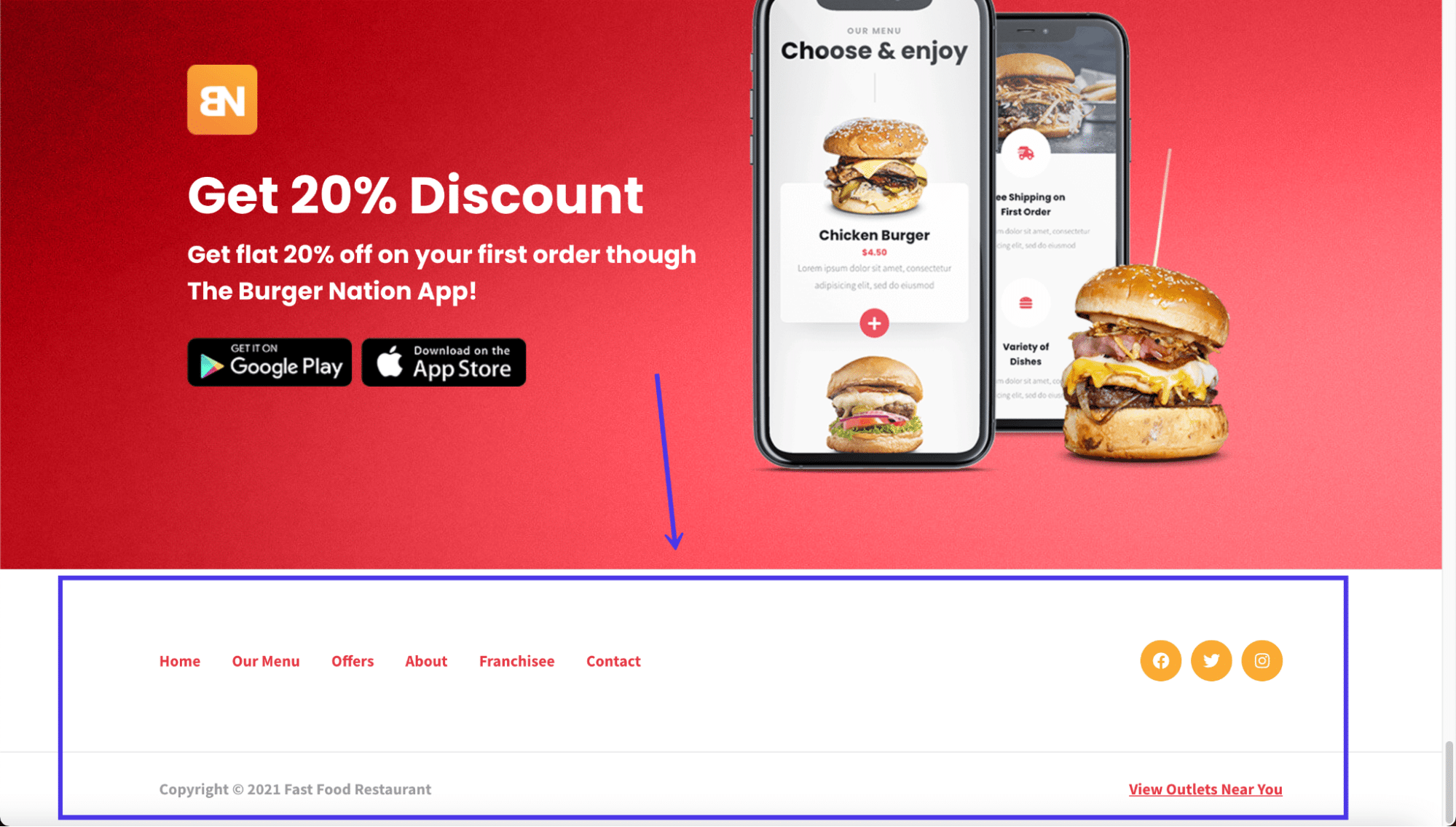
Dans l'ensemble, si vous créez un site Web sur WordPress, vous pouvez vous attendre à voir un pied de page placé dans votre conception par défaut. WordPress a un fichier principal intégré à son système spécifiquement pour gérer le pied de page ( footer.php ).
Les pieds de page sont de toutes formes et tailles, et vous pouvez les modifier pour inclure différentes couleurs, polices et arrière-plans. Vous pouvez également insérer des éléments de contenu dans le pied de page, tels que des listes d'articles de blog, des badges de sécurité et même des formulaires et des images.
tweeter
Le pied de page est comme la conclusion de l'ensemble de votre site Web. Il affiche des liens et des informations essentiels pour ceux qui s'intéressent et approfondissent votre contenu. Enfin, le pied de page complète la conception globale de votre site, un peu comme la dernière diapositive d'un diaporama ou la conclusion d'un discours.
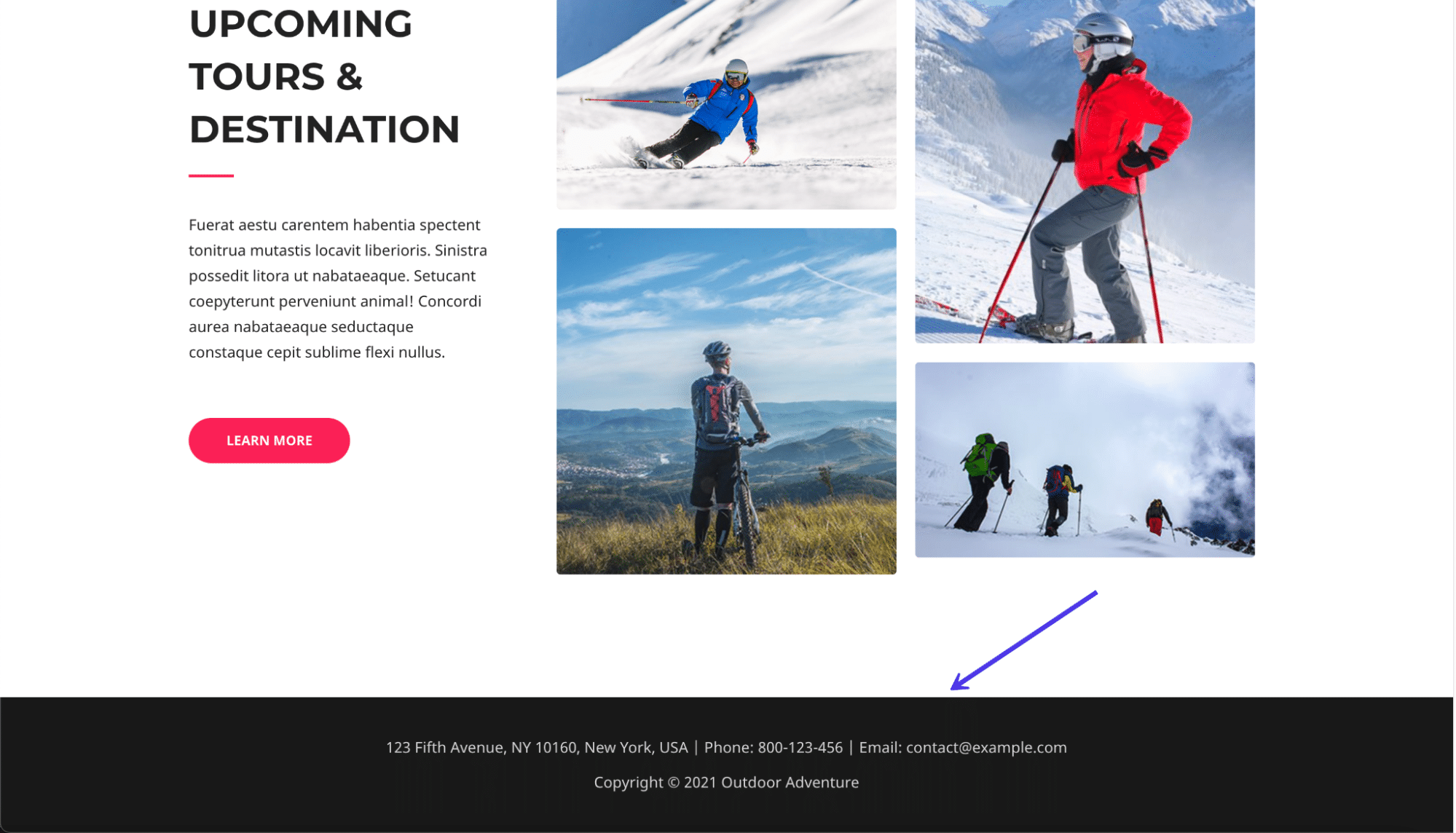
Raisons d'avoir (et de modifier) un pied de page WordPress
Il est tentant d'oublier votre pied de page ou de le laisser comme dernier élément que vous concevez. Beaucoup de gens veulent même supprimer leurs pieds de page car ils n'y voient pas beaucoup de valeur. Ce n'est pas le meilleur plan. Le pied de page a de la valeur, même s'il n'est pas consulté ou cliqué autant que votre menu principal ou vos zones de contenu principales.
Pour vous donner une idée de ce qui rend un pied de page précieux, voici une liste de toutes les raisons d'en avoir un et apprenez à modifier un pied de page dans WordPress pour l'adapter à votre marque.
- Le pied de page WordPress propose un module statique affiché sur chaque page de votre site Web, ce qui le rend plus visible qu'une page standard qui disparaît lorsque quelqu'un clique dessus.
- Il complète la conception du site Web, à la fois visuellement et dans vos fichiers WordPress. Il indique à WordPress où terminer son code et indique aux utilisateurs quand le contenu se termine. Sans oublier, cela crée une interface plus propre.
- De nombreux internautes s'attendent à des liens et à du contenu spécifiques dans le pied de page, ils iront donc directement au pied de page pour les trouver. Pensez aux liens d'assistance et aux boutons de médias sociaux.
- Le pied de page offre plus d'opportunités de conversion et d'engagement, comme un appel à l'action à la fin d'un article de blog. Vous pouvez ajouter des formulaires, des liens vers d'autres contenus ou même un slogan d'entreprise.
- C'est un endroit pour inclure des liens importants qui peuvent ne pas faire partie du menu principal.
Maintenant que nous connaissons les avantages de l'utilisation d'un pied de page, la grande question de savoir quoi placer dans le pied de page entre en jeu. Tous les thèmes diffèrent, mais il est courant de voir un message "Powered by WordPress" dans le pied de page après l'installation d'un nouveau thème.
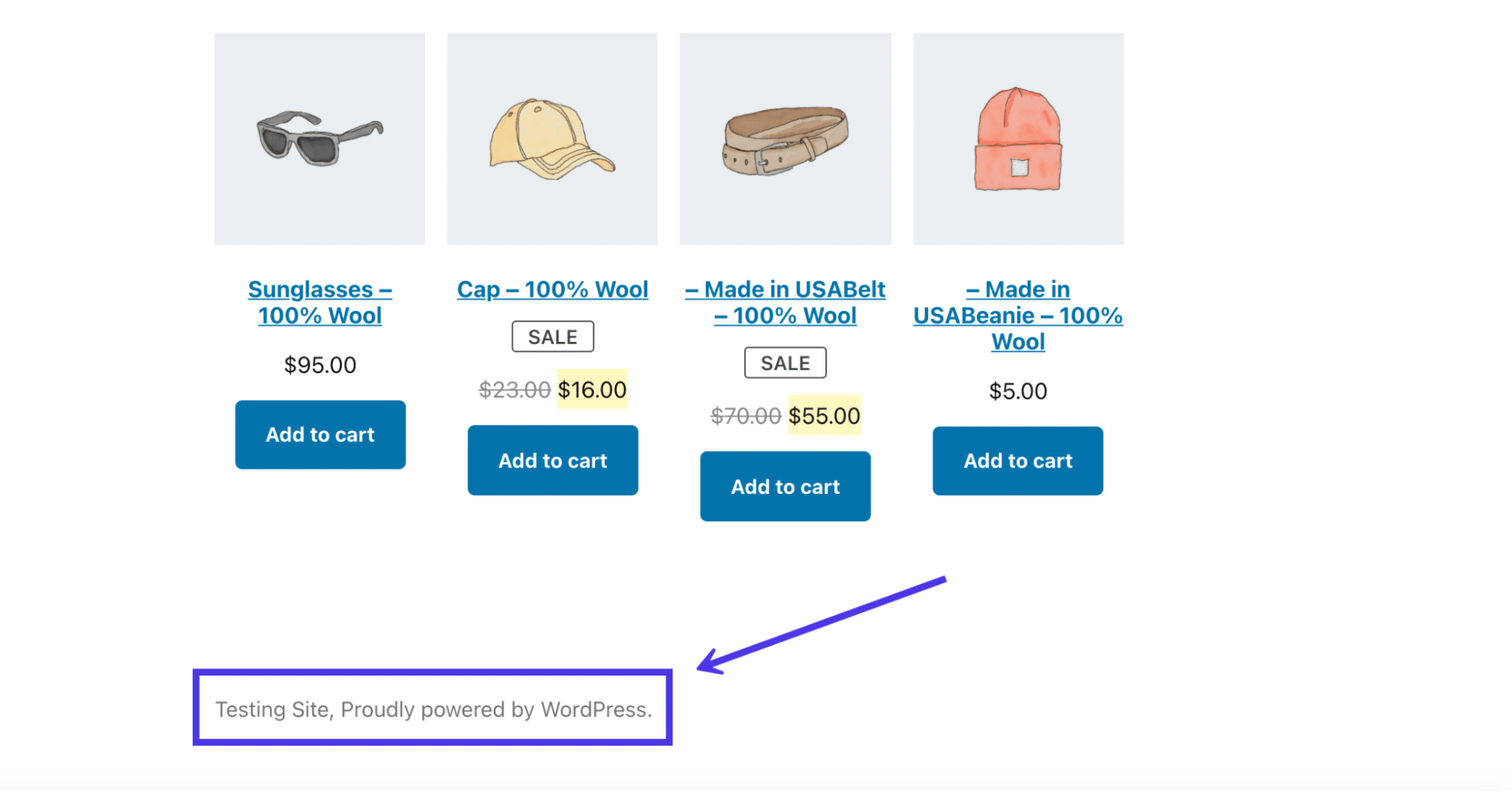
D'autres fois, les développeurs de thèmes peuvent inclure leurs propres conceptions prédéfinies ou des messages indiquant qui a créé le thème.
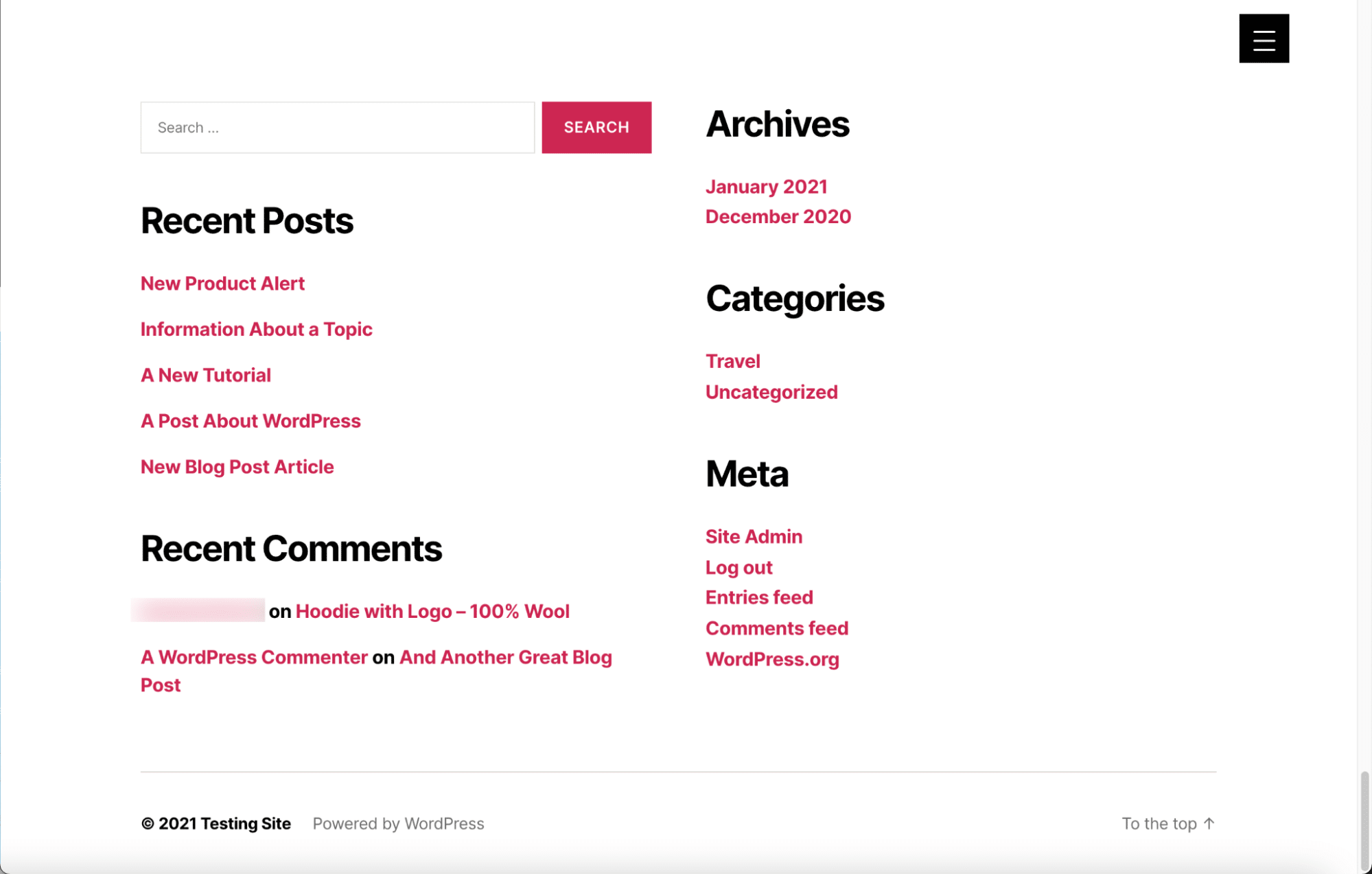
Rien de tout cela n'est mauvais, mais l'objectif est de personnaliser votre pied de page WordPress pour créer un lien vers vos pages précieuses, inclure du contenu lié à votre marque et effacer le contenu par défaut comme les messages des développeurs de thèmes ou de WordPress. Il est également judicieux d'ajuster le style pour qu'il corresponde à votre image de marque avec des polices et des couleurs personnalisées.
Alors, quels sont les éléments à mettre dans votre pied de page WordPress ?
- Formulaires permettant aux utilisateurs de s'abonner aux messages de votre newsletter ou aux mises à jour de votre blog
- Liens vers les ressources d'assistance à la clientèle, telles que les FAQ, les articles de la base de connaissances et les forums
- Liens d'icônes pour télécharger des produits numériques tels que des applications et des podcasts
- Une liste des événements à venir
- Une liste des articles de blog récents
- Liens vers les programmes de fidélité et d'affiliation
- Liens vers des pages d'information, comme une page À propos de nous ou Carrière
- Badges et icônes pour promouvoir votre réputation, vos récompenses passées ou la sécurité du site
- Icônes de médias sociaux qui renvoient aux pages
- Un plan du site complet pour une navigation plus facile sur votre site Web
- Déclarations légales telles que les revendications de droits d'auteur, les politiques de confidentialité et les termes et conditions
- Coordonnées telles que votre adresse, vos emplacements, votre numéro de téléphone et vos heures d'ouverture, ou un formulaire de contact
- Un champ de recherche pour une navigation améliorée
- Toutes les autres pages supplémentaires qui ne rentrent pas dans votre menu principal mais qui ont quand même besoin d'une place sur votre site
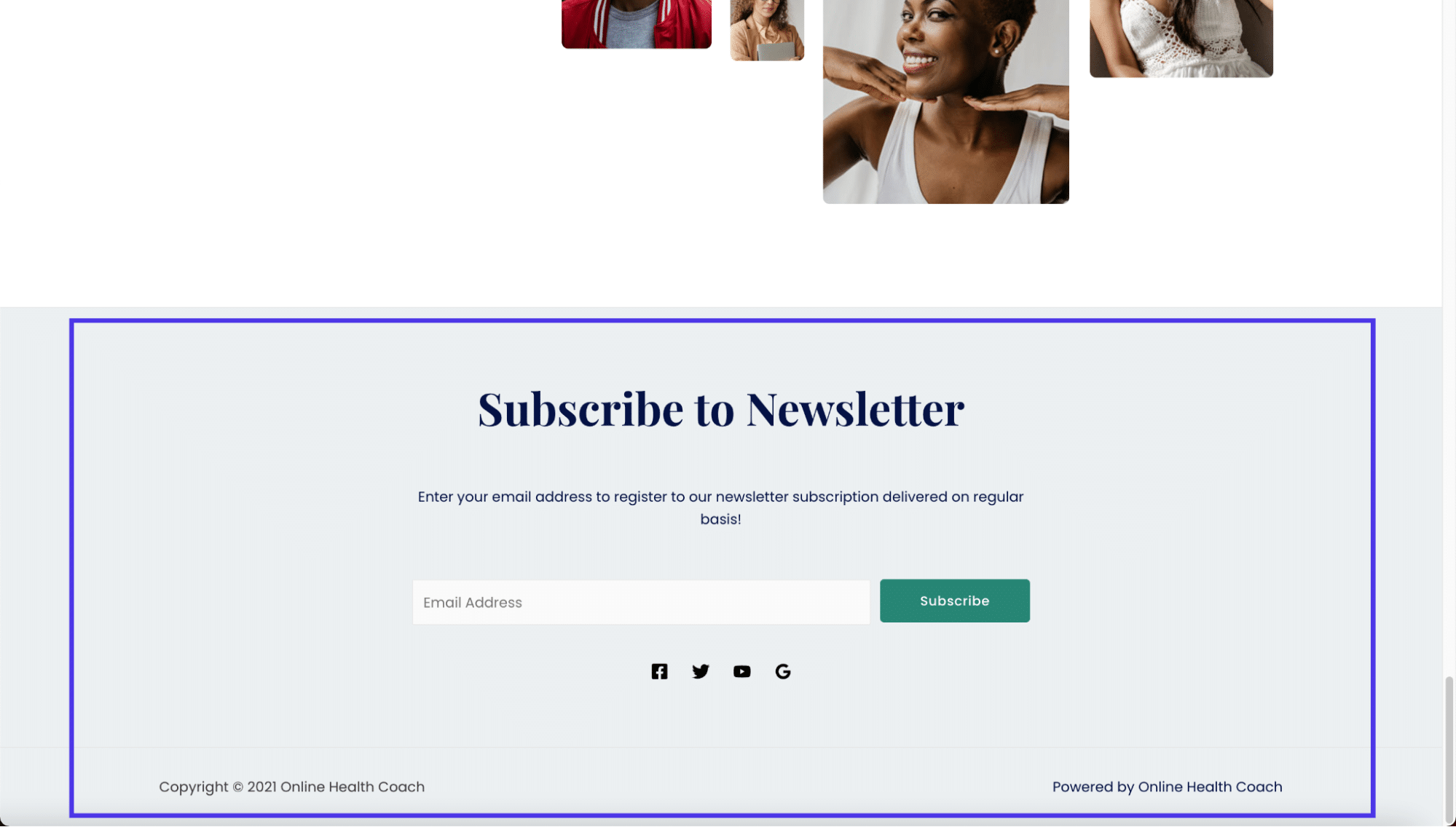
Comment modifier un pied de page dans WordPress (version auto-hébergée)
Il existe une poignée de tactiques pour modifier le pied de page d'un site Web WordPress.org (auto-hébergé). Dans les sections suivantes, nous parlerons de la modification d'un pied de page dans WordPress à l'aide du personnalisateur de thème, des widgets, des plugins et du code. En prime, nous aborderons la gestion du pied de page WordPress avec un constructeur visuel de page comme Elementor.
Modifier le pied de page WordPress avec le personnalisateur de thème
Le moyen le plus rapide et le plus efficace de modifier un pied de page WordPress consiste à utiliser le personnalisateur de thème WordPress intégré. Les paramètres du personnalisateur de thème varient en fonction du thème choisi, mais le personnalisateur lui-même est toujours situé à l'emplacement exact sur le tableau de bord WordPress.
Pour commencer le processus, rendez-vous sur le tableau de bord et cliquez sur Apparence puis sur Thèmes .
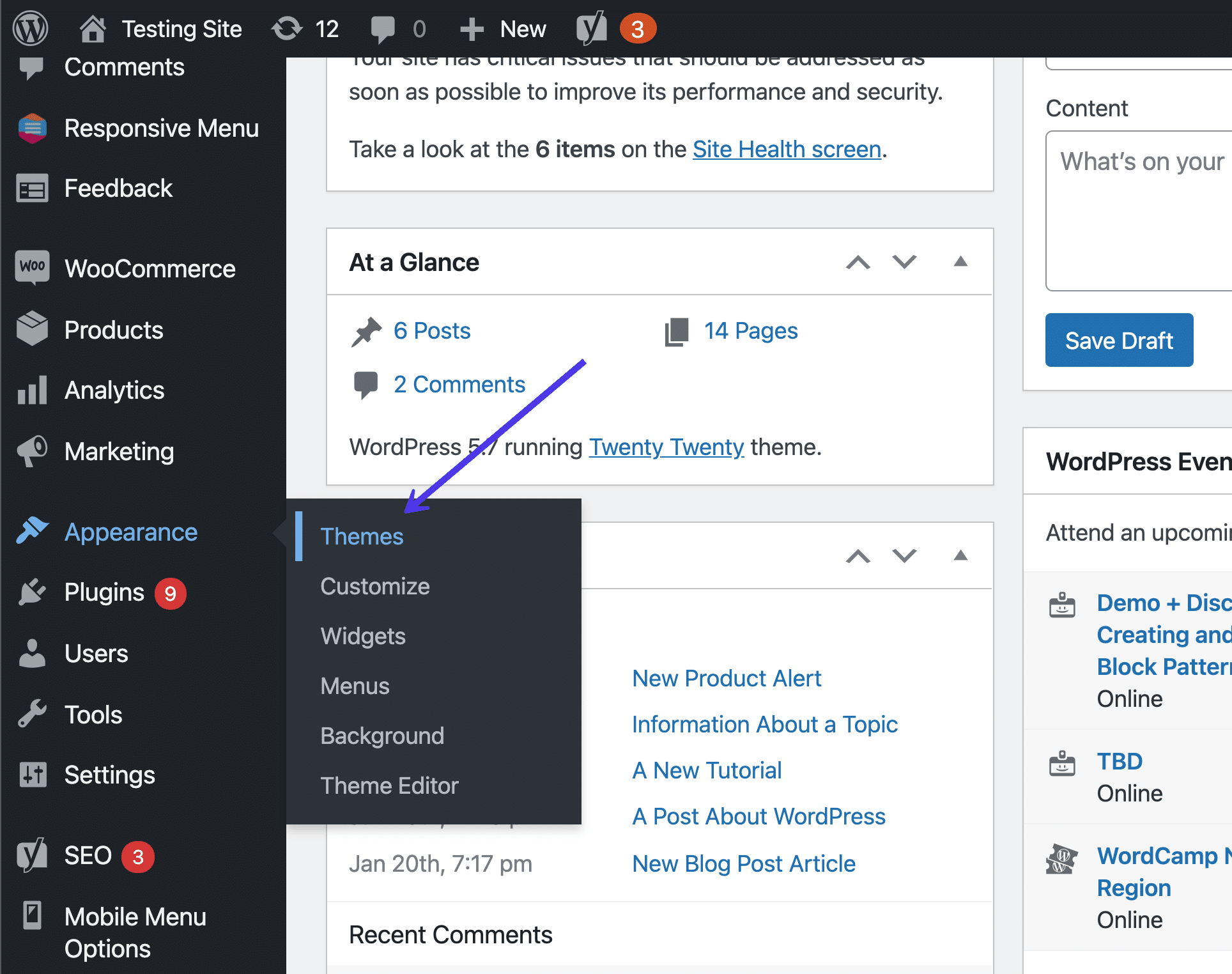
Ensuite, cliquez sur le bouton Personnaliser sous le thème actuellement actif.
N'hésitez pas à échanger des thèmes pour voir comment les pieds de page changent d'un thème à l'autre.
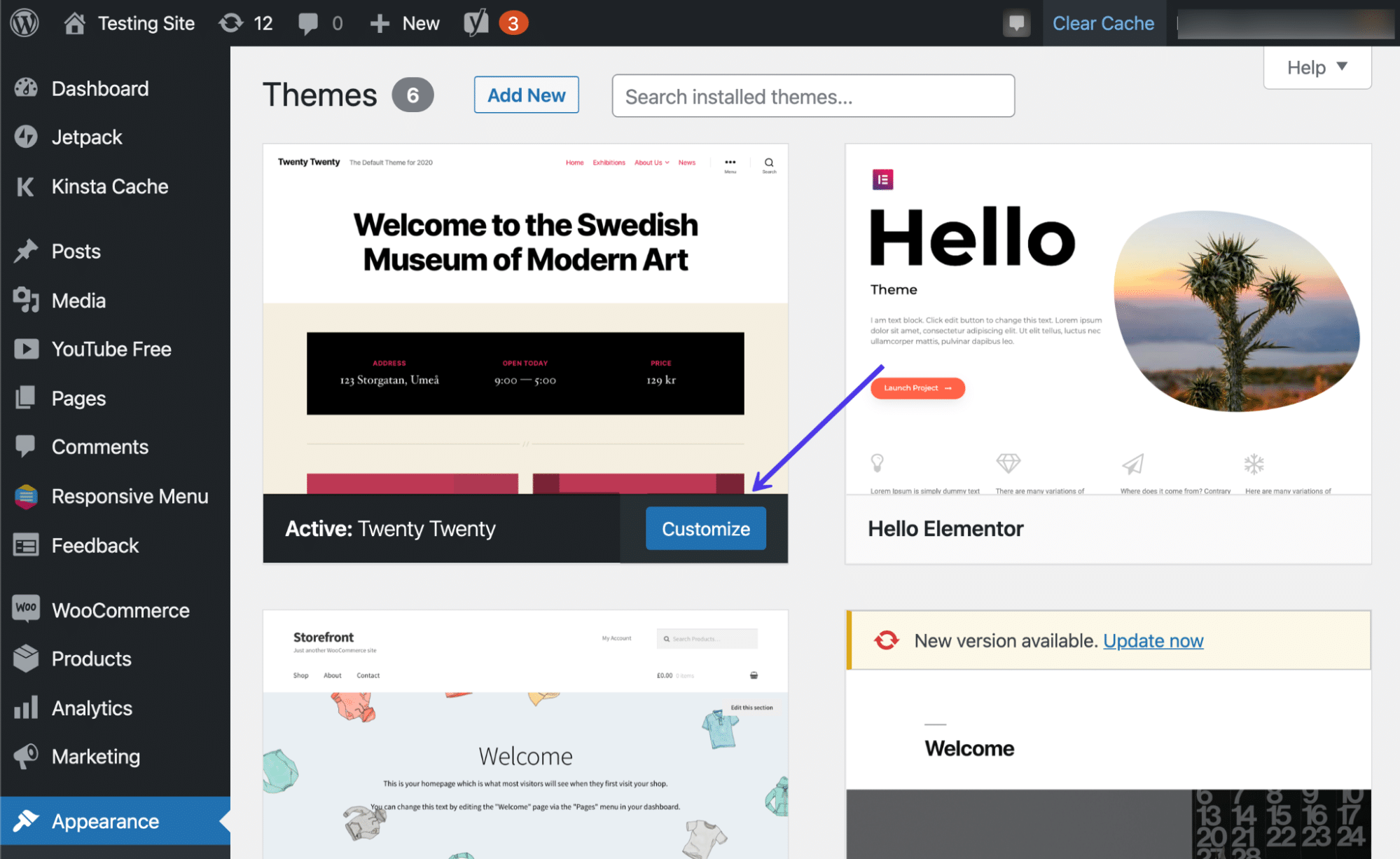
Comme alternative légèrement plus rapide, vous pouvez également cliquer sur Apparence > Personnaliser , ce qui vous amène directement au personnalisateur de thème WordPress pour le thème actif.
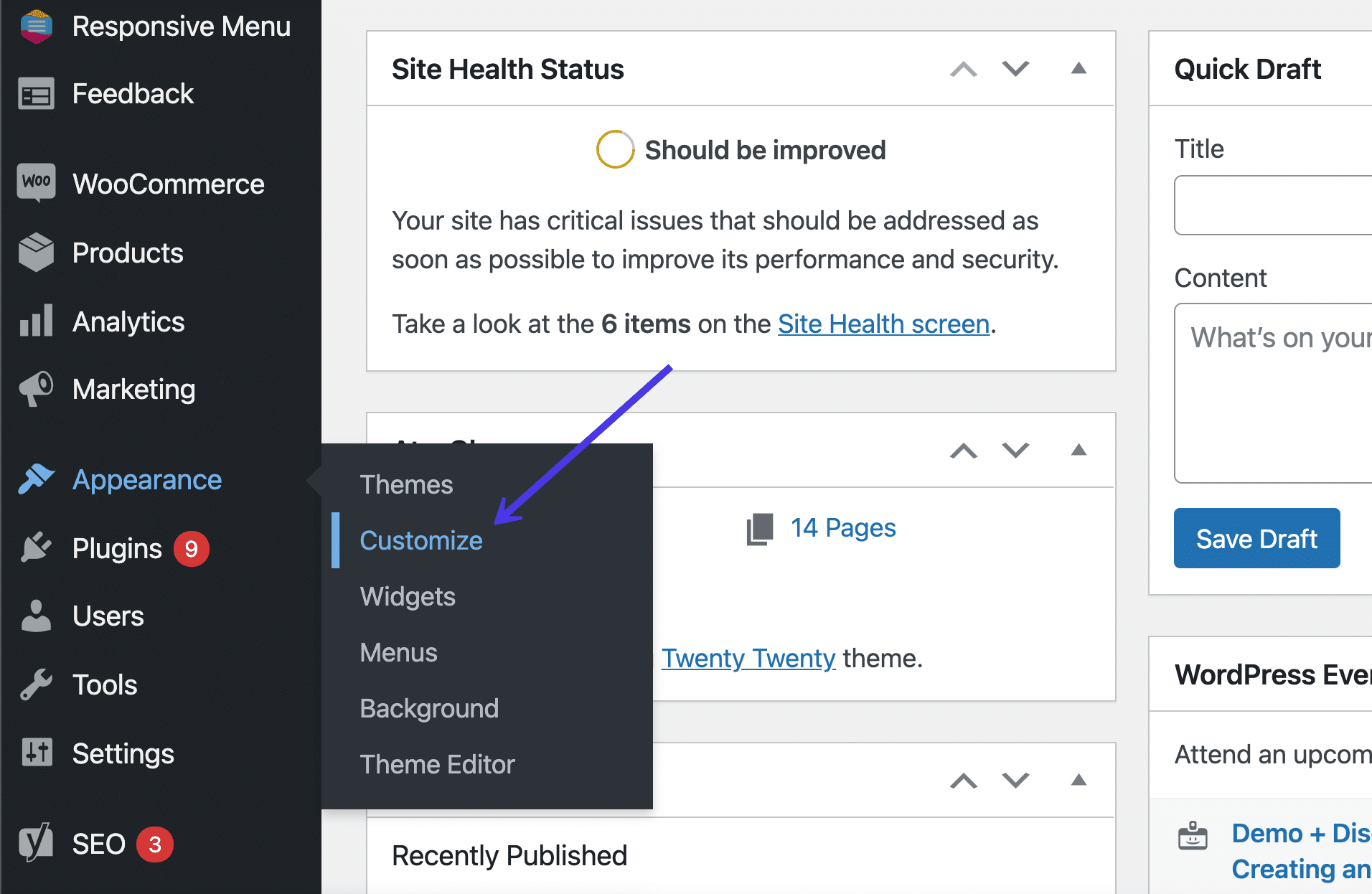
Le personnalisateur de thème WordPress présente un visuel de votre site Web sur le côté droit et plusieurs éléments de menu sur la gauche qui mènent aux paramètres et aux outils de personnalisation. Encore une fois, chaque thème a différentes options de personnalisation, de sorte que votre écran peut sembler un peu différent de ce qui est dans nos captures d'écran.
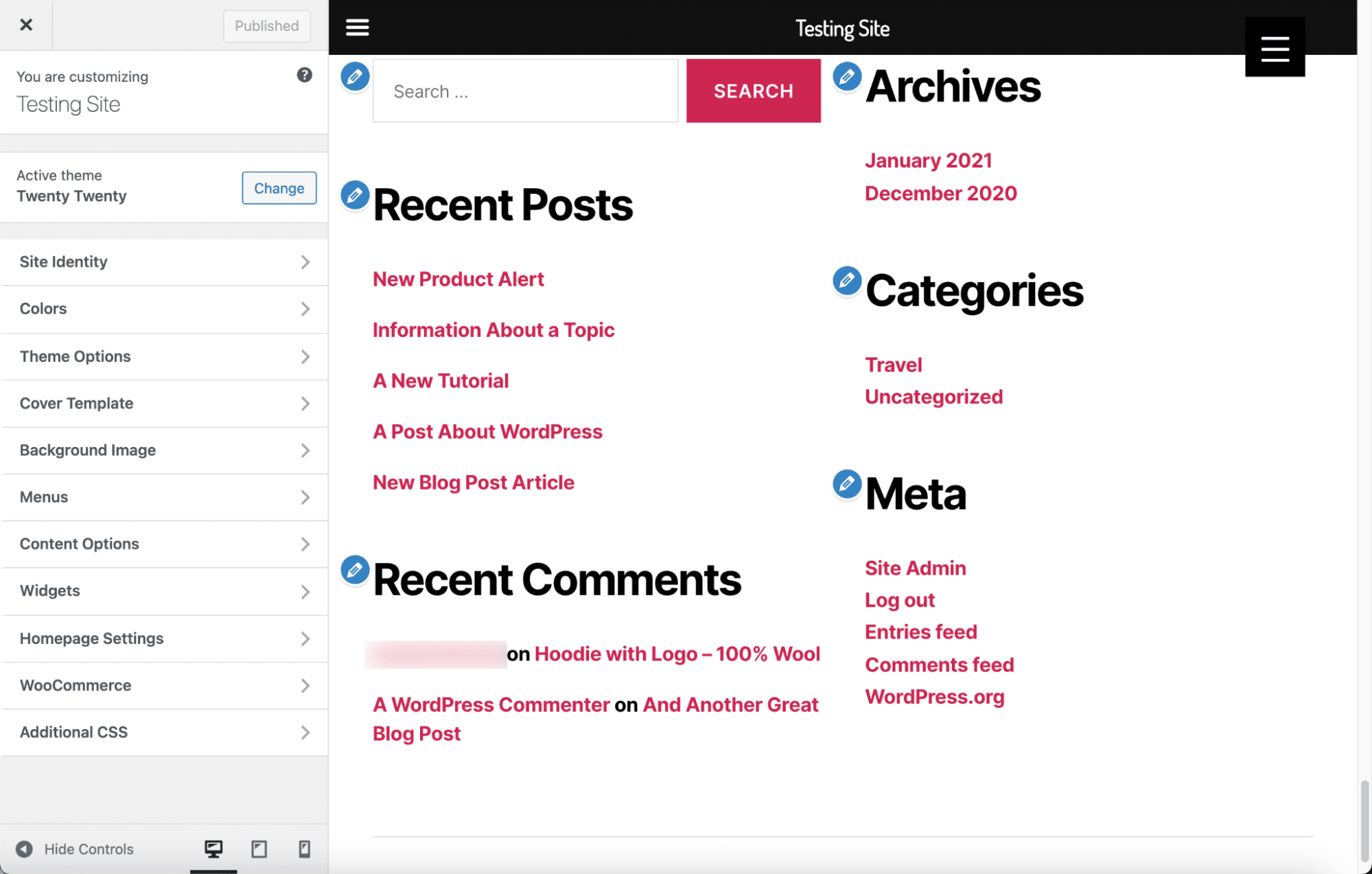
Un endroit merveilleux pour commencer avec la personnalisation de votre pied de page est avec les couleurs.
Notre thème actuel a un bouton Couleurs , ce qui permet d'identifier facilement où nous devons aller.
Sélectionnez le bouton Couleurs s'il est disponible dans votre thème.
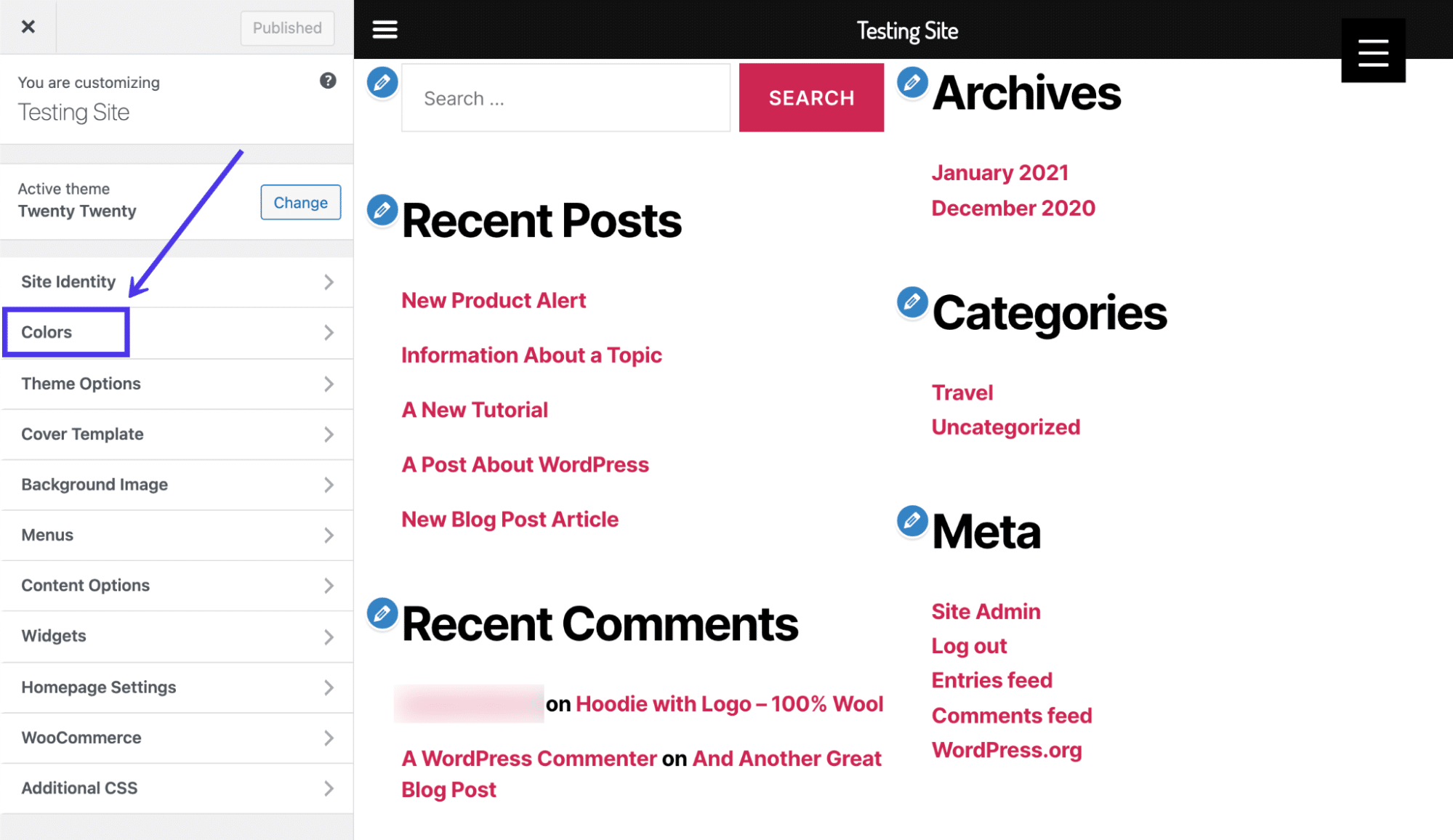
Choisissez le bouton Sélectionner une couleur sous le champ Couleur d'arrière-plan de l'en-tête et du pied de page .
Utilisez le sélecteur de couleurs pour tester tous les types de couleurs et voir celles qui correspondent à votre marque ou qui ont fière allure vers la fin de votre page.
Avec ce thème particulier, toute modification de couleur ajuste également les couleurs de la police, ce qui les rend claires quelle que soit la couleur d'arrière-plan.
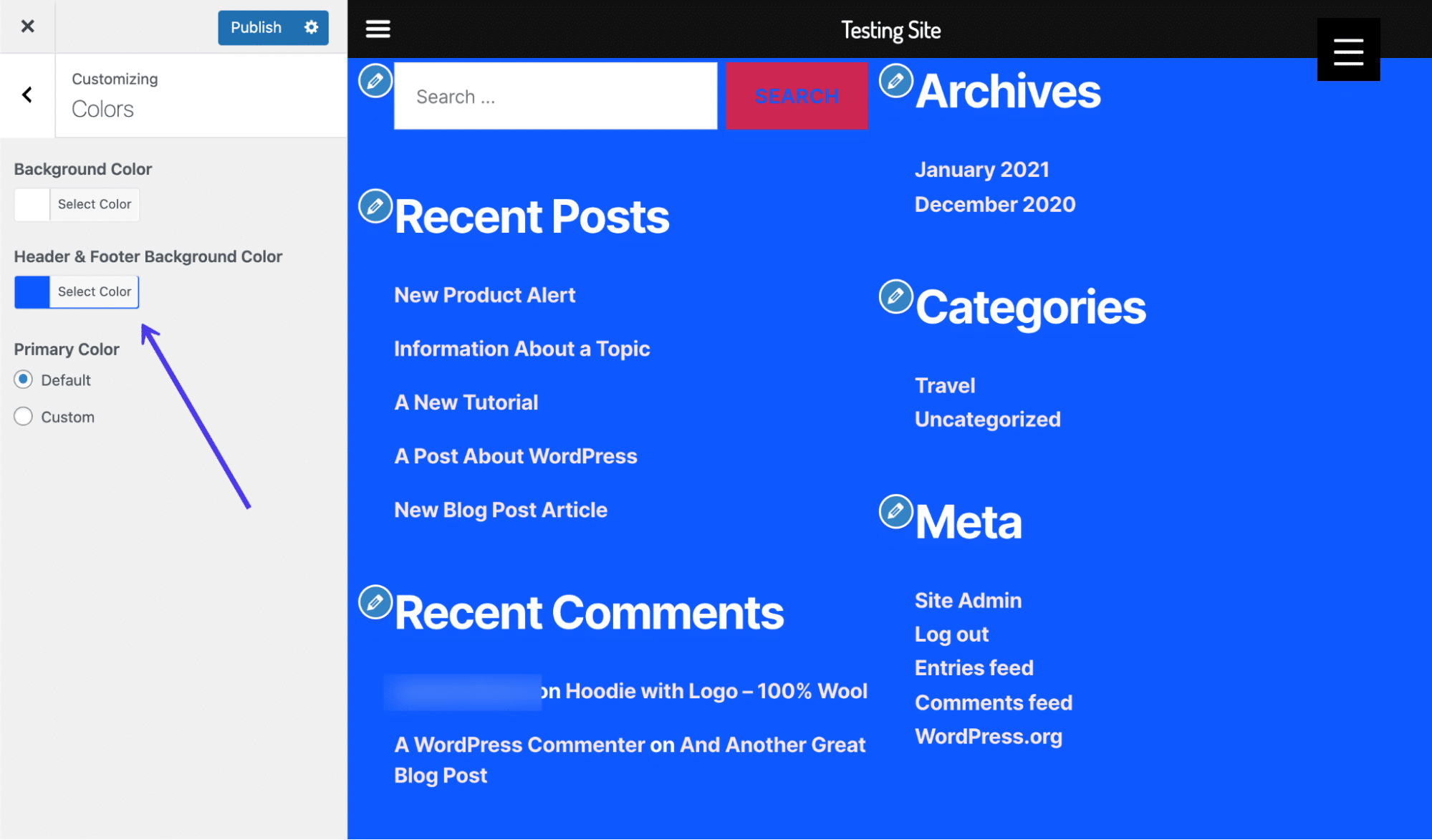
Comme vous pouvez le constater, une couleur de pied de page WordPress plus sombre modifie automatiquement les couleurs de police des liens, des en-têtes et du texte des paragraphes, vous évitant ainsi de le faire vous-même.
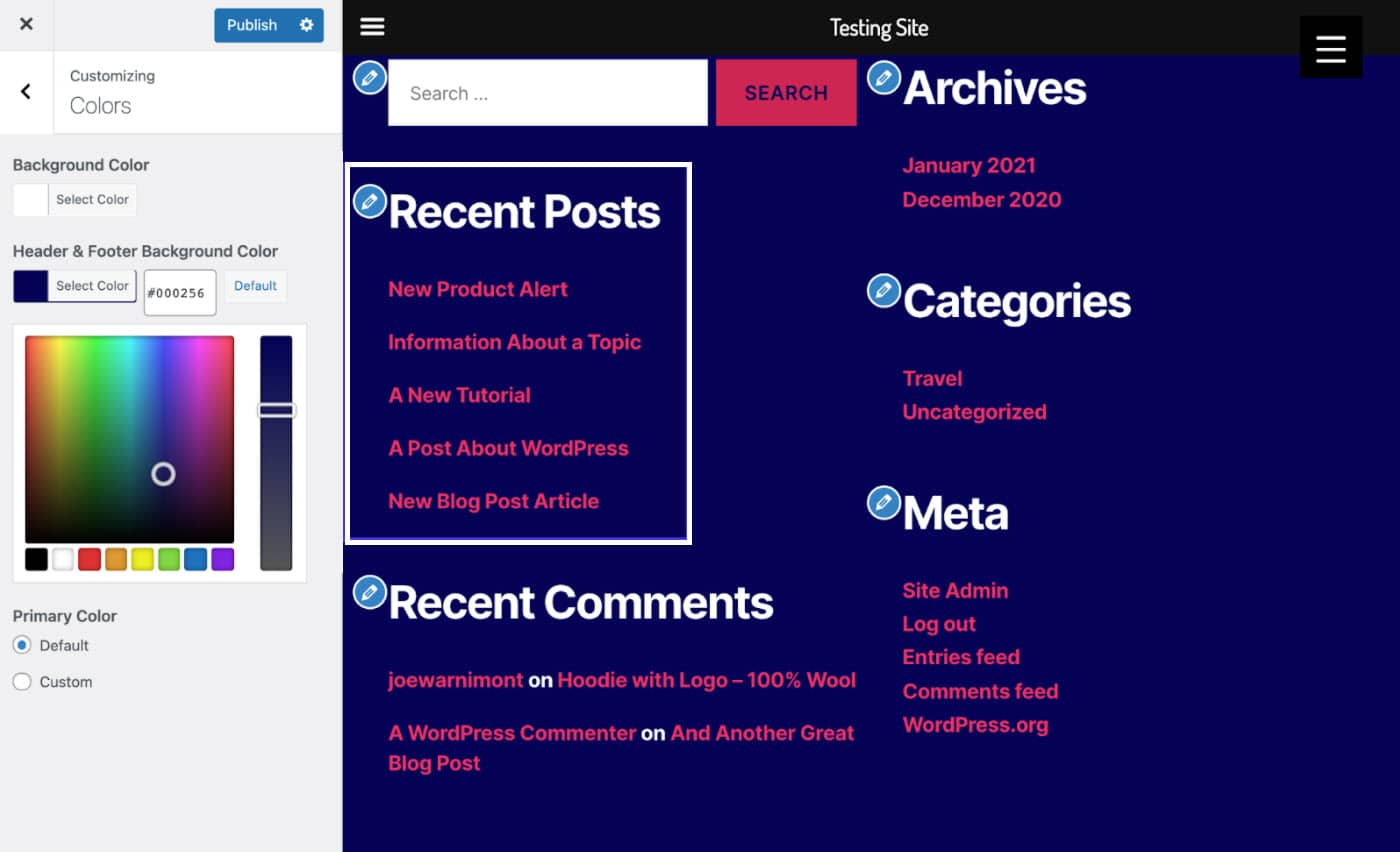
Essayons maintenant un autre thème. Dans ce cas, nous avons remplacé le thème Twenty Twenty par le thème Storefront.
Effectivement, le WordPress Customizer pour le thème Storefront affiche des boutons non affichés dans le thème Twenty Twenty.
Par conséquent, votre thème dicte le degré de contrôle que vous avez sur le pied de page dans WordPress Customizer. Certains thèmes sont meilleurs que d'autres à cet égard.
Pour le thème Storefront, nous avons un onglet Footer . Cliquez dessus pour voir ce qui est disponible pour personnaliser le pied de page.
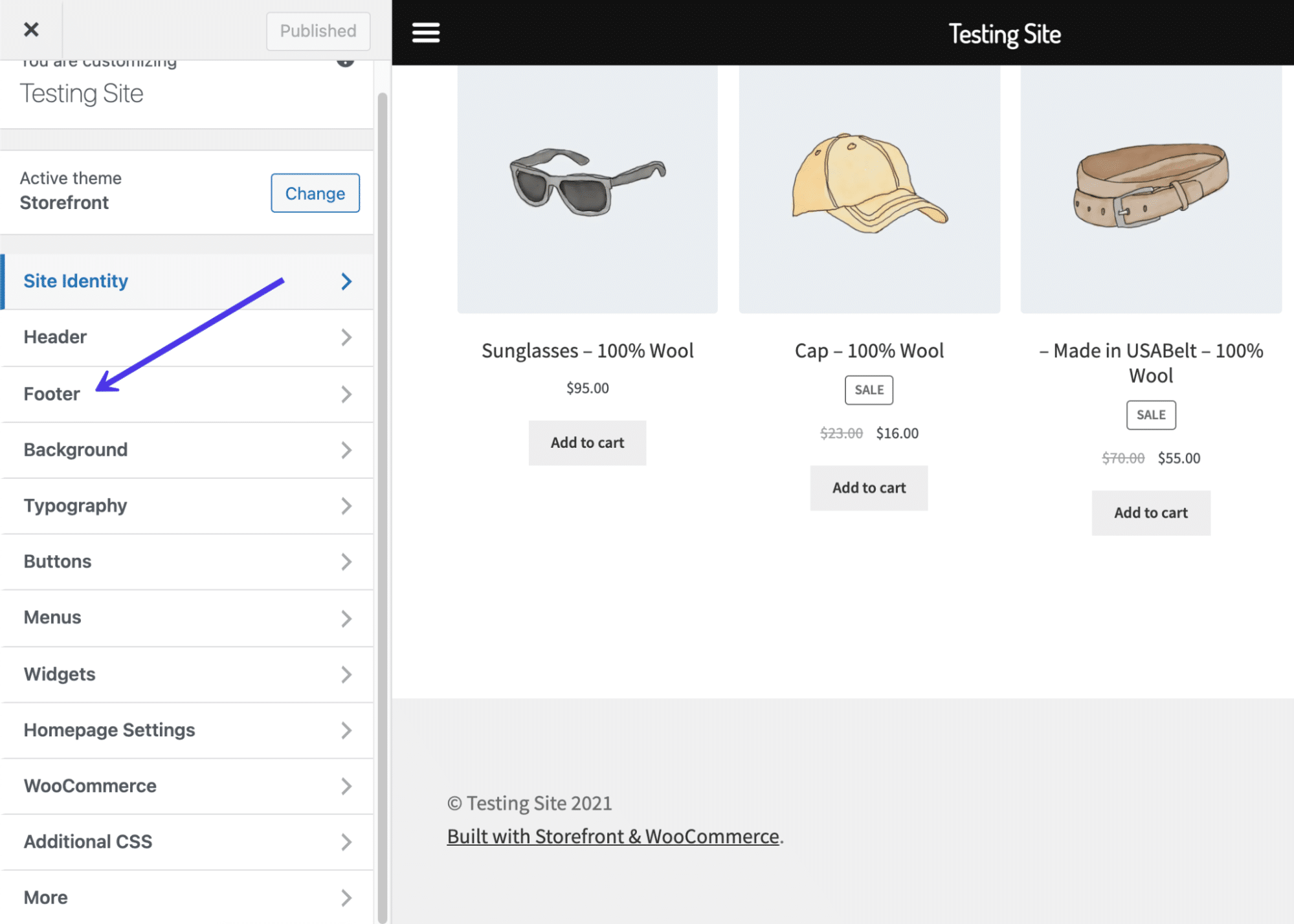
Contrairement au thème précédent, Storefront ne modifie pas automatiquement les couleurs du texte et des liens lorsque vous ajustez les couleurs d'arrière-plan. Cependant, vous pouvez contrôler toutes ces couleurs par elles-mêmes, avec des champs pour la couleur d' arrière-plan , la couleur d'en- tête , la couleur du texte et la couleur du lien .
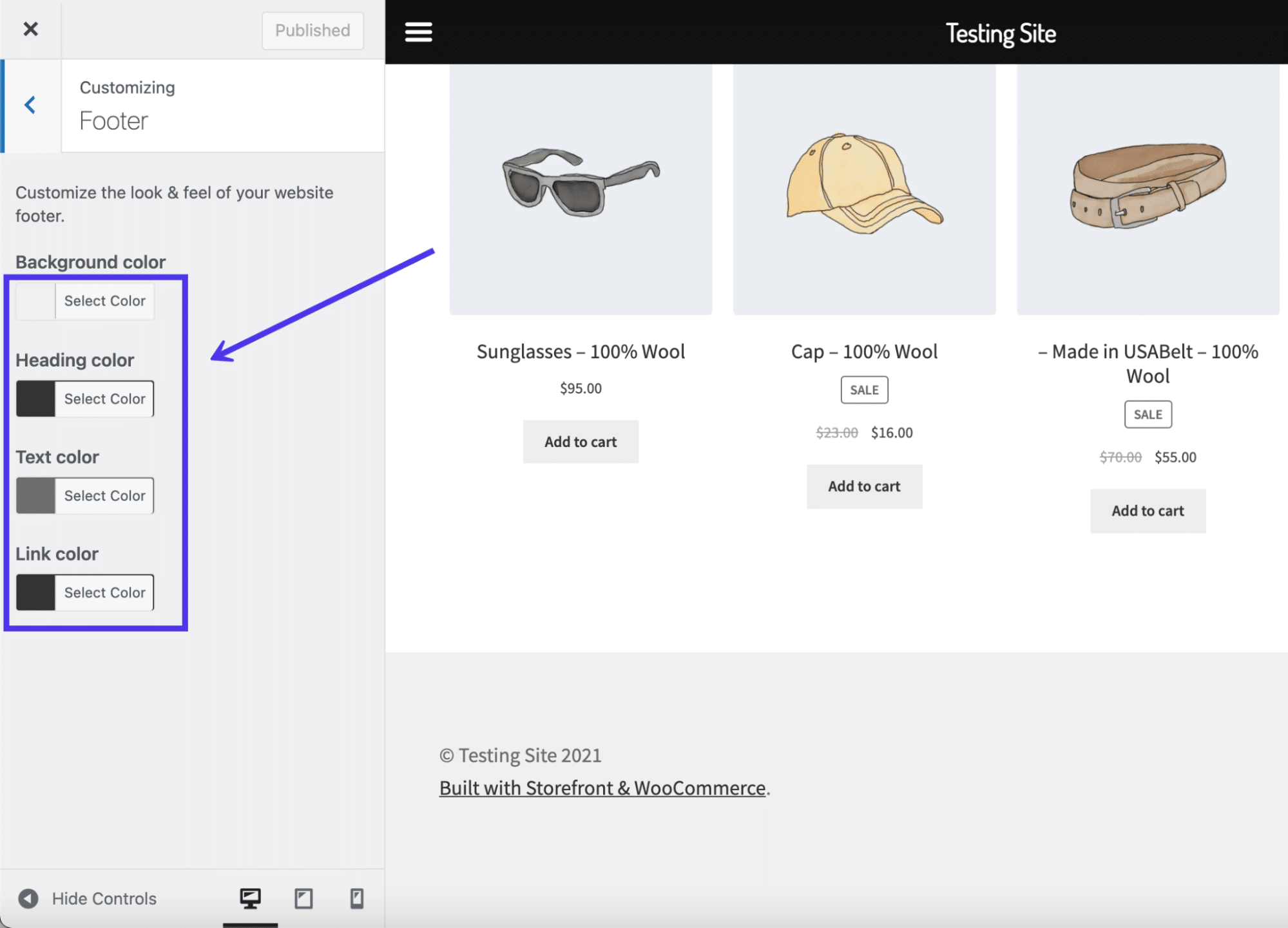
Paramètres de couleur du pied de page
Une sélection rapide révèle les résultats dans notre aperçu du pied de page WordPress. Après cela, vous devez cliquer sur le bouton Publier pour voir les nouvelles couleurs de pied de page sur le front-end.
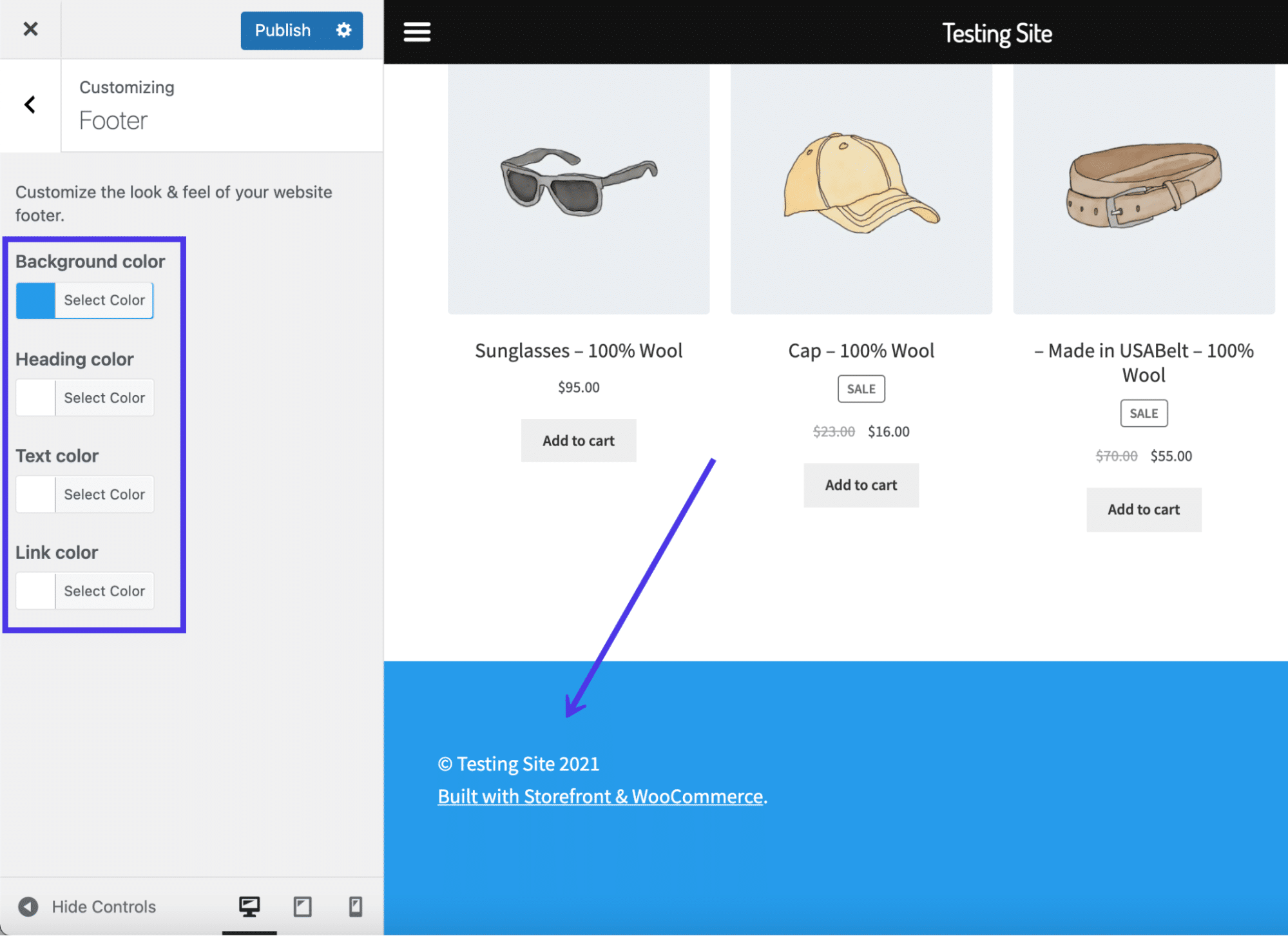
Mais qu'en est-il des liens et des éléments de texte présentés par défaut dans le pied de page ?
Encore une fois, la principale méthode pour ajuster le contenu du pied de page est dans WordPress Customizer. Dans les sections à venir, nous expliquerons comment ajouter et supprimer du texte et du contenu de lien du pied de page en utilisant deux méthodes : en tant qu'éléments de menu et en tant que widgets.
Ajouter des widgets à votre pied de page WordPress
Une façon de modifier le contenu du pied de page consiste à ajouter des widgets. Les widgets WordPress ont de nombreuses fonctions, ainsi que plusieurs emplacements, y compris la barre latérale et le pied de page, à condition que votre thème le prenne en charge.
De retour dans WordPress Customizer, recherchez l'onglet Widgets .
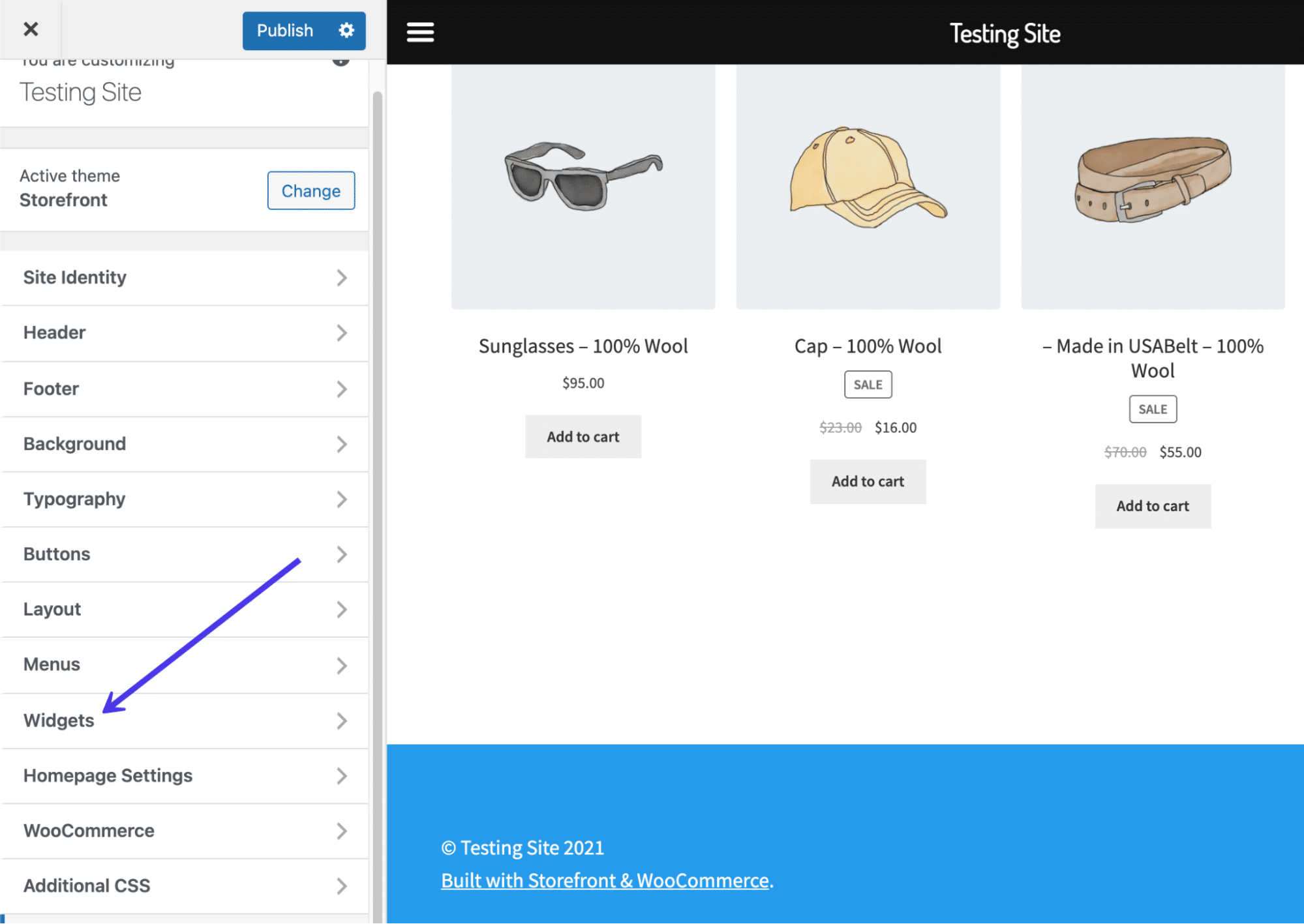
Parcourez la liste des zones pour placer des widgets sur votre site Web. Vous pouvez voir des options pour des régions telles que la barre latérale, le menu supérieur et le menu inférieur. Espérons que votre thème inclut également le pied de page en tant que zone pour placer des widgets. Sinon, il existe d'autres façons de modifier votre pied de page, mais si vous préférez utiliser des widgets, envisagez de passer à un thème différent qui autorise les widgets à l'intérieur du pied de page.
Ce thème fournit en fait quatre emplacements de widgets dans le pied de page, disposés en quatre colonnes empilées côte à côte pour créer un beau format qui intègre autant de contenu que possible dans le pied de page.
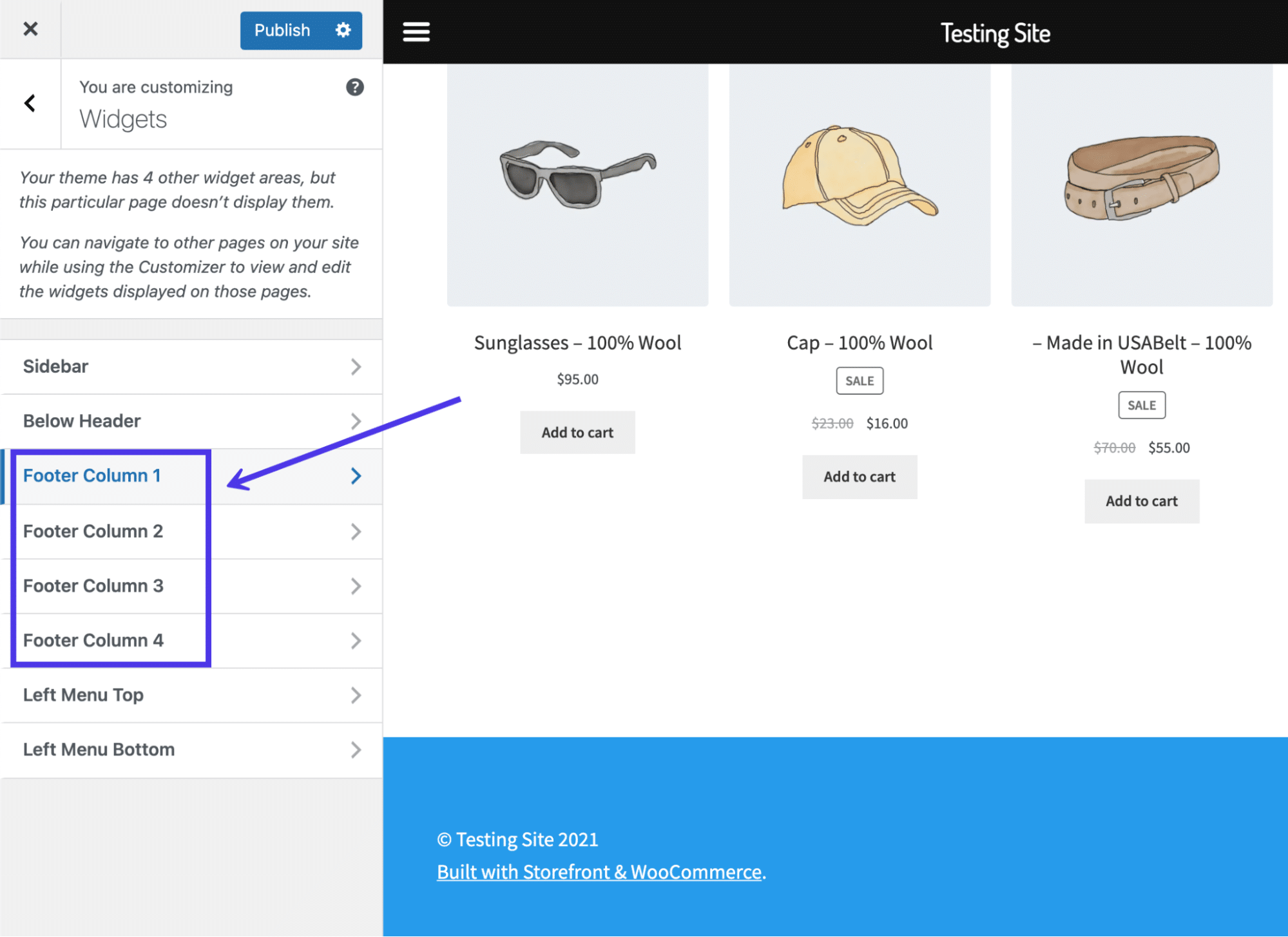
Cliquez sur l'un des emplacements du widget de pied de page pour révéler une zone pour ajouter un widget . Cliquez sur ce bouton pour afficher une vue coulissante de tous les widgets disponibles sur WordPress et le thème. Encore une fois, vous pouvez voir un ensemble de widgets complètement différent, étant donné que certains thèmes incluent leurs propres widgets, ou vous avez peut-être installé une extension ou un plugin pour ajouter plus de widgets à votre tableau de bord.
Les widgets courants vont des archives à l'audio et du code HTML personnalisé aux filtres de produits.
Tout ce que vous avez à faire est de sélectionner les widgets à ajouter à cette zone de widgets particulière. Ils apparaîtront sur le côté gauche pour que vous réorganisiez et configuriez leurs paramètres individuels.
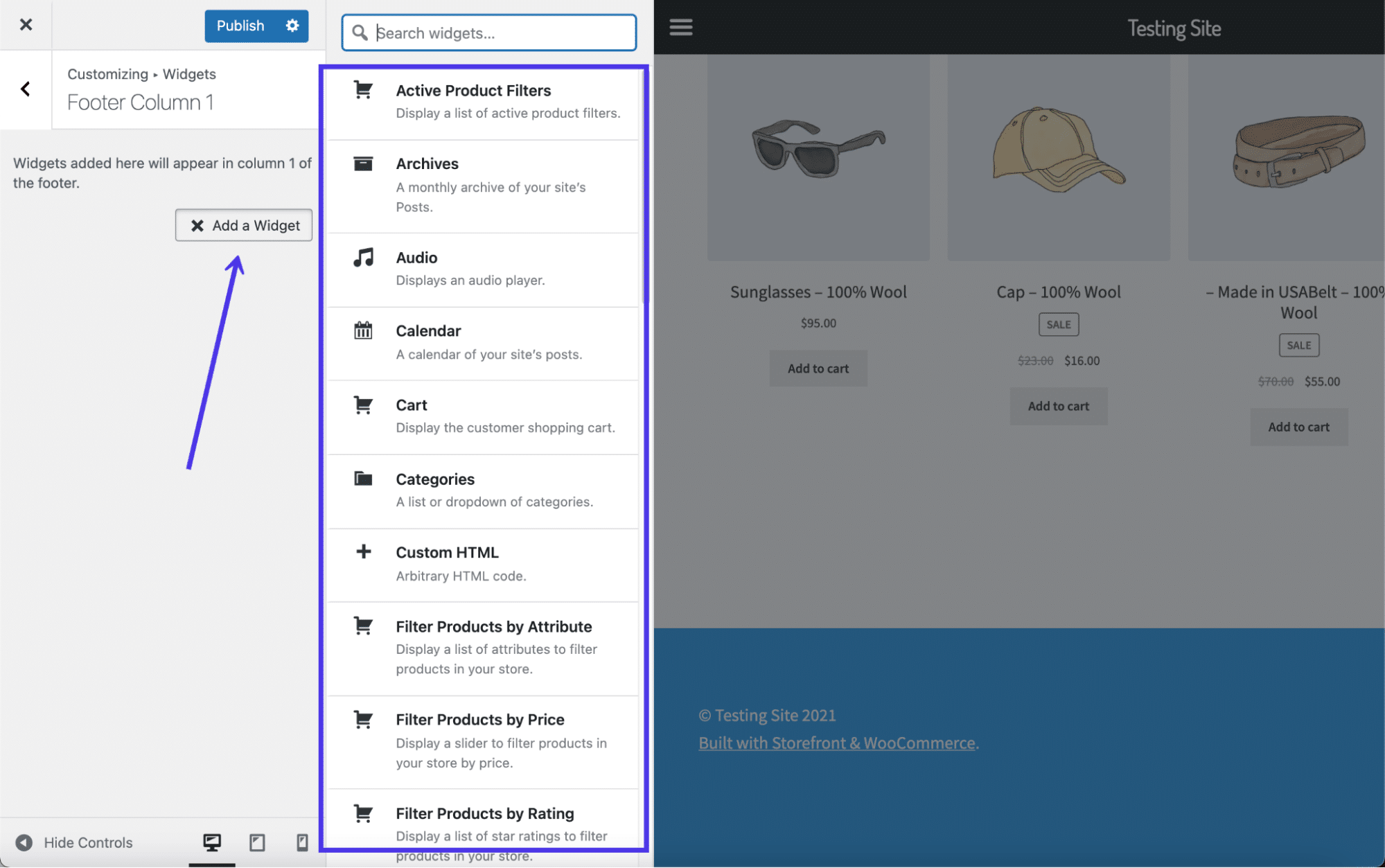
Après un travail rapide, nous avons placé plusieurs widgets dans trois des modules de colonne de pied de page, y compris un menu principal, une liste de publications récentes et quelques-uns des produits de notre boutique. Vous remarquerez également que nous avons ajouté une barre de recherche pour rendre la navigation un peu plus facile pour nos utilisateurs.
Un domaine important à noter est la section des paramètres du widget. Chaque widget a ses propres paramètres sur la gauche, alors assurez-vous de parcourir ces champs et de les faire apparaître exactement comme vous le souhaitez.
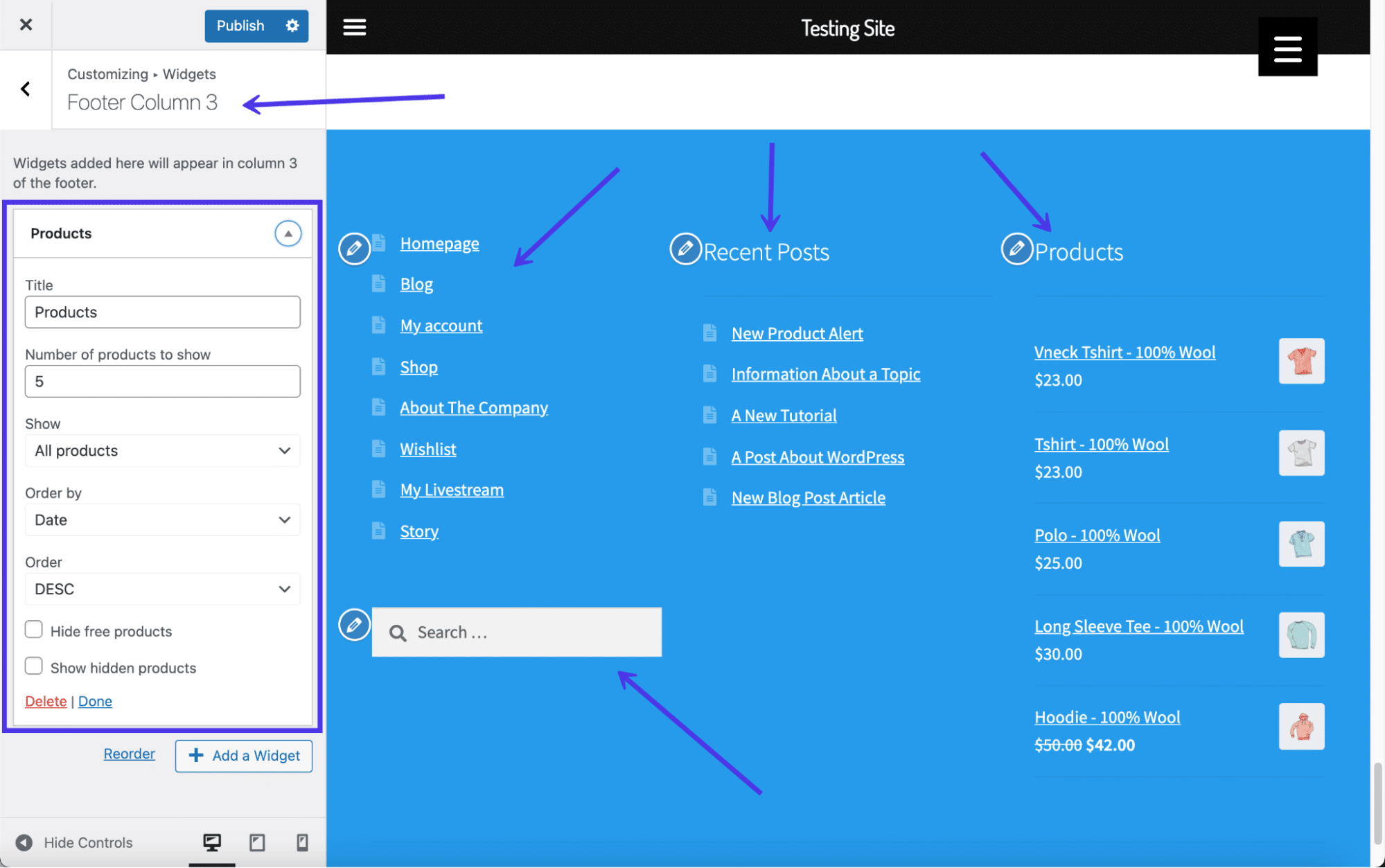
Comme vous pouvez l'apprendre en parcourant les paramètres du thème, tous les thèmes ne permettent pas d'ajouter des menus directement dans la zone de pied de page à l'aide du paramètre standard Ajouter un menu . Notre thème ici, par exemple, a des emplacements pour activer les menus en tant que menus principaux, secondaires, portables et mobiles, mais rien pour les pieds de page.
Nous couvrirons les menus dans la section suivante, mais nous voulions expliquer une solution de contournement rapide pour ajouter un menu avec un widget, juste au cas où votre thème ne prend pas en charge les menus de la manière habituelle.
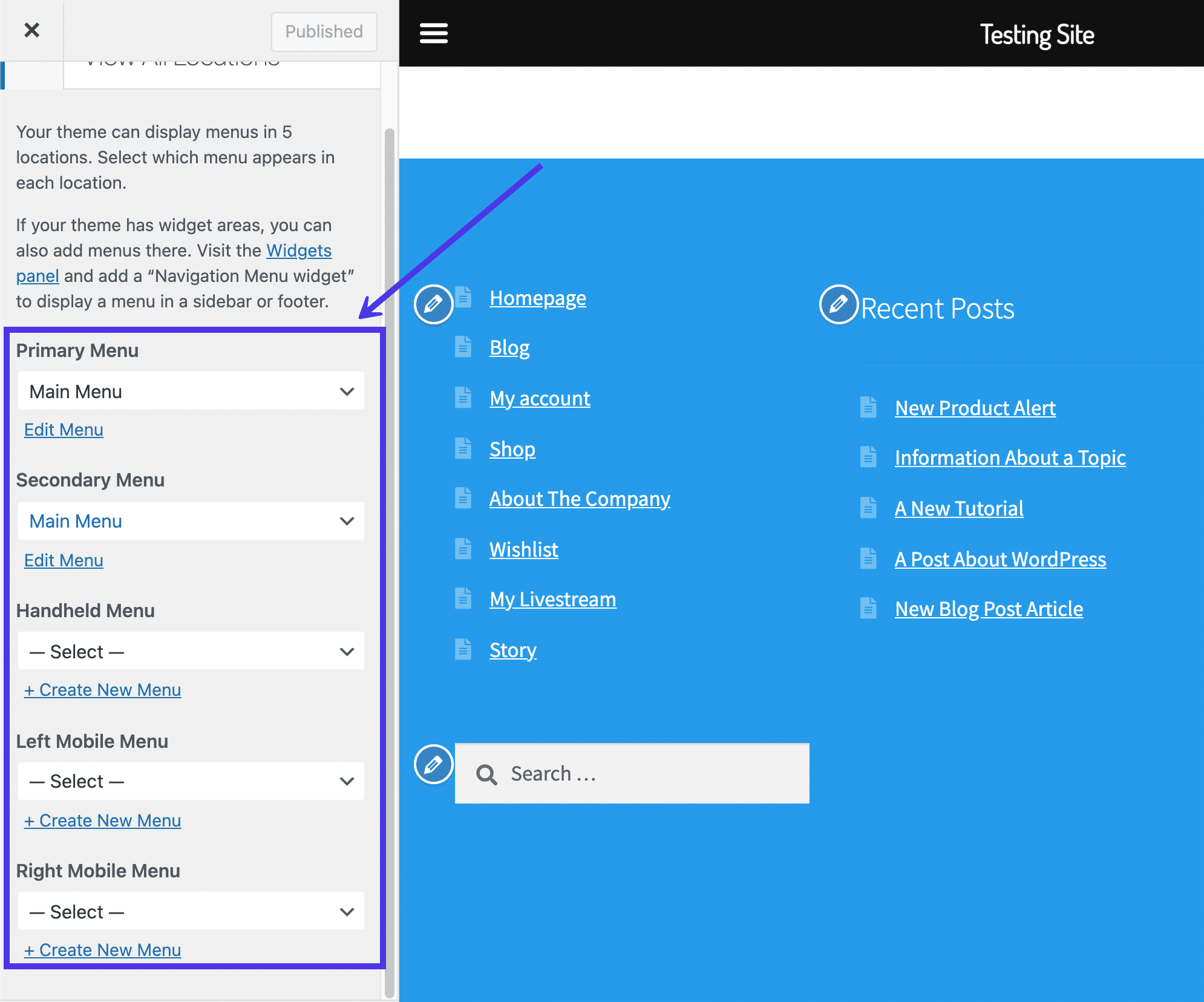
Essentiellement, tout ce que vous avez à faire est d'accéder à l'un de vos modules de pied de page de widget et de rechercher le widget Menu de navigation. Ici, vous pouvez cliquer sur un champ déroulant pour afficher tous les menus créés sur votre site Web. N'hésitez pas à générer un menu spécifiquement pour votre pied de page (dans la section Menus du tableau de bord) et à l'ajouter en tant que widget dans cette section.
Comme alternative, optez pour le menu principal ou les menus que vous avez créés. Ils devraient tous apparaître dans la liste déroulante des widgets de menu.
Après cela, le menu de votre choix apparaît dans le pied de page, tant que vous avez ajouté le widget Menu de navigation dans la zone de pied de page droite et cliqué sur le bouton Publier . Vous pouvez même taper un titre pour ce menu si vous souhaitez expliquer ce que contiennent les liens suivants.
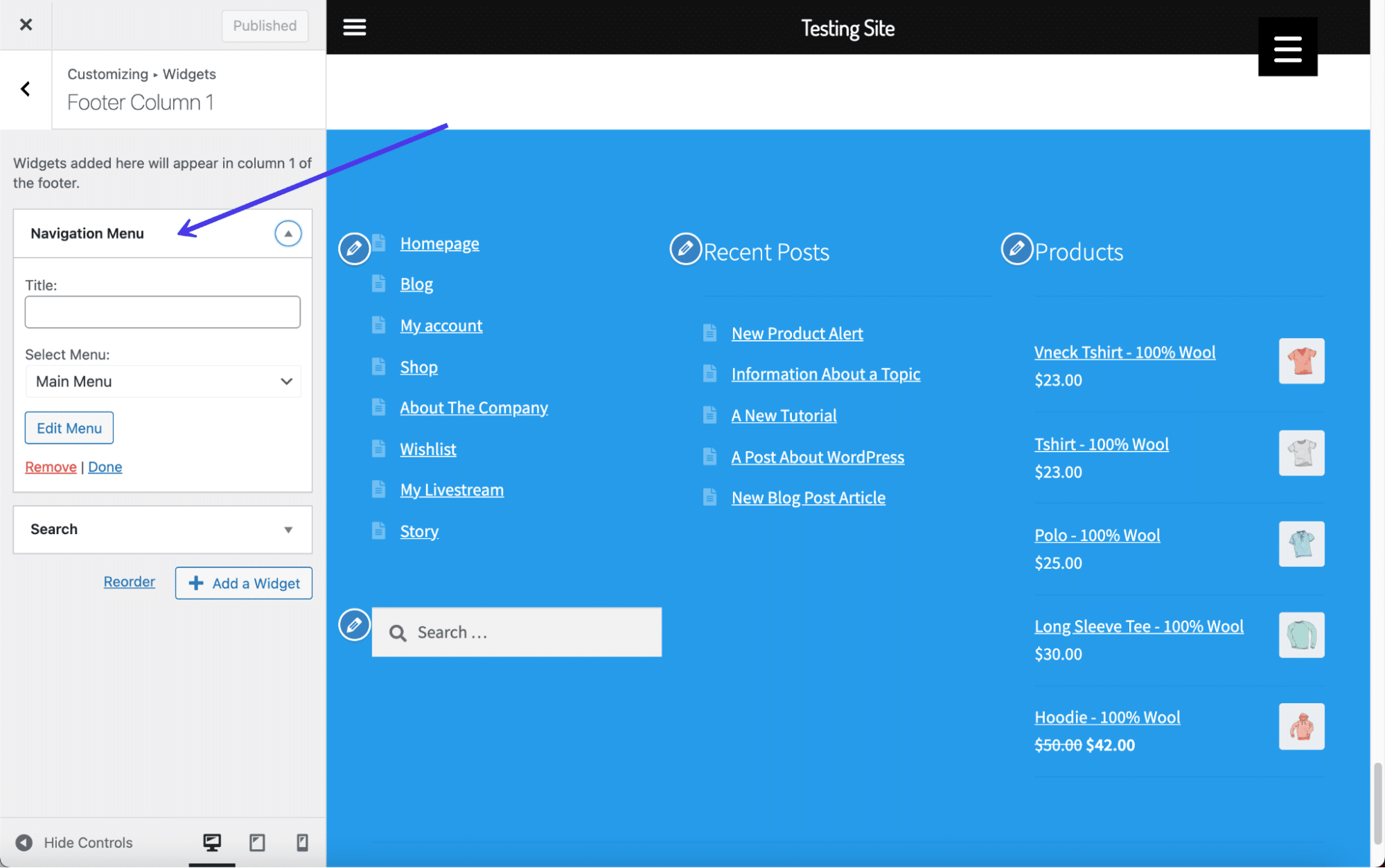
Comment insérer du texte, des images et du code personnalisés en tant que widgets de pied de page
De nombreux widgets WordPress proposent des listes de contenu préconfigurées, comme le widget Articles récents ou la barre de recherche.
Cependant, vous souhaiterez parfois modifier le pied de page WordPress pour inclure un contenu entièrement personnalisé, tel que du texte simple, des images ou un peu de code, afin de créer quelque chose de complètement nouveau.
WordPress fournit un widget pour chacun d'entre eux.
Tout ce qu'il faut, c'est aller dans Theme Customizer > Widgets . Ensuite, choisissez la zone de widget qui reflète l'endroit où vous souhaitez placer les widgets dans le pied de page.
Cliquez sur le bouton Ajouter un widget et recherchez "image".
Ajoutez le widget Image et personnalisez le titre. Cliquez sur Ajouter une image , puis envisagez également d'inclure un lien vers l'image. Vous pouvez modifier la taille de l'image en cliquant sur Modifier l'image .
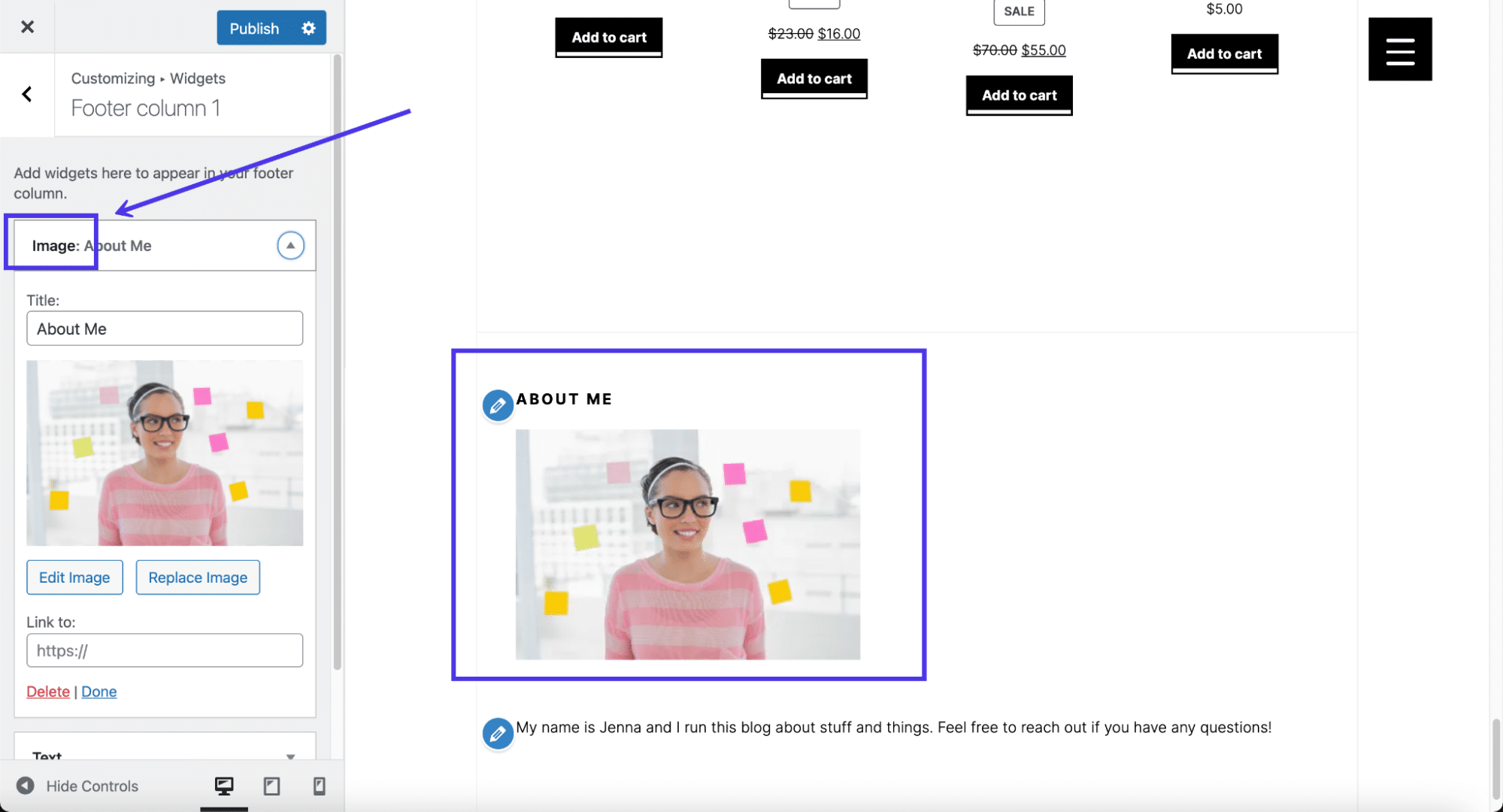
Ensuite, recherchez "texte" dans la bibliothèque de widgets.
Ajoutez le widget Texte à votre pied de page et saisissez tout ce que vous voulez. Il comporte également un champ de titre ainsi qu'un éditeur visuel, un peu comme vous le recevez lorsque vous créez un article de blog ou une page dans WordPress. Nous avons essayé d'insérer des images via le widget Texte (puisque c'est techniquement possible) mais de nombreux thèmes ne le permettent pas.
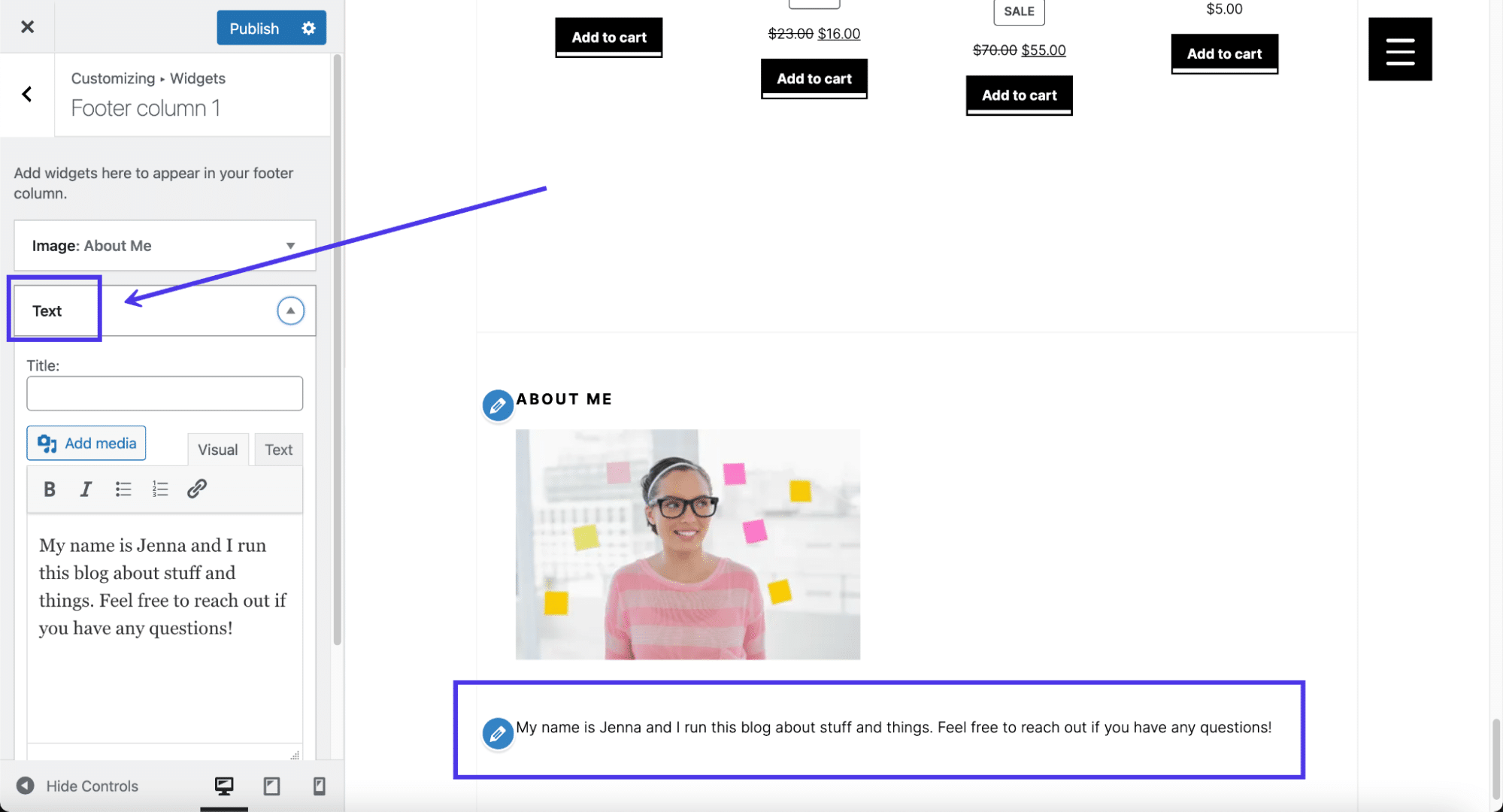
Enfin, vous constaterez peut-être que l'utilisation d'un widget HTML personnalisé est la meilleure solution, en particulier si vous souhaitez contrôler totalement la conception du pied de page ou incorporer une conception unique pour quelque chose comme un formulaire d'inscription par e-mail.
Pour cela, recherchez "HTML" dans la bibliothèque de widgets et choisissez le widget HTML personnalisé.
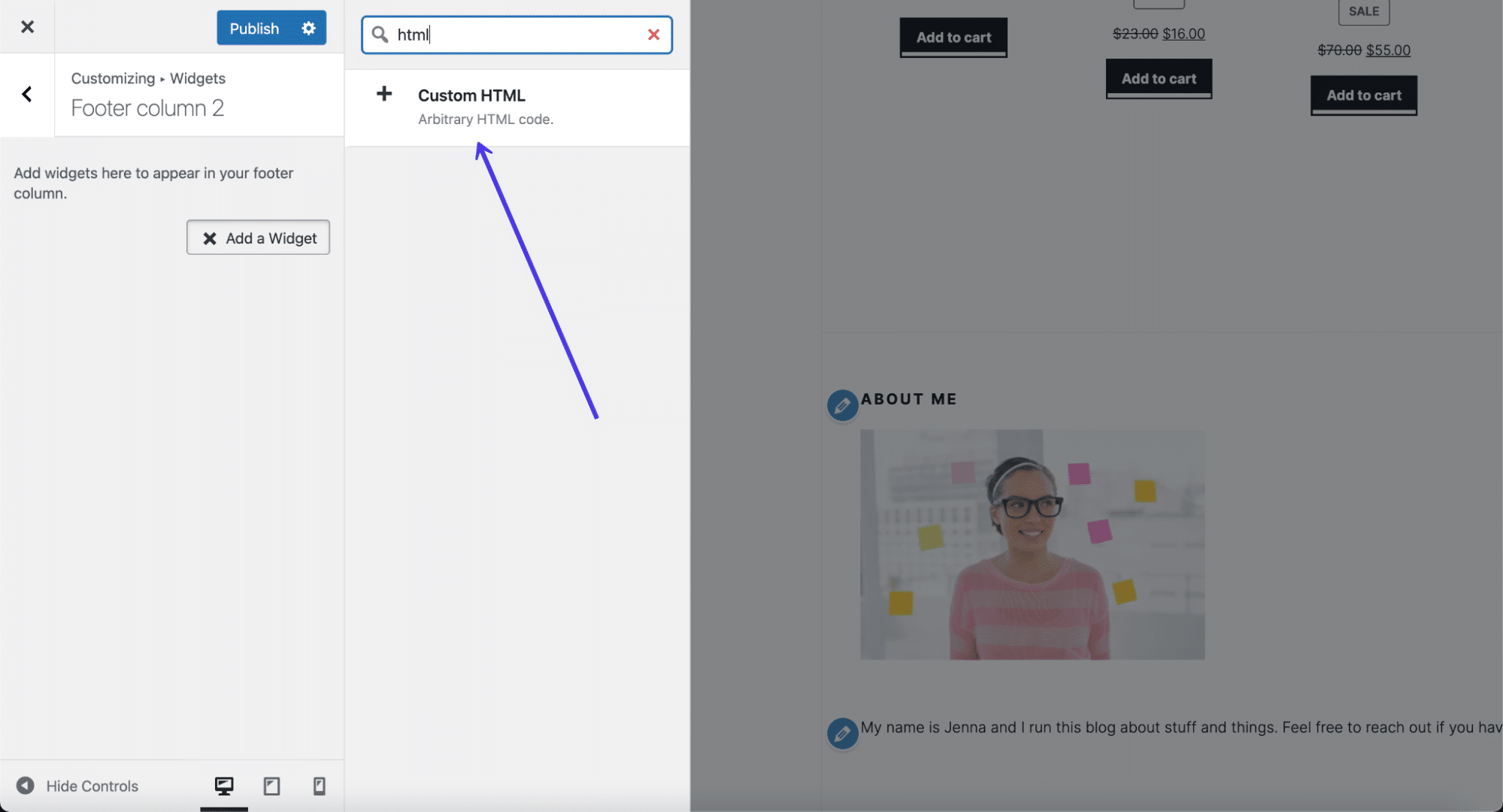
Collez ou tapez votre code HTML personnalisé et gardez un œil sur l'aperçu de droite pour vous assurer qu'il ressemble à ce qu'il est censé être. Vous devrez peut-être également ajouter un style CSS pour le faire apparaître comme vous le souhaitez.
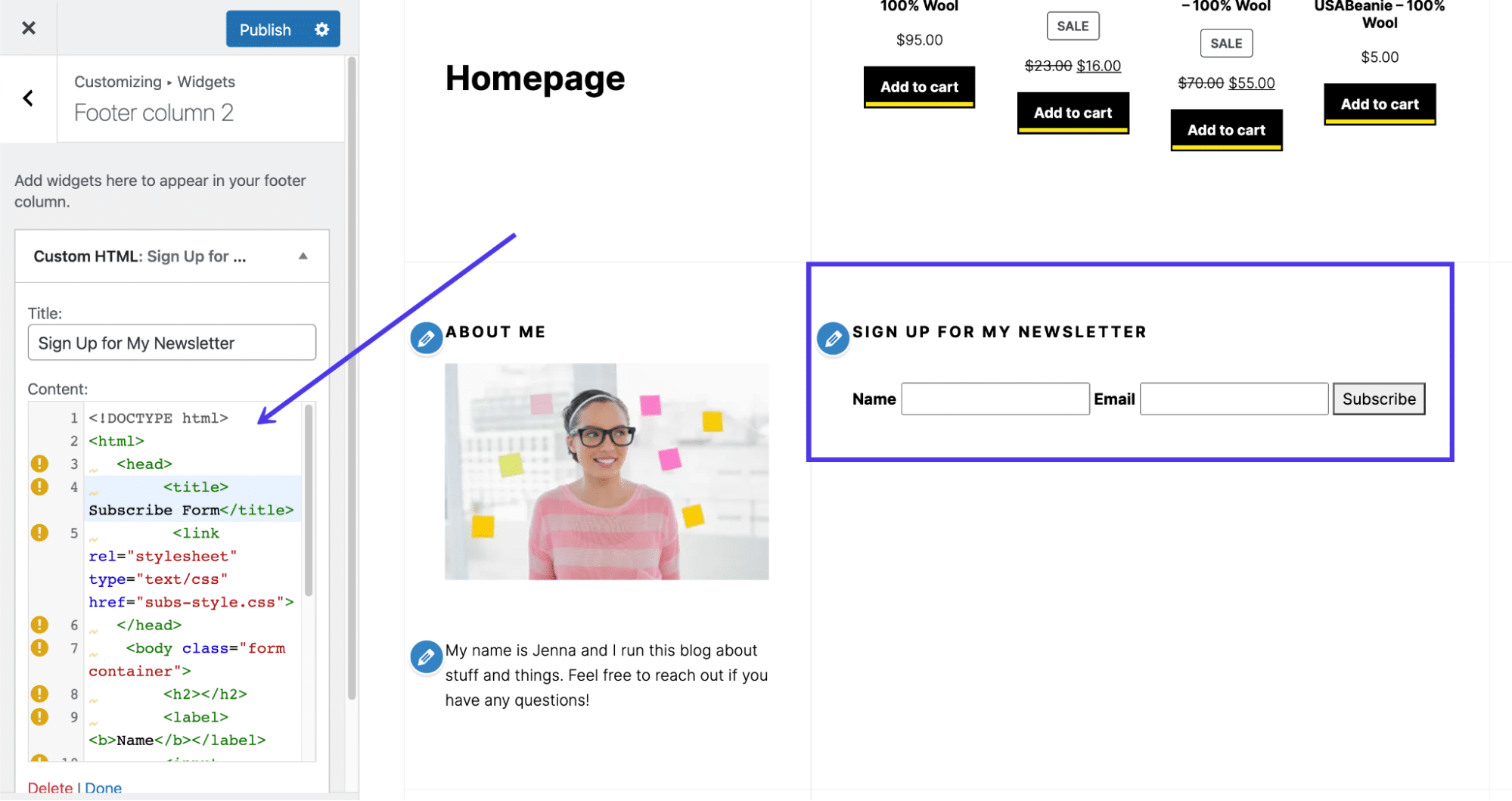
Comme toujours, n'oubliez pas de cliquer sur le bouton Publier à la fin.
Ajouter des menus au pied de page WordPress
Vous créez des menus dans WordPress en allant dans Apparence > Menus . Une fois que vous avez établi un menu, il est prêt à ajouter, au moins les emplacements pris en charge par le thème que vous avez choisi.
Il est également possible de créer votre menu dans WordPress Customizer, cela dépend donc de l'endroit où vous vous sentez le plus à l'aise pour ajouter de nouvelles pages et des liens à vos menus.
Pour rappel, tous les thèmes WordPress n'autorisent pas les menus dans le pied de page. En fait, certains d'entre eux n'ont qu'un ou deux emplacements de menu, vous devrez donc vérifier si votre thème prend en charge les menus. Si ce n'est pas le cas, reportez-vous à la section précédente pour une solution de contournement qui utilise un widget pour incorporer un menu dans le pied de page.
Si vous utilisez un thème qui autorise les menus dans le pied de page, accédez à WordPress Customizer et cliquez sur l'onglet Menus .
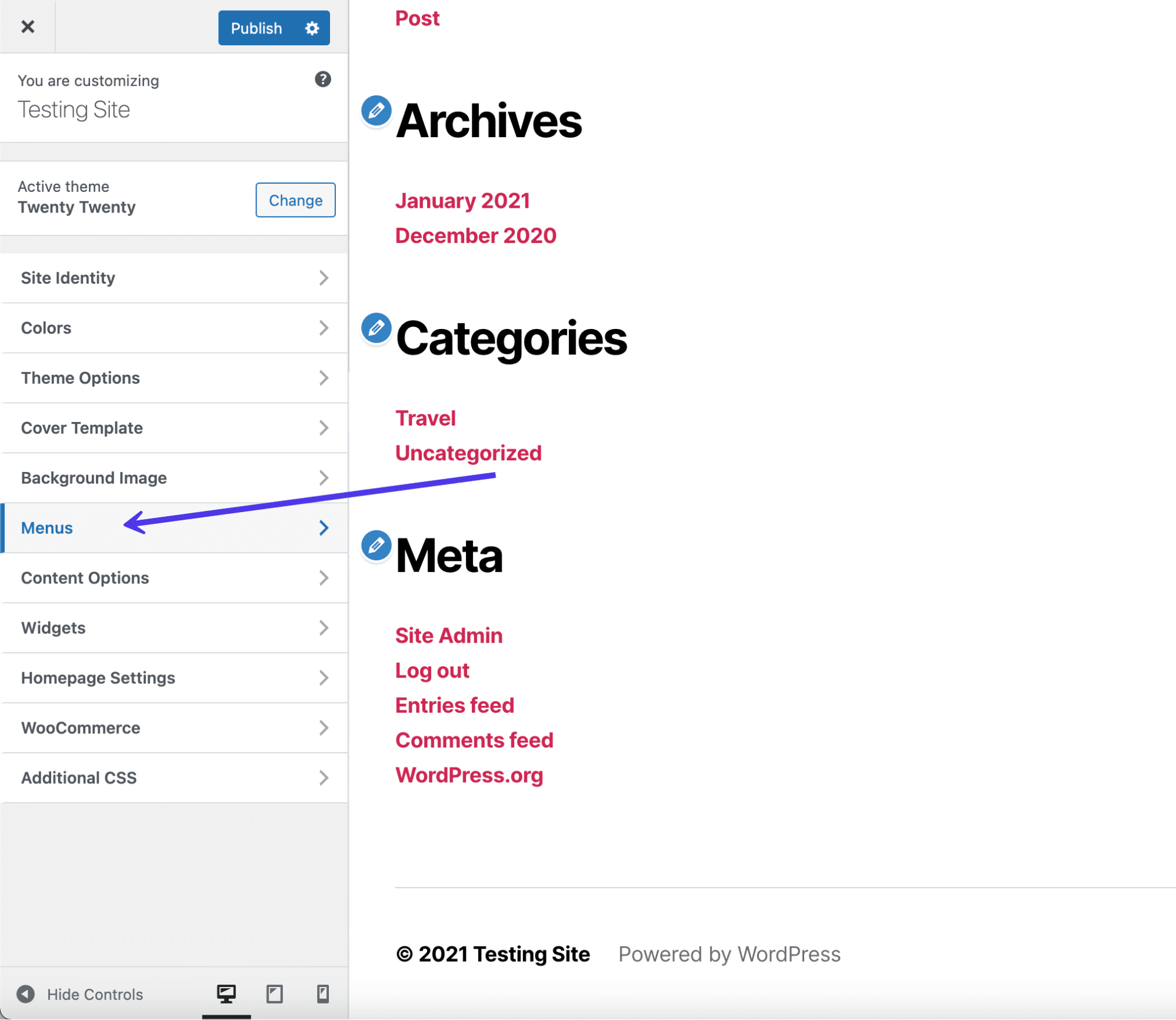
Vous verrez très probablement une page de menu vide avec plusieurs boutons à choisir. L'un des boutons vous permet de sélectionner les menus à afficher et où les afficher. L'onglet Afficher tous les emplacements indique où les menus sont pris en charge sur votre thème.
Enfin, le bouton Créer un nouveau menu fonctionne un peu comme le panneau de création de menu standard du tableau de bord, sauf qu'il ne vous oblige pas à quitter le personnalisateur.
Cliquez sur le bouton Créer un nouveau menu . Si vous avez déjà un menu prêt à l'emploi, vous pouvez l'ajouter au pied de page en accédant à Afficher tous les emplacements .
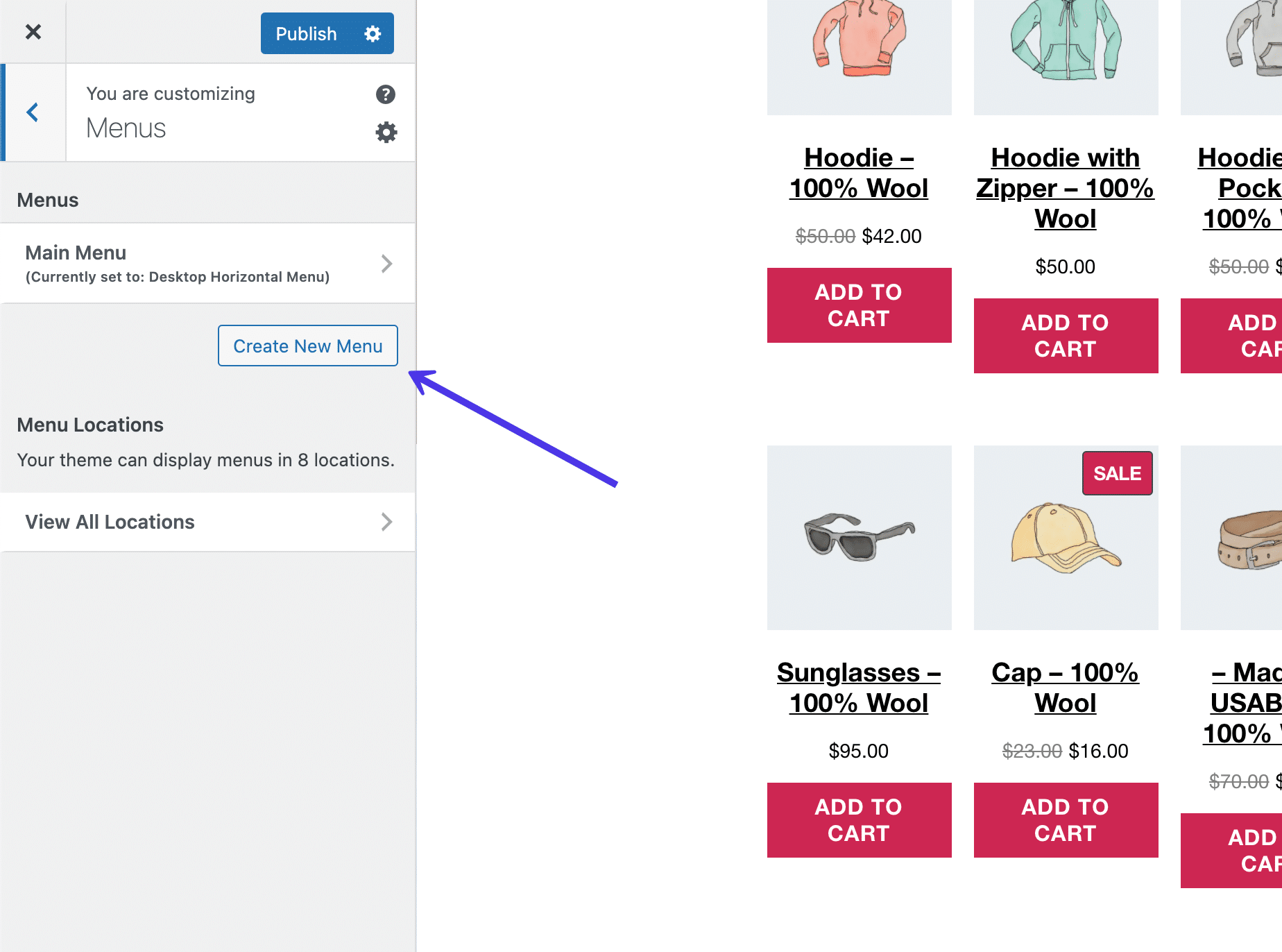
Nommez votre menu (dans ce cas, nous utiliserons le nom de pied de page évident) et cochez la case intitulée Footer Menu . Cela indique à WordPress que vous souhaitez que le menu de pied de page que vous créez apparaisse à l'emplacement du pied de page. Ce sont des choses distinctes; l'un est le menu réel et l'autre est la région de votre site Web où le menu va. Vous êtes plus que bienvenu pour changer le nom de votre menu de pied de page si vous le trouvez un peu déroutant.
Cliquez sur le bouton Suivant en bas du panneau pour continuer.
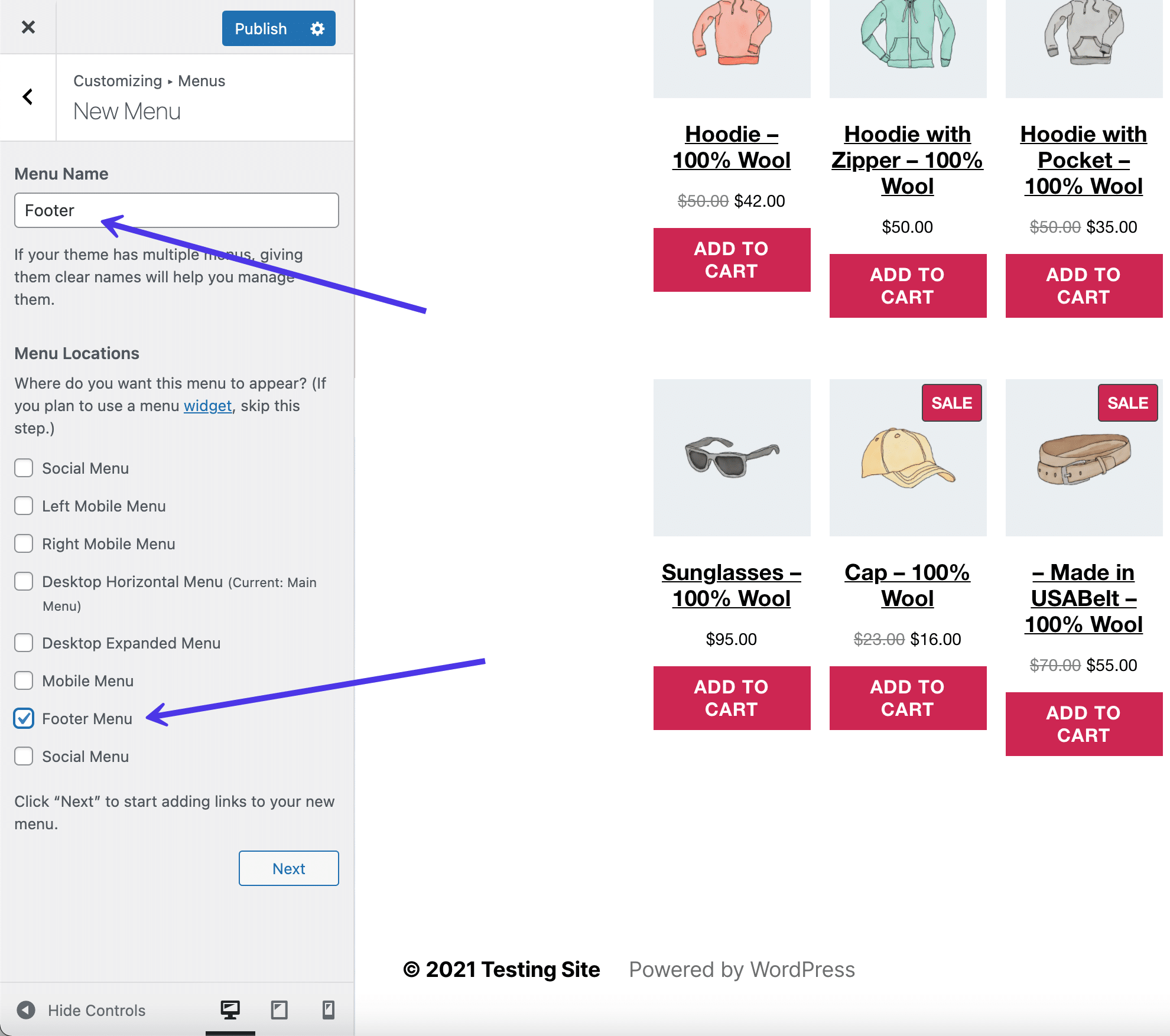
Vous avez maintenant un menu nommé Footer , mais il manque des boutons ou des liens pour en faire un menu vraiment fonctionnel.
Cliquez sur le bouton Ajouter des éléments pour commencer à placer des liens et des boutons vers des pages de votre menu.
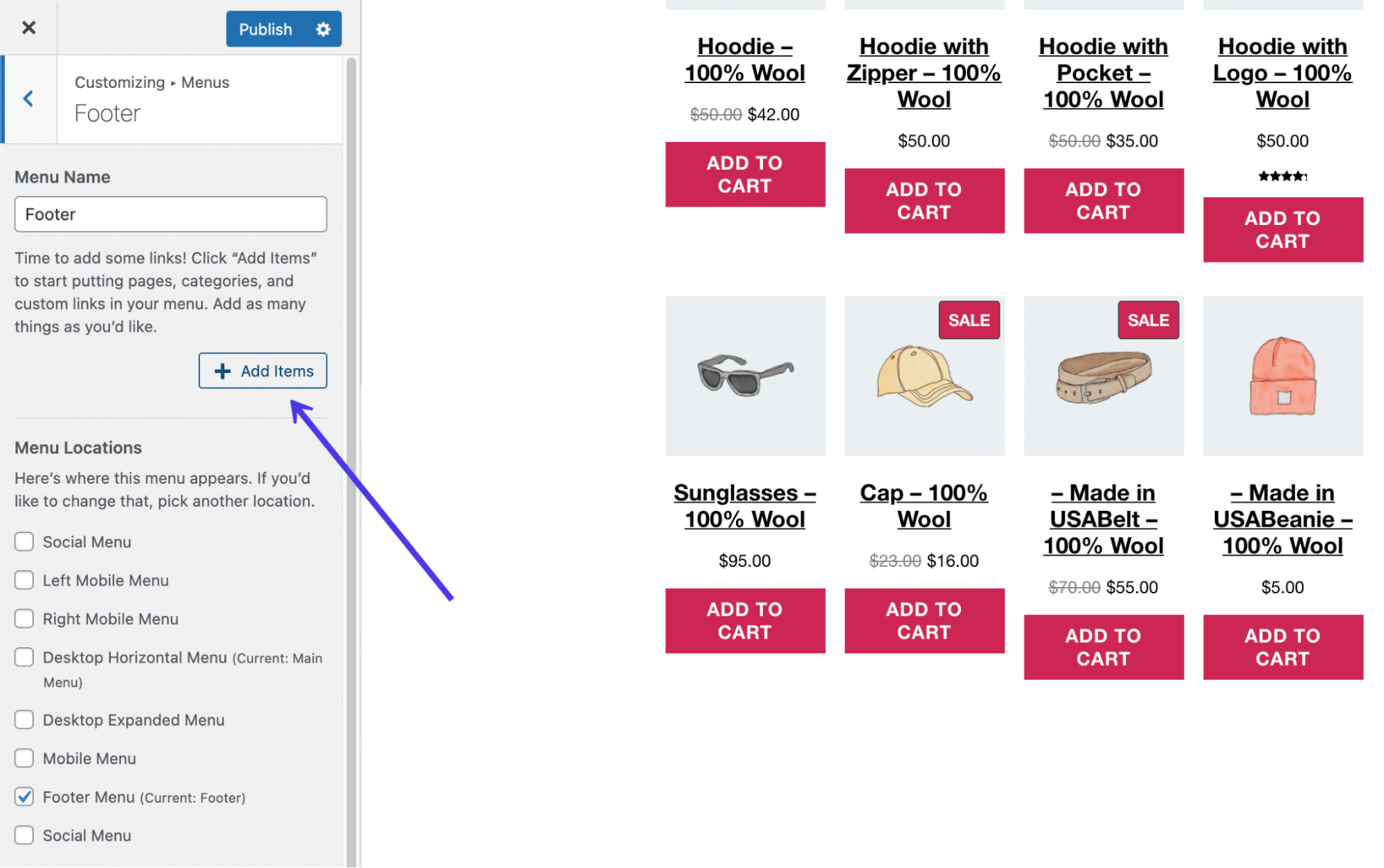
Un nouveau panneau coulissant apparaît avec toutes les options à ajouter à votre menu. Par exemple, vous pouvez inclure des liens personnalisés vers des pages internes ou externes, des publications de votre blog, des pages de votre propre site (pages déjà créées), des produits, des balises et des catégories, ainsi que tout autre type de pages de contenu que vous pourriez avoir.
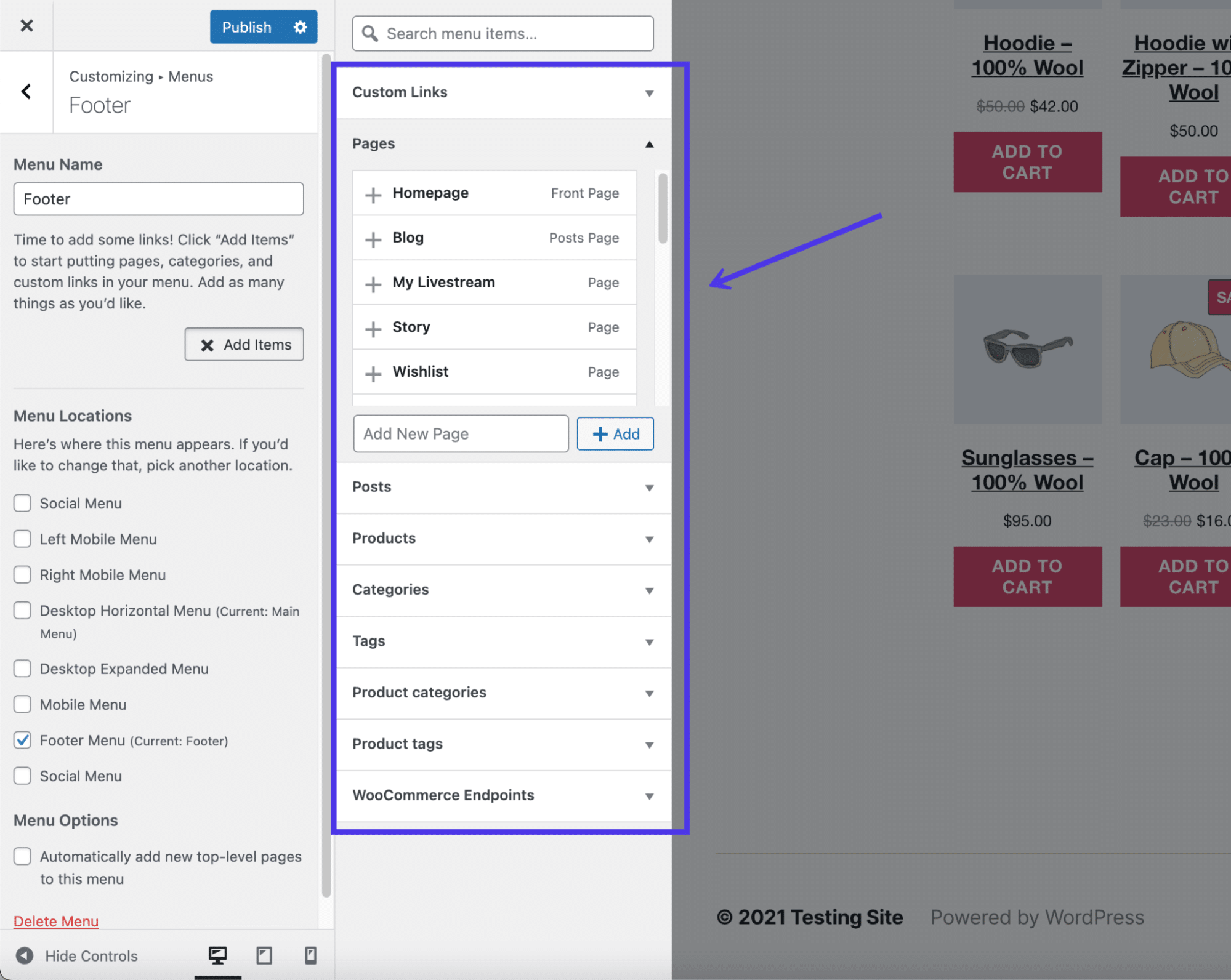
Chaque élément de menu que vous choisissez est placé et affiché dans le panneau de menu, où vous pouvez les réorganiser et cliquer sur chacun pour modifier leurs paramètres individuels. Pour cet exemple, nous avons ajouté cinq liens vers des pages de notre site Web, y compris le blog, une page de diffusion en direct et une page À propos de l'entreprise .
Reportez-vous à notre liste au début de cet article pour des idées sur ce qu'il faut inclure dans votre pied de page.
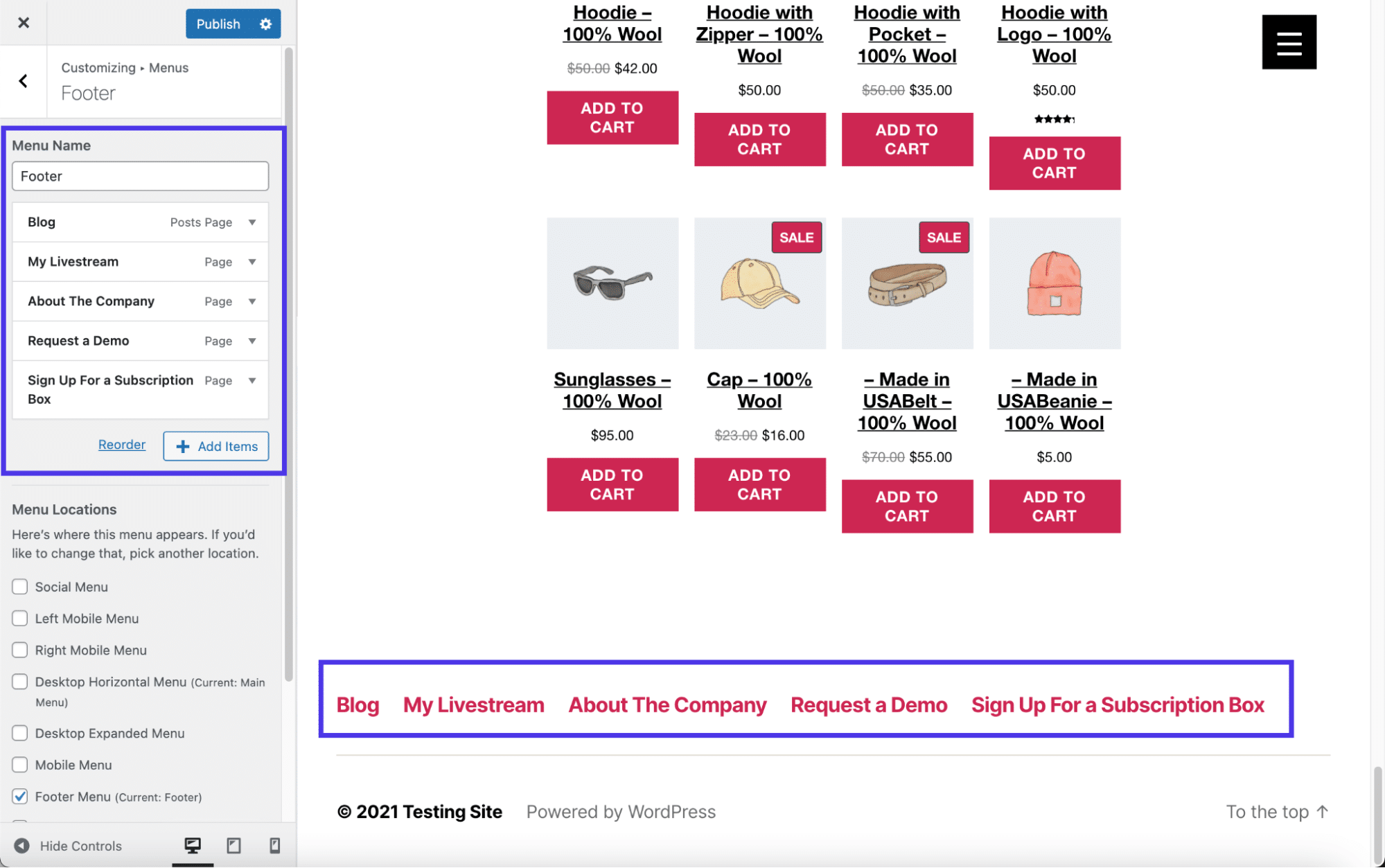
Modifier le pied de page dans WordPress avec des plugins
WordPress dispose déjà d'outils intégrés pour modifier votre pied de page, mais la mesure dans laquelle vous pouvez modifier le pied de page de votre site dépend du thème de votre choix et du fait que vous souhaitiez ou non modifier le code.
Comme vous l'apprendrez plus loin dans cet article, la suppression du texte par défaut "Powered By" vous oblige à puiser dans le fichier footer.php et à supprimer du code. Par conséquent, il est clair que plusieurs aspects de l'édition du pied de page peuvent être hors de votre portée si vous n'avez pas l'expérience ou la volonté de jouer avec le code ou de trouver un nouveau thème.
C'est là que les plugins WordPress entrent en jeu. De nombreux plugins offrent des fonctionnalités d'édition et d'extension de pied de page pour supprimer le besoin d'éditer le code manuellement et parfois d'apporter des modifications rapides à votre pied de page, comme avec les couleurs et les colonnes.
Les plugins de pied de page WordPress que nous recommandons incluent les éléments suivants :
- Footer Mega Grid Columns - Ce plugin résout tous les problèmes que vous rencontrez avec un thème où le pied de page n'a pas de format de grille à trois colonnes. Certains thèmes n'offrent qu'une ou deux colonnes, tandis que d'autres fois, un pied de page est entièrement supprimé du thème. Footer Mega Grid Columns ajoute un widget de pied de page pour afficher non seulement trois colonnes, mais des colonnes supplémentaires si nécessaire.
- Supprimer le crédit de pied de page — Utilisez ce plugin pour supprimer complètement le crédit de pied de page qui y est placé par WordPress ou votre développeur de thème. Vous avez également la possibilité de saisir votre propre code HTML pour créer un crédit de pied de page ou un contenu plus adapté à votre site.
- Header Footer Code Manager - Ce plugin a une légère courbe d'apprentissage, mais c'est une solution idéale pour les utilisateurs intermédiaires de WordPress qui préfèrent avoir accès aux zones de codage du pied de page et de l'en-tête dans le tableau de bord, plutôt que d'ouvrir les fichiers du site. Vous pouvez ajouter un nombre illimité de styles et de scripts au pied de page, ce qui est souvent utile pour afficher des informations après chaque article ou page de blog.
- Footer Putter - Utilisez ce plugin pour insérer un widget pour les informations de copyright ou pour vos marques. C'est une solution plutôt utile pour placer des détails sur votre entreprise dans la zone de pied de page, y compris des éléments tels que des liens, des heures d'ouverture, des numéros de téléphone, etc.
- Texte de pied de page - Comme l'un des moyens les plus simples de modifier votre pied de page WordPress, le plugin Footer Text active un panneau d'édition frontal et principal pour modifier le contenu de votre pied de page. Il est livré avec un éditeur WYSIWYG (What You See Is What You Get), il est donc possible de formater votre texte et éventuellement d'ajouter des éléments comme des images.
Dans les sections suivantes, nous verrons comment utiliser certains de ces plugins pour des tâches telles que l'ajout de boutons de médias sociaux ou l'insertion de code personnalisé dans le pied de page WordPress.
Modifier manuellement le pied de page WordPress avec du code
Une manière plus technique de modifier votre pied de page WordPress consiste à puiser dans le fichier footer.php et à modifier son contenu.
Vous devez avoir de l'expérience avec le codage - ou être désireux d'apprendre - afin de rendre cette méthode utile pour vous, mais il y a quelques ajustements mineurs que tous les débutants peuvent gérer (principalement simplement en supprimant le texte prédéfini dans le pied de page). Consultez notre guide pour ajouter du code d'en-tête et de pied de page pour obtenir les informations les plus détaillées.
Pour accéder au fichier footer.php , créez un lien vers les fichiers de votre site WordPress à l'aide d'un client FTP. Nous vous recommandons également de consulter cet article sur la façon d'utiliser SFTP pour créer un lien vers WordPress, car SFTP est plus sécurisé que FTP.
Une fois connecté aux fichiers de votre site WordPress via votre client FTP, localisez le dossier /public . Cliquez sur /wp-content puis /themes pour révéler tous les thèmes actuellement installés sur votre tableau de bord WordPress. Notez quel thème est actif sur le site et ouvrez le dossier de celui-ci.
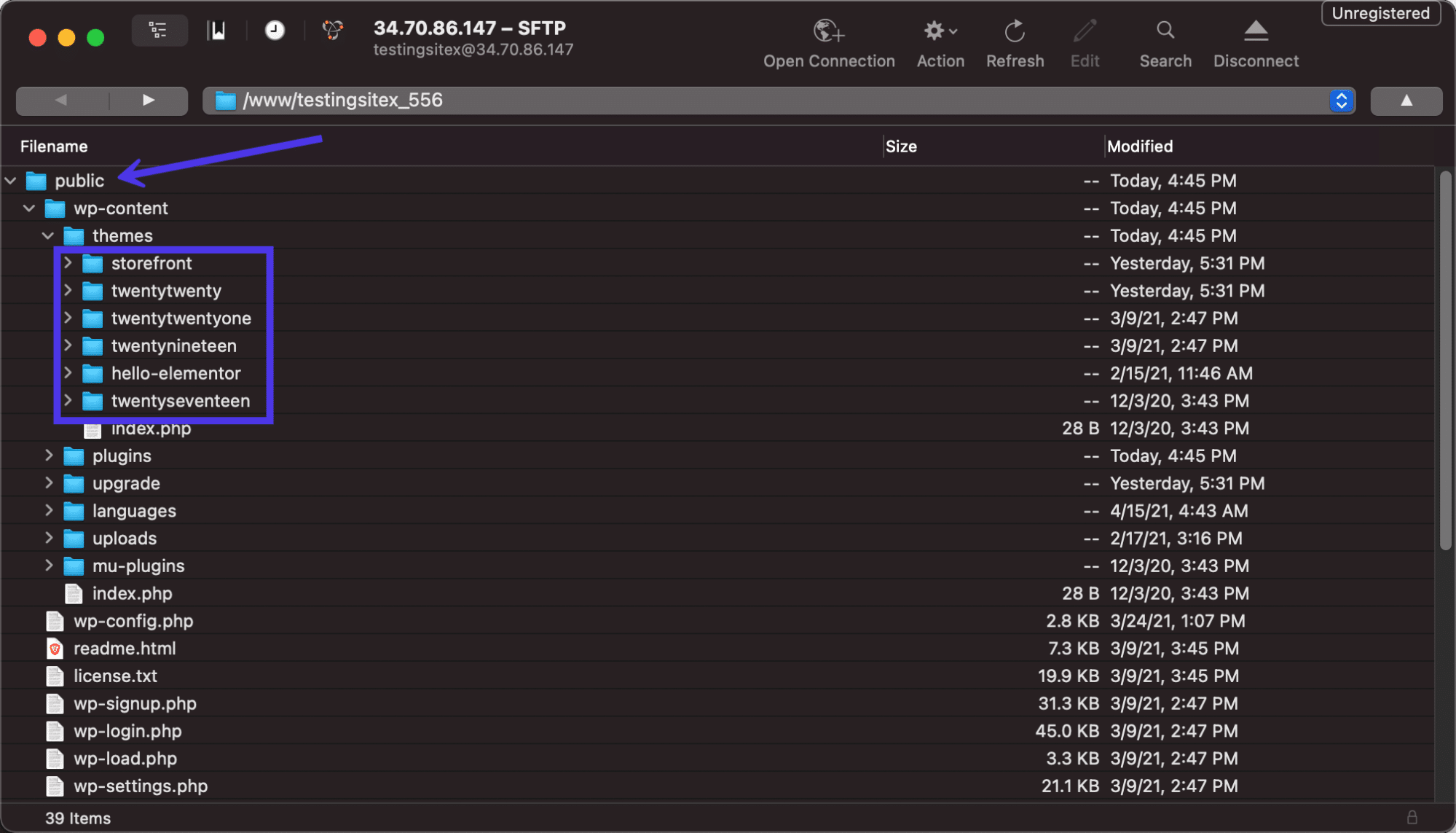
Tous les thèmes WordPress ont un fichier footer.php quelque part dans le dossier du thème. Faites défiler le lot de fichiers pour localiser ce fichier footer.php .
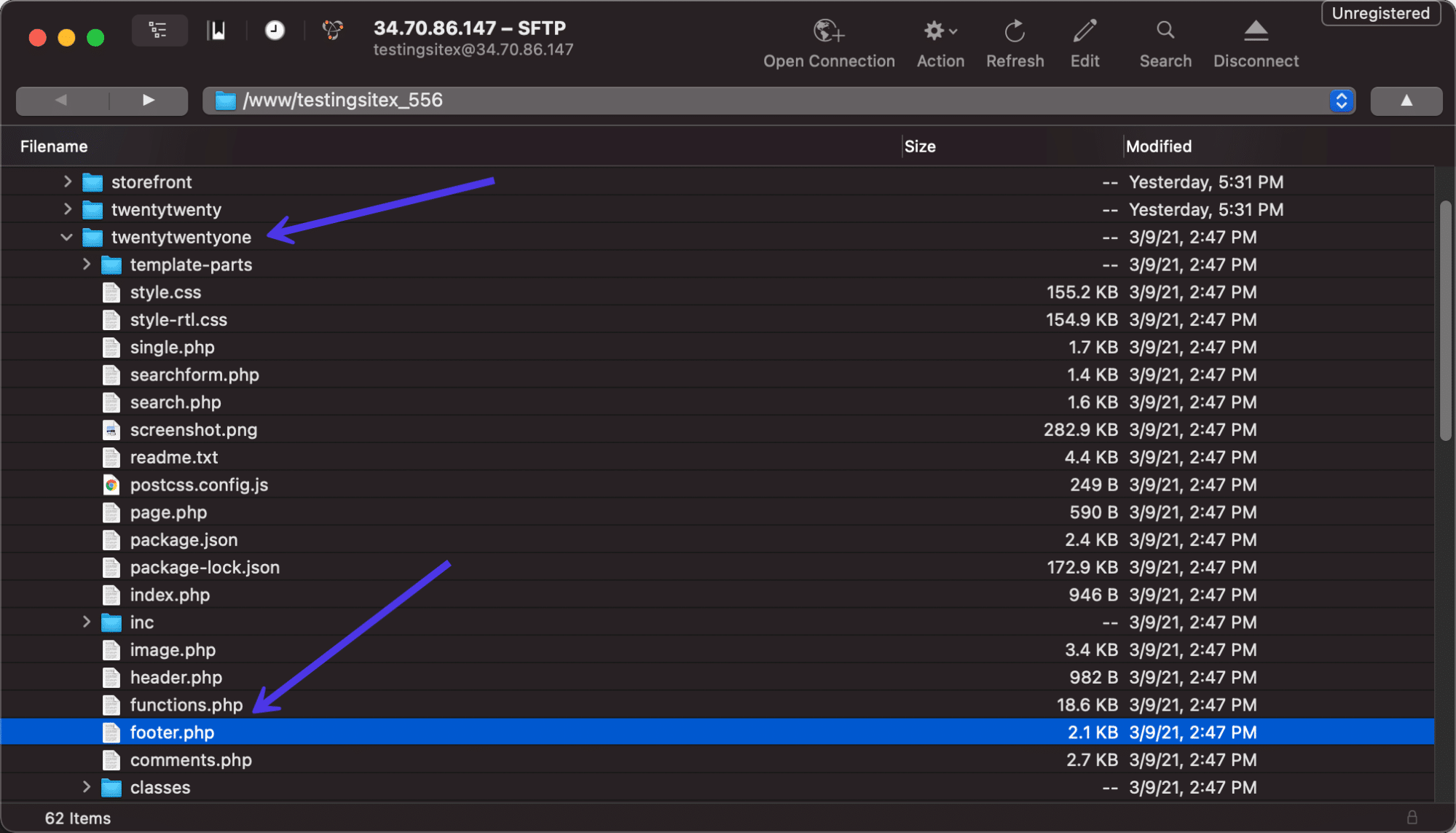
Ouvrez le fichier avec l'éditeur de votre choix. Une fois là-dedans, vous pouvez modifier le code actuel ou ajouter un nouveau contenu en fonction de ce que vous essayez de réaliser. La section get_template_part est souvent modifiée pour insérer de nouveaux morceaux de texte, mais nous vous laissons le soin de le faire car chaque pied de page est différent.
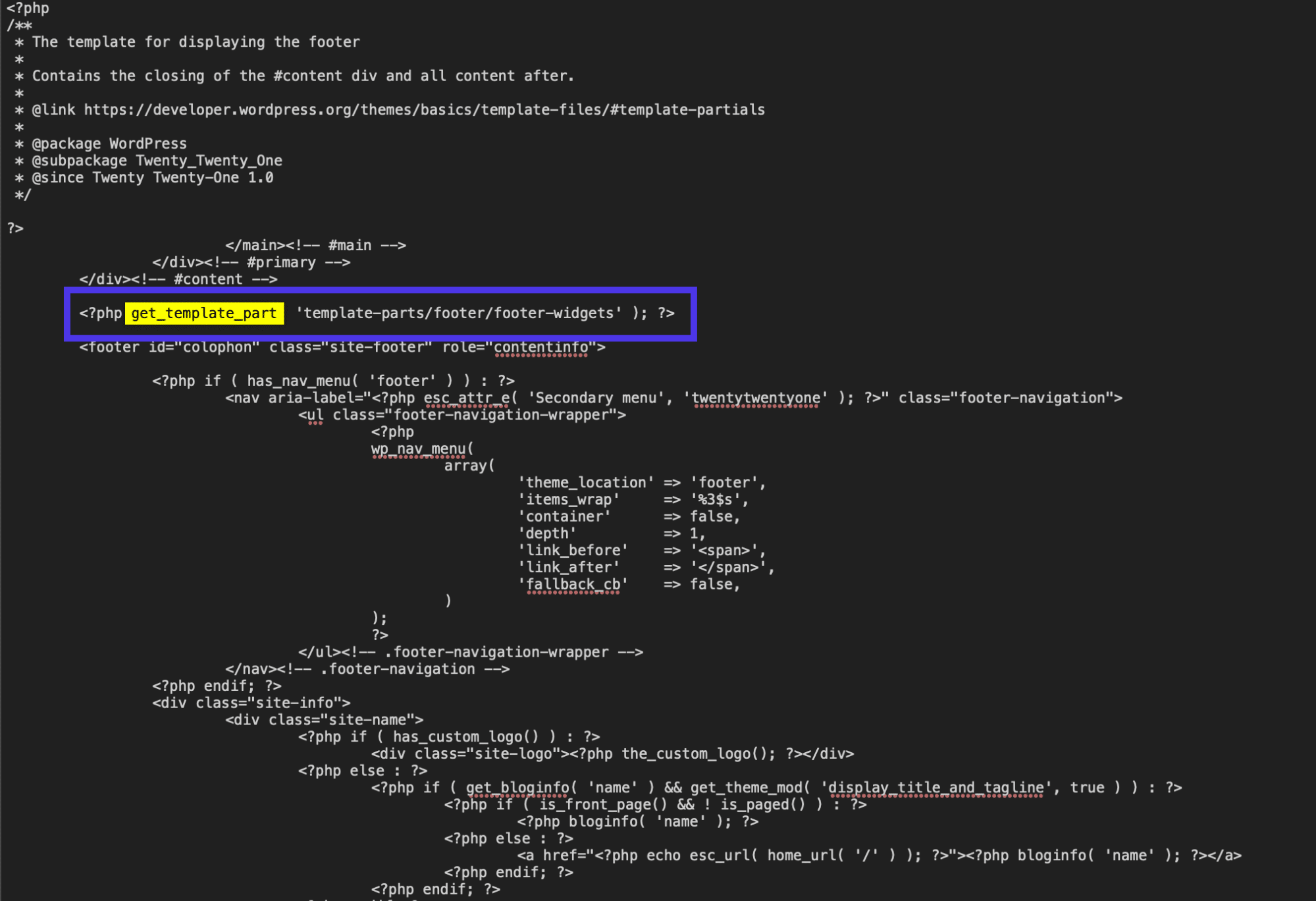
Comme alternative, vous pouvez modifier le code du pied de page en utilisant un plugin qui affiche un champ visuel pour le fichier footer.php . De cette façon, vous n'avez pas besoin d'installer un client FTP et de le lier à votre site Web. Il s'agit également d'un processus plus intuitif et convivial pour les débutants qui reste disponible sur votre tableau de bord à tout moment pour les modifications futures.
Pour ce faire, installez et activez le plugin Header Footer Code Manager.

Une fois installé, cliquez sur l'onglet HFCM qui apparaît dans le tableau de bord WordPress. Ensuite, nommez l'extrait, choisissez où vous voulez qu'il s'affiche et définissez l'emplacement comme pied de page.
La partie la plus importante est le champ Snippet/Code , que vous remplirez avec le code que vous souhaitez. Certaines personnes utilisent ce plugin pour des choses comme la vérification ou les codes de suivi qui n'apparaissent pas sur le front-end. Cependant, vous pouvez également l'utiliser pour saisir du nouveau texte et obtenir un contrôle presque complet sur le contenu de votre pied de page.
Assurez-vous de cliquer sur le bouton Enregistrer pour voir les résultats.
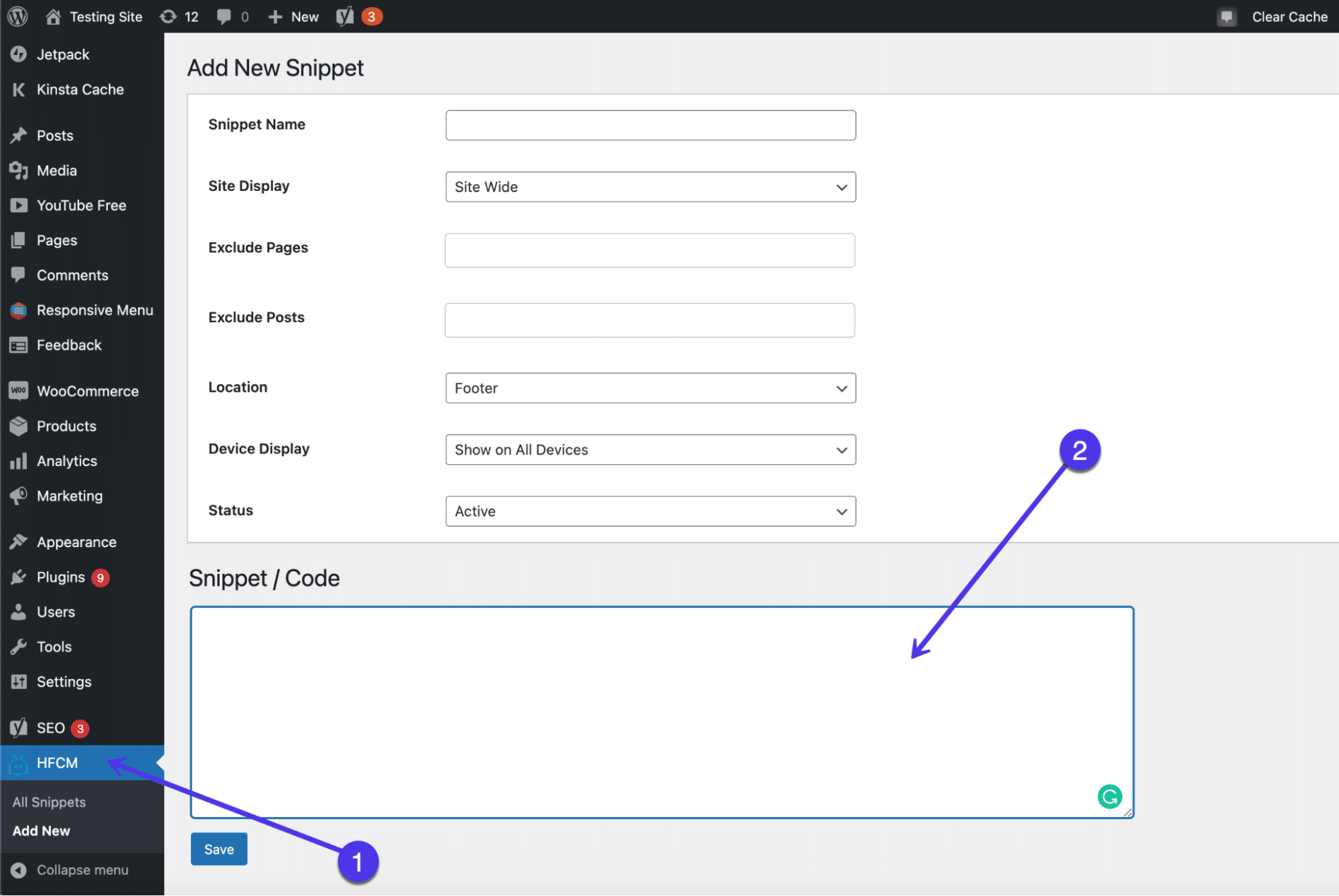
Utiliser un constructeur de page avec le concepteur de pied de page
Une façon bonus de modifier votre pied de page WordPress, sans avoir besoin de code ou de nombreux outils de pied de page WordPress standard, est avec un constructeur de page. Tous les constructeurs de pages n'offrent pas d'éditeurs de pied de page, il est donc important d'effectuer des recherches et de s'assurer que votre constructeur de page actuel le propose ou celui que vous envisagez d'acheter dispose de fonctionnalités de pied de page.
Quoi qu'il en soit, il s'agit d'une fonctionnalité relativement basique pour un constructeur de page, c'est donc une bonne idée de n'opter pour un constructeur de page que si vous envisagez de personnaliser l'ensemble de votre site avec celui-ci.
Quelques autres constructeurs de pages proposent l'édition de pied de page, mais nos favoris incluent Elementor et Visual Composer.
Pour créer un pied de page personnalisé avec Visual Composer, vous devez avoir la version Pro. Il existe des solutions de contournement pour modifier la partie inférieure de votre site Web avec la version gratuite, mais le véritable générateur de glisser-déposer pour le pied de page nécessite une mise à niveau.
Une fois installé, cliquez sur le bouton Pages dans votre tableau de bord. Faites défiler les pages que vous souhaitez modifier et sélectionnez le lien Modifier avec Visual Composer sur l'une de ces pages.
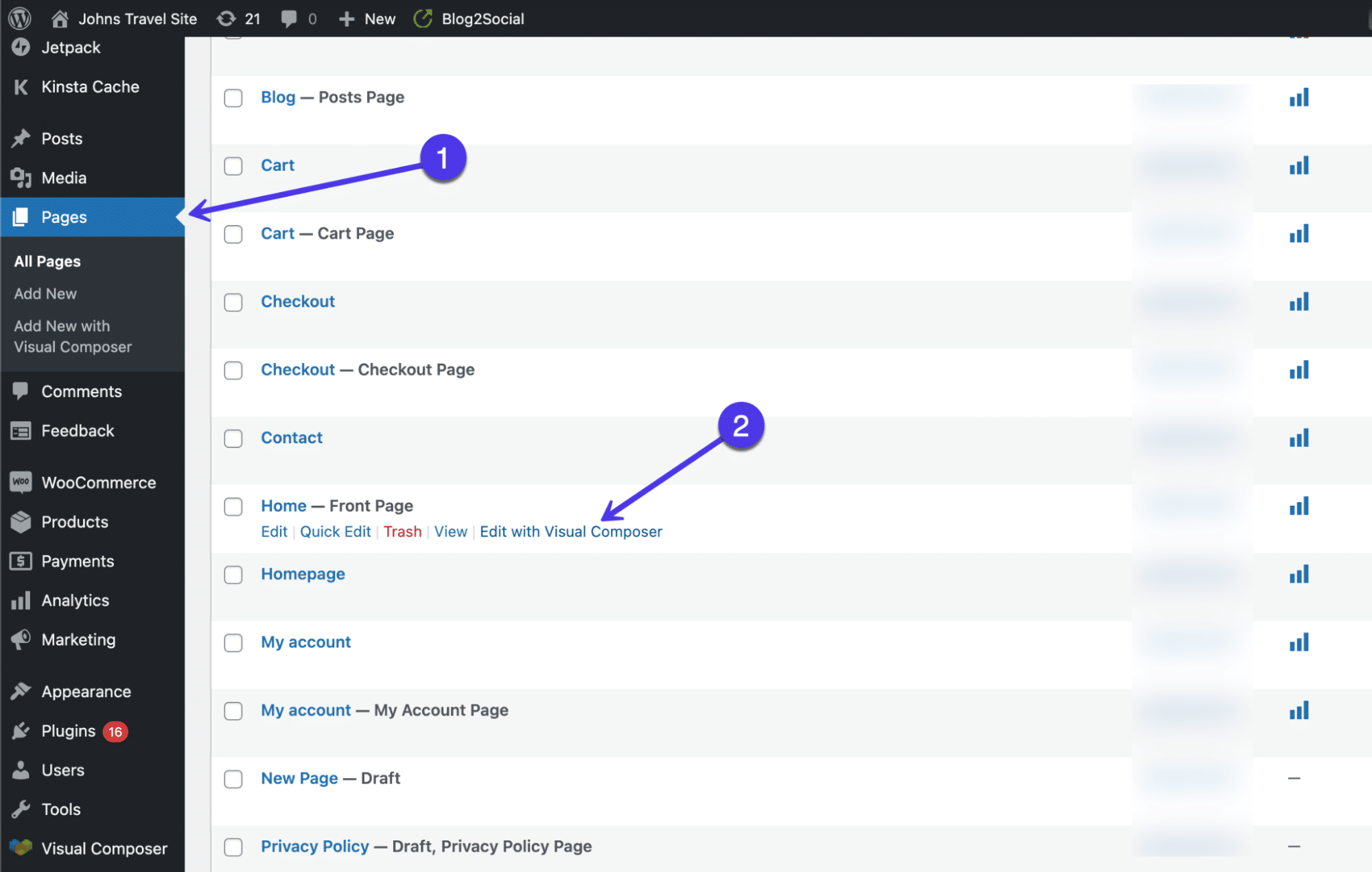
Cela fait apparaître le concepteur Visual Composer, avec un aperçu en direct de votre page Web sur le côté droit et des outils de conception par glisser-déposer comme des éléments et des modèles sur la gauche.
L'un des moyens les plus simples de mettre en œuvre un beau pied de page consiste simplement à choisir un modèle (dont beaucoup sont gratuits). Ces modèles fournissent des conceptions professionnelles pour l'ensemble de votre site, ainsi qu'un joli pied de page personnalisable.
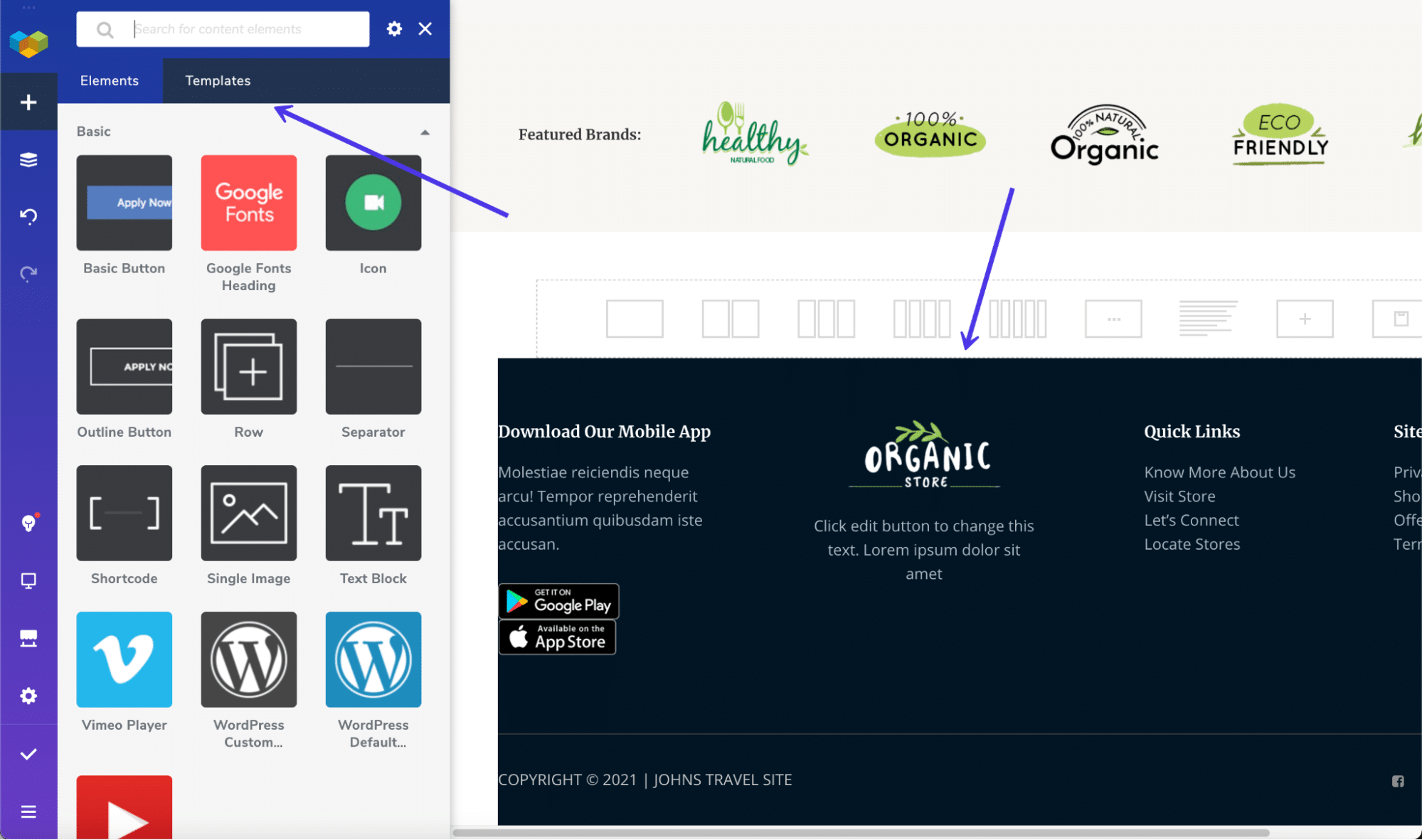
Pour voir ce qui est disponible, vous pouvez cliquer sur l'onglet Modèles , puis sur le bouton Obtenir plus de modèles . Visual Composer propose des modèles pour tous les aspects de votre site, y compris les en-têtes, les pieds de page et les barres latérales.
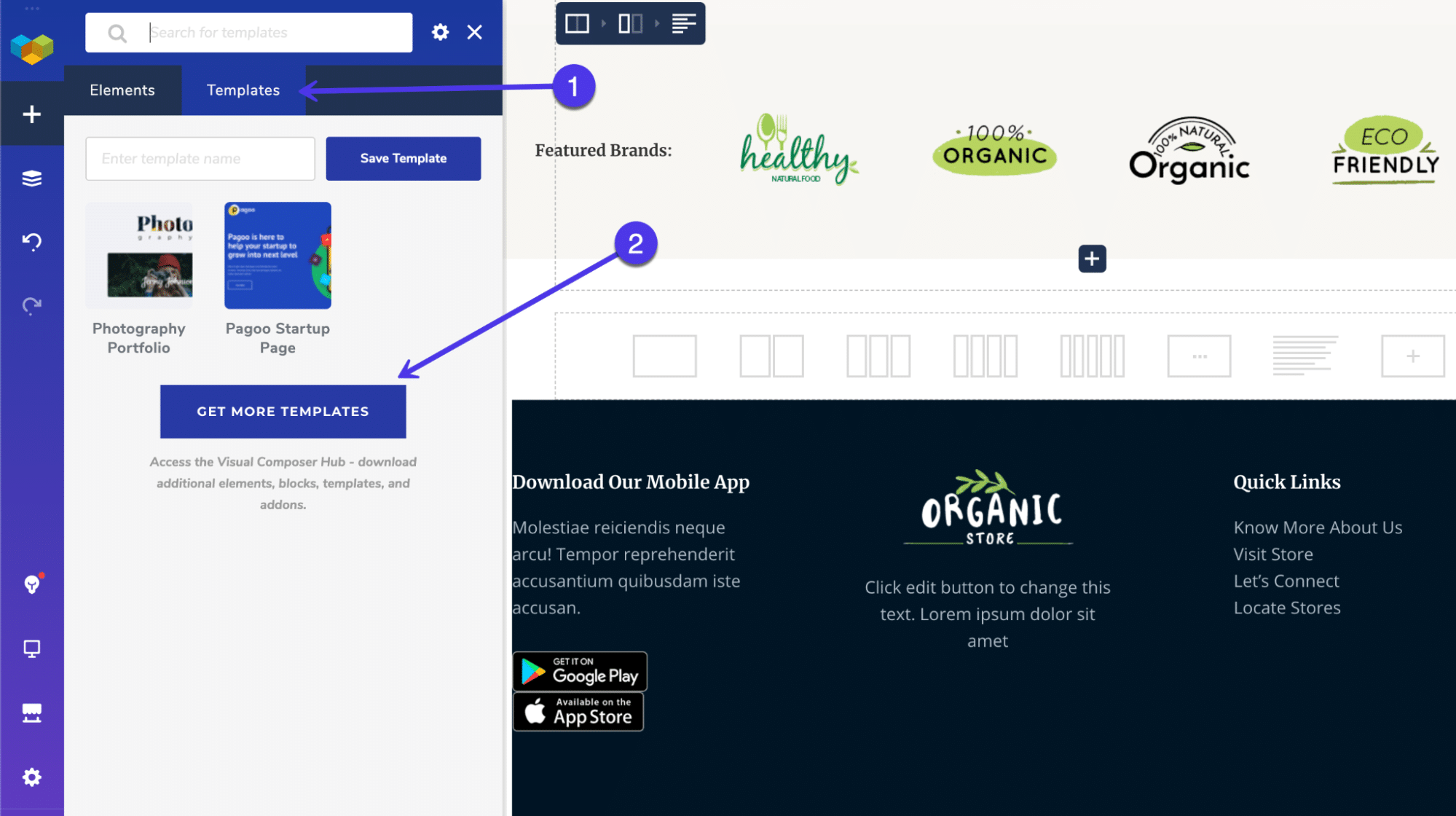
La fenêtre suivante affiche une grande bibliothèque de modèles, tous classés sous des filtres pour des éléments tels que Elements , Templates , Blocks et Footers .
Choisissez l'onglet Pieds de page pour afficher tous les modèles de pied de page prédéfinis.
Encore une fois, cette partie de Visual Composer nécessite la version Pro. Une fois actif, vous pouvez faire défiler les dizaines de modèles de pied de page pour les implémenter sur votre site Web et les modifier à votre guise.
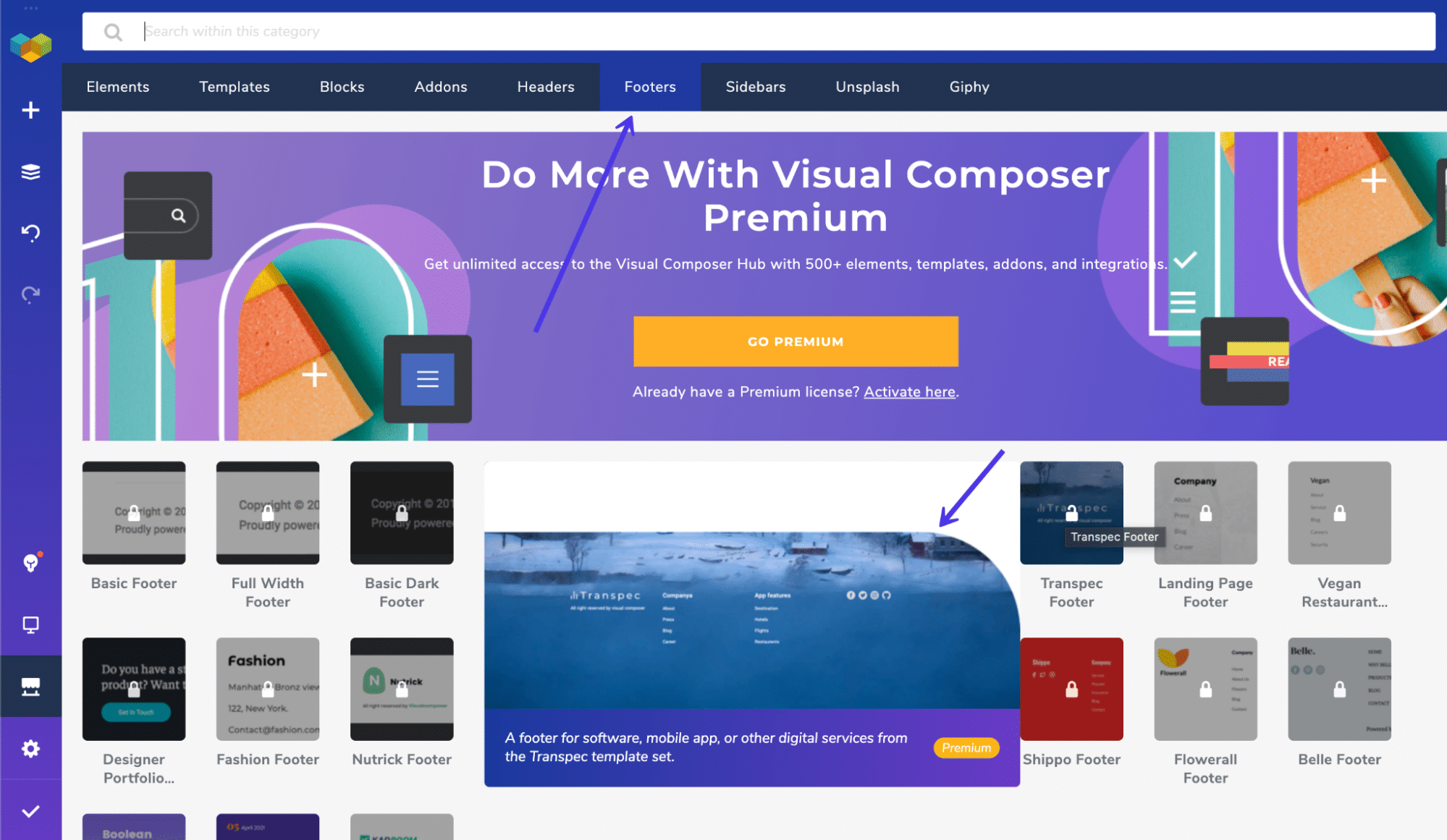
L'un des autres constructeurs de pages avec des outils d'édition de pied de page s'appelle Elementor. Tout comme Visual Composer, Elementor fournit un constructeur de site Web complet pour la construction de pages d'accueil, de pages de produits, de pieds de page, etc.
Gardez à l'esprit que vous recevez gratuitement des blocs de contenu de pied de page avec cette méthode, mais le constructeur de pied de page réel utilise la version Pro d'Elementor. Comme Visual Composer, vous devez effectuer une mise à niveau pour bénéficier de toutes les fonctionnalités.
Pour commencer, installez et activez Elementor et les plugins Elementor Header Footer et Blocks Template.
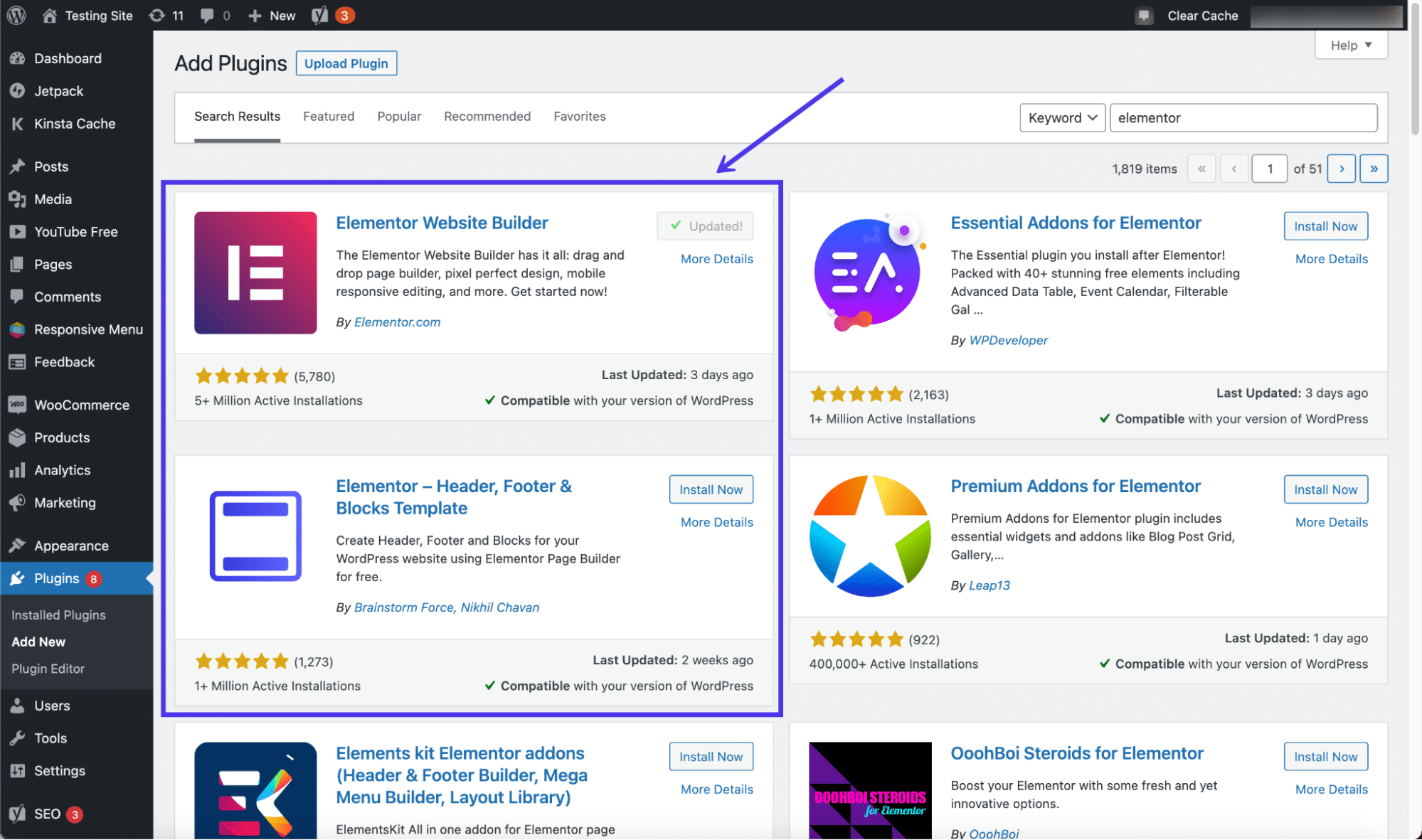
Cliquez sur Modèles> Générateur de thèmes pour ouvrir le créateur de site Web complet d'Elementor.
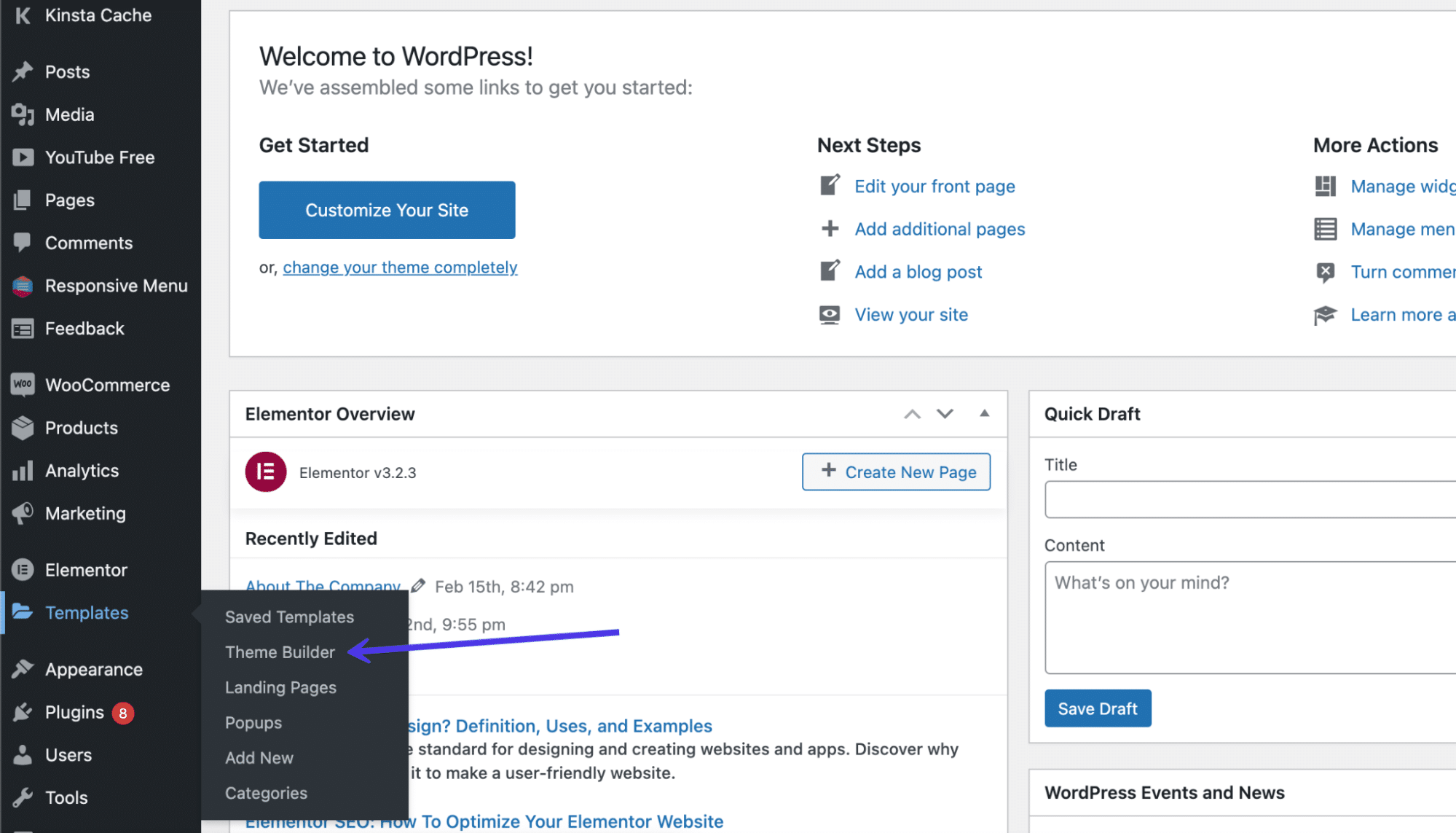
Ici, vous verrez un menu pour modifier différentes parties de votre site telles que l'en-tête, le pied de page et les pages individuelles.

Sélectionnez les parties de votre site que vous souhaitez personnaliser dans le menu de gauche ou avec les boutons d'icônes au milieu de la page. Comme vous pouvez le voir, il y a un lien Footer à deux endroits.
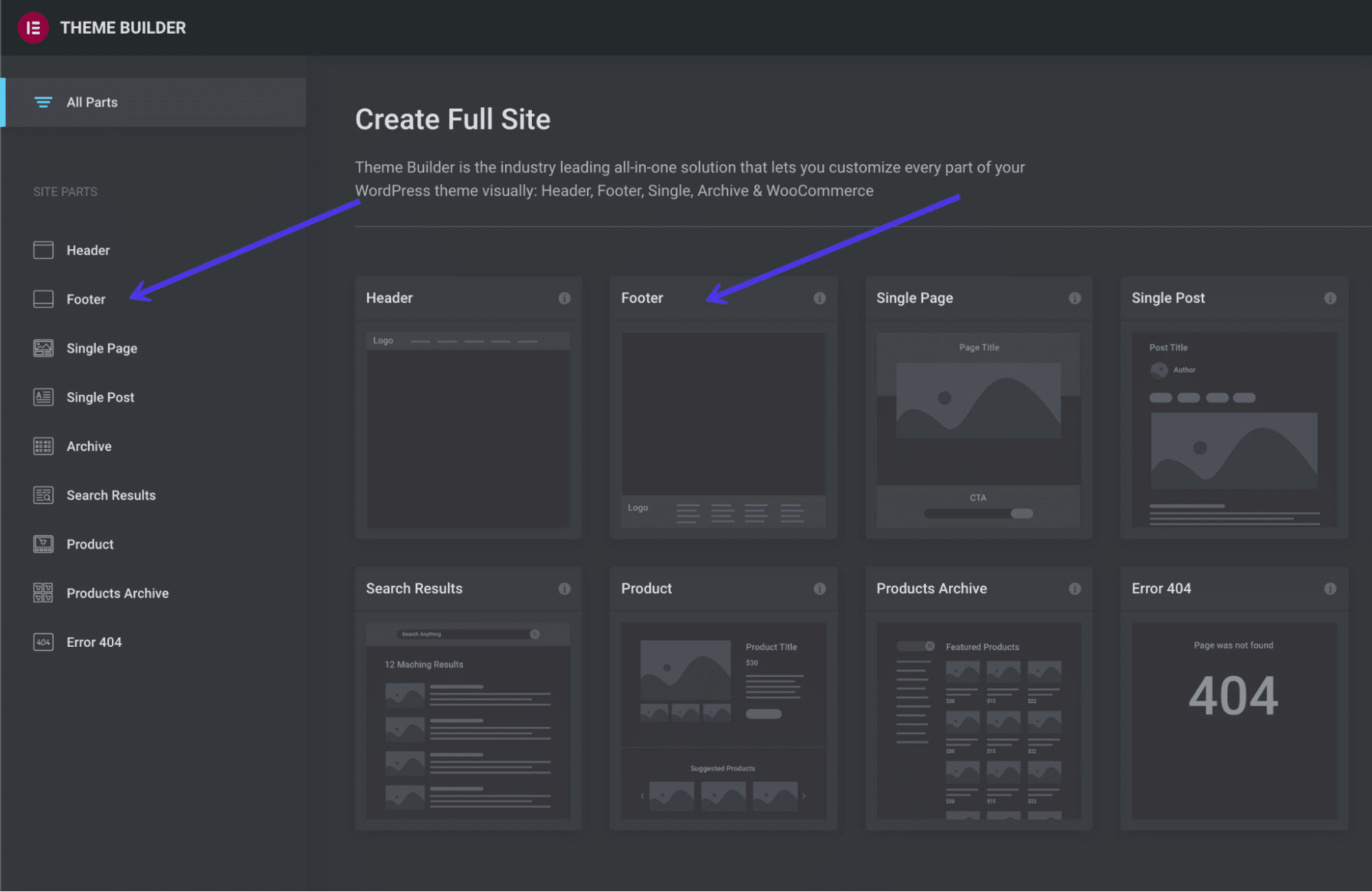
L'éditeur de pied de page fonctionne de la même manière que tous les autres éditeurs d'Elementor : vous pouvez modifier la mise en page, ajuster le style et cliquer sur le bloc pour saisir un nouveau contenu. Chaque aspect du pied de page est personnalisable lors de l'utilisation d'Elementor, ce qui en fait l'une des options les plus flexibles et les plus souhaitables en matière de contrôle du pied de page et d'apprentissage de la modification d'un pied de page dans WordPress.
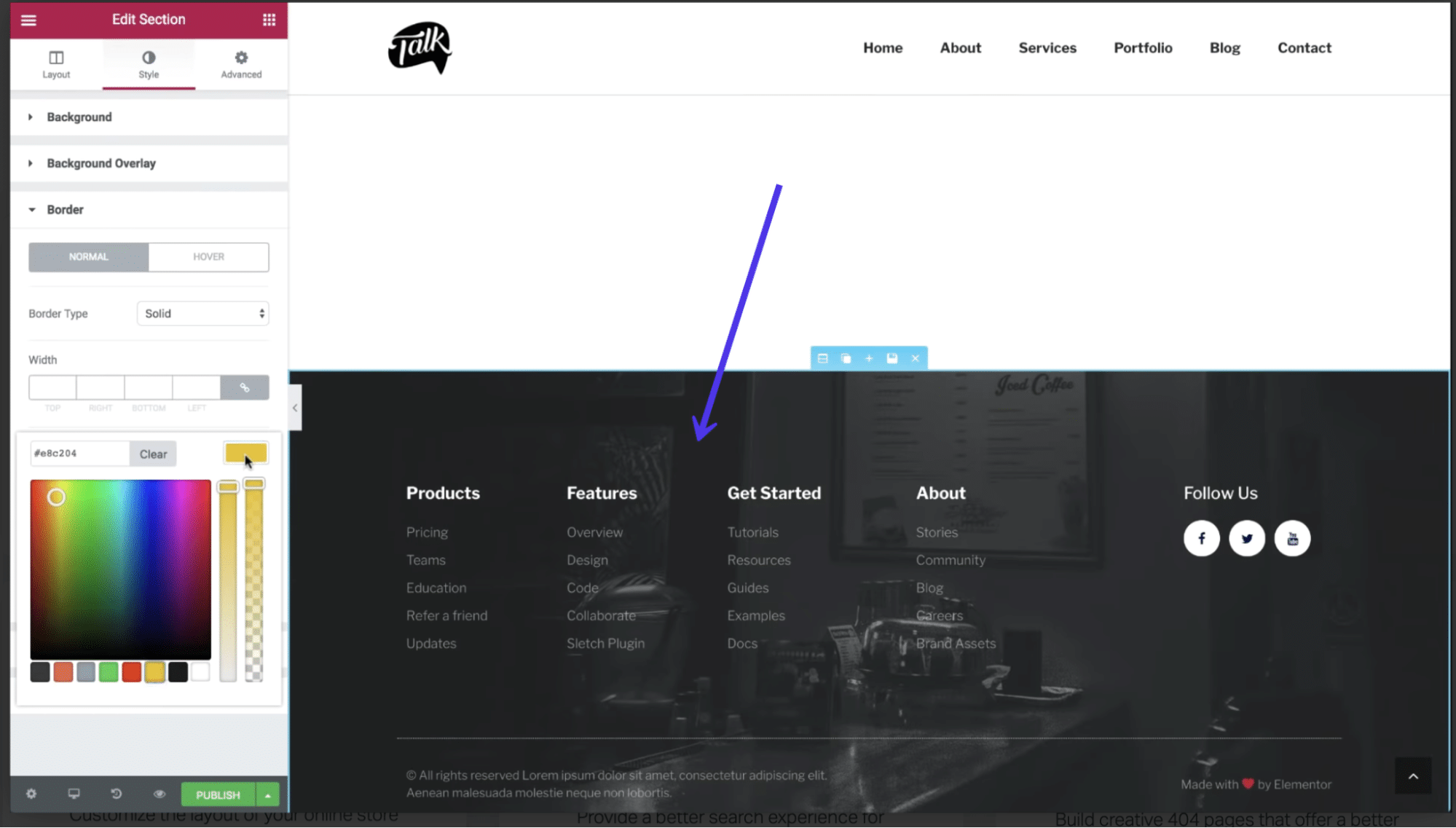
Le plugin Header Footer and Blocks fournit des modules de contenu spécialement conçus pour les en-têtes et les pieds de page. En ce qui concerne les blocs de pied de page, vous pouvez choisir parmi des modules tels que les informations de copyright, les images, les titres de site et les slogans.
Pour utiliser ces blocs, accédez à Apparence> En-tête, pied de page et blocs dans le tableau de bord.
Vous pouvez également créer un bloc unique et choisir de le modifier dans le générateur de page Elementor. Une fois dans Elementor, faites défiler jusqu'à la collection de blocs pour Headers Footers and Blocks , puis faites glisser l'un de ces éléments dans votre conception actuelle pour activer certains des éléments de contenu les plus courants dans un pied de page. Comme mentionné, vous pouvez tout trouver, des barres de recherche aux logos de site et aux icônes de panier en passant par le texte de copyright dans ces blocs.
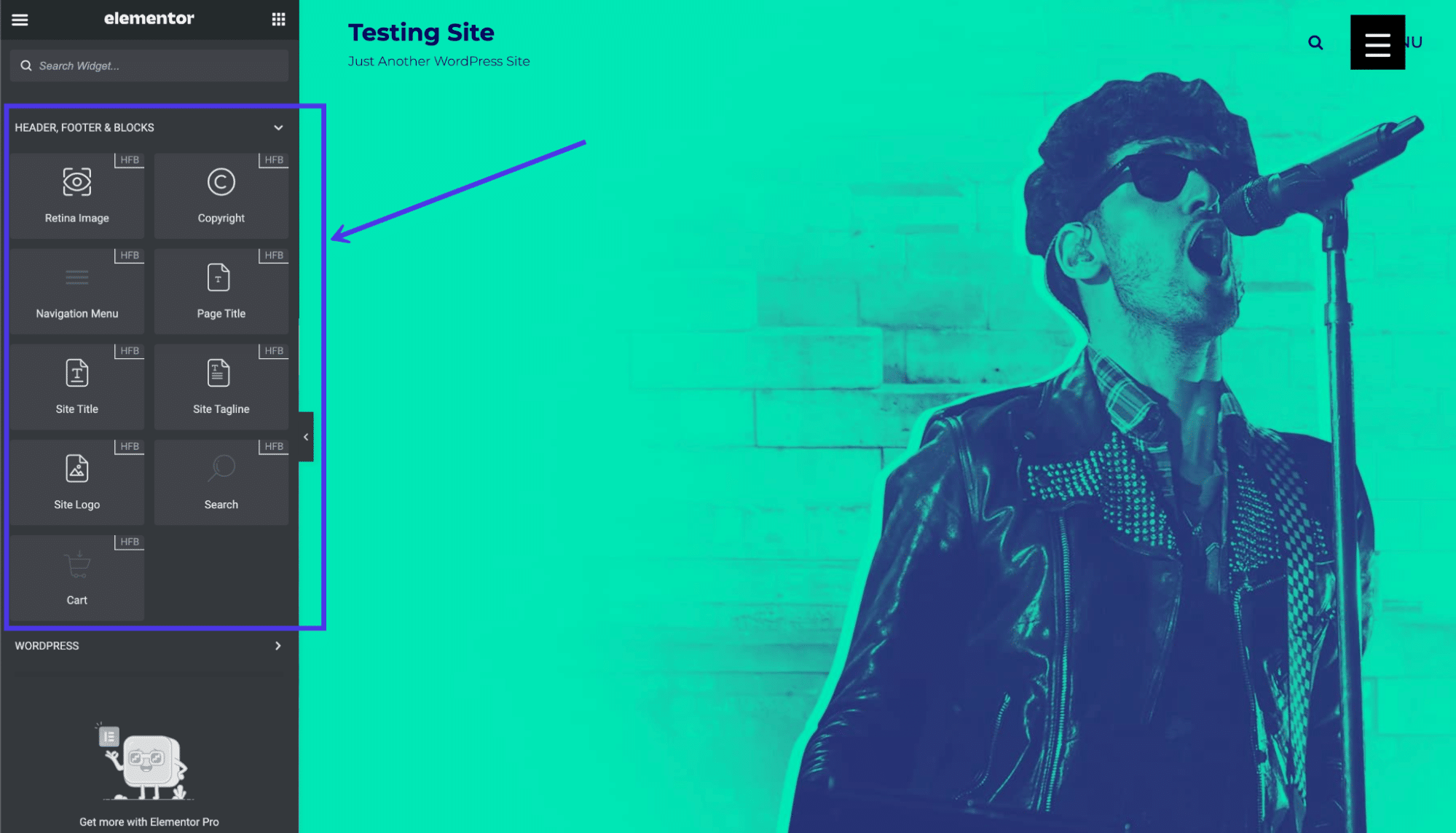
Comment modifier un pied de page dans WordPress.com
WordPress.com, la version hébergée de WordPress, inclut des pieds de page pour plusieurs de ses thèmes, avec des options pour supprimer ou modifier les pieds de page en quelques clics. Les méthodes de modification des pieds de page dans WordPress.com sont quelque peu similaires à celles de la version auto-hébergée de WordPress.org, mais avec quelques différences.
Tout d'abord, l'interface n'est pas exactement la même.
Vous devez vous connecter à votre tableau de bord WordPress.com et gérer votre pied de page dans le personnalisateur de thème. Heureusement, de nombreux thèmes proposés pour WordPress.com sont similaires ou exactement identiques à ceux que vous trouverez pour WordPress.org. Cependant, cela signifie également que la manière dont vous modifiez le pied de page dans WordPress.com dépend du thème que vous installez.
Pour commencer, accédez à Apparence > Personnaliser dans le tableau de bord.
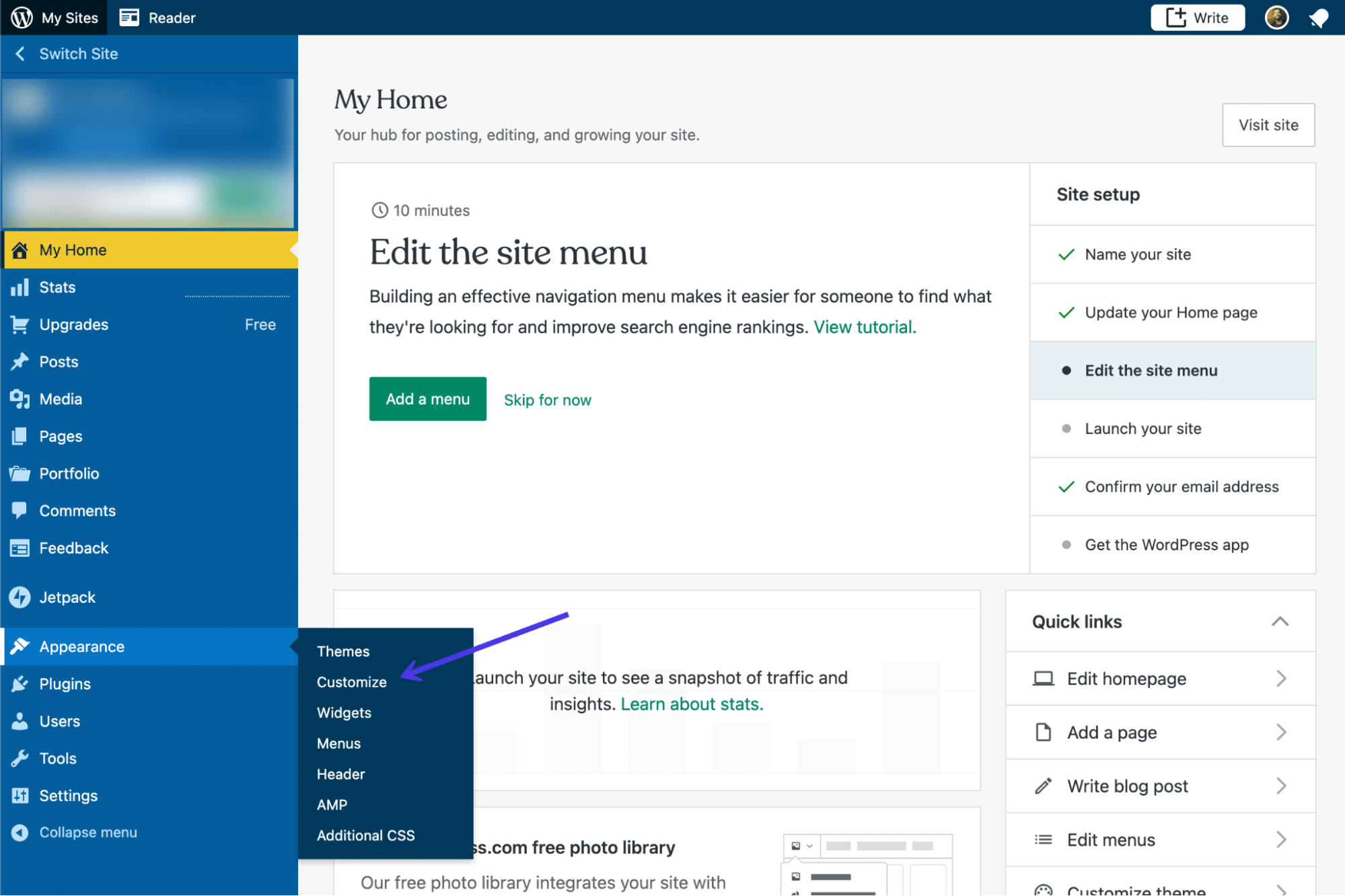
Regardez les onglets Theme Customizer disponibles pour ce thème particulier. La plupart des thèmes ont un onglet Widgets , mais vous devez déterminer si une zone de pied de page pour placer des widgets est fournie avec votre thème. Cliquez sur les onglets Widgets pour le découvrir.
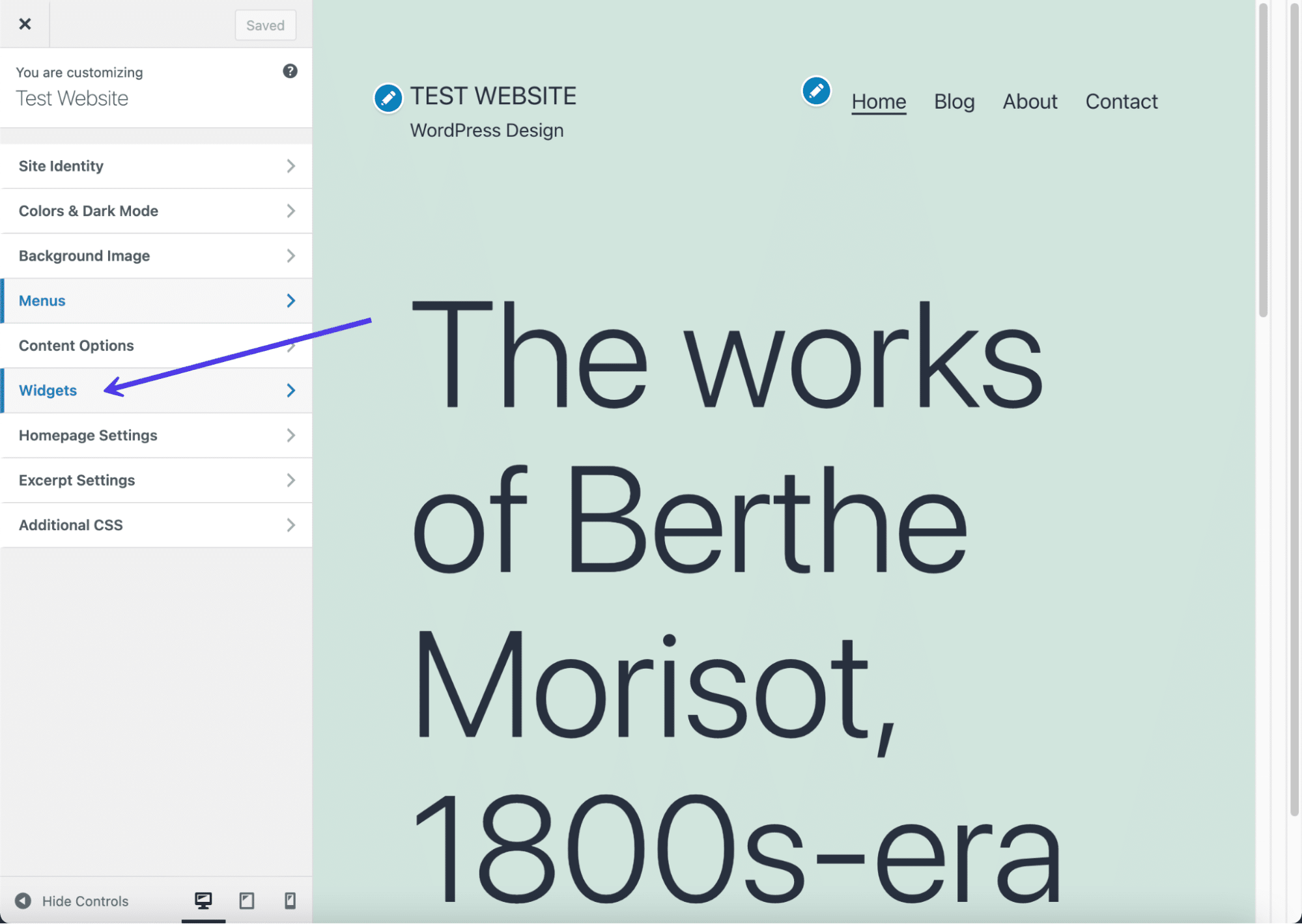
Ce thème actuel que nous utilisons fournit un module Footer Widget . Si vous ne voyez pas d'option pour mettre des widgets dans le pied de page, envisagez d'essayer un nouveau thème ou utilisez des menus au lieu de widgets.
Pour cet exemple (avec une zone de widget de pied de page), cliquez sur le bouton Ajouter un widget .
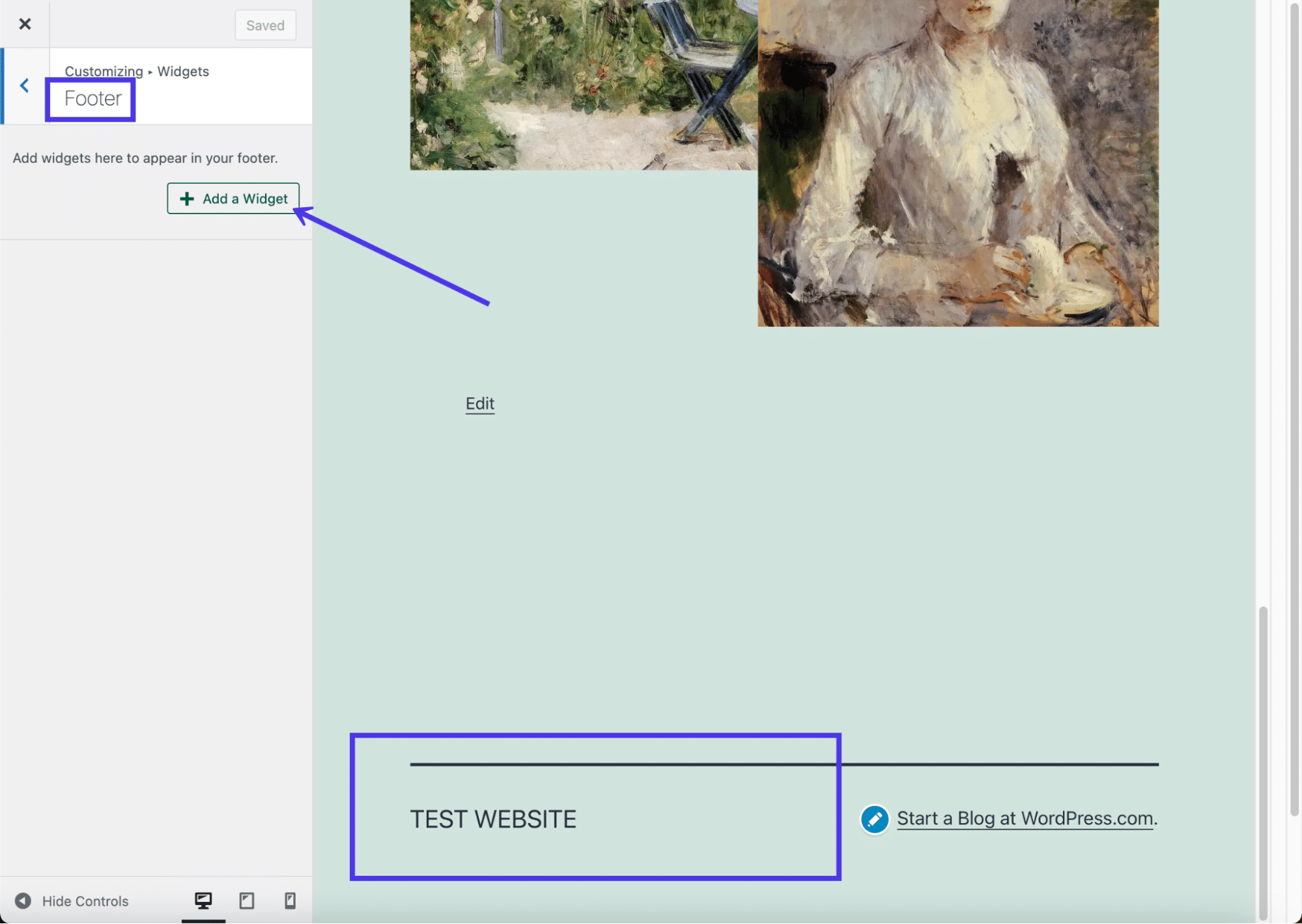
Un menu coulissant apparaît avec une collection de widgets. Vous pouvez sélectionner les widgets qui conviennent le mieux à votre entreprise.
Encore une fois, le thème dicte le nombre de widgets que vous pouvez intégrer dans le pied de page sans qu'il ait l'air trop encombré. Il semble que ce thème particulier autorise environ trois colonnes de widgets avant que la conception ne commence à paraître désordonnée.
Pour notre exemple, nous choisirons un widget Informations de contact et carte, ainsi qu'un widget Suivre le blog, qui invite les visiteurs à s'inscrire avec leurs adresses e-mail.
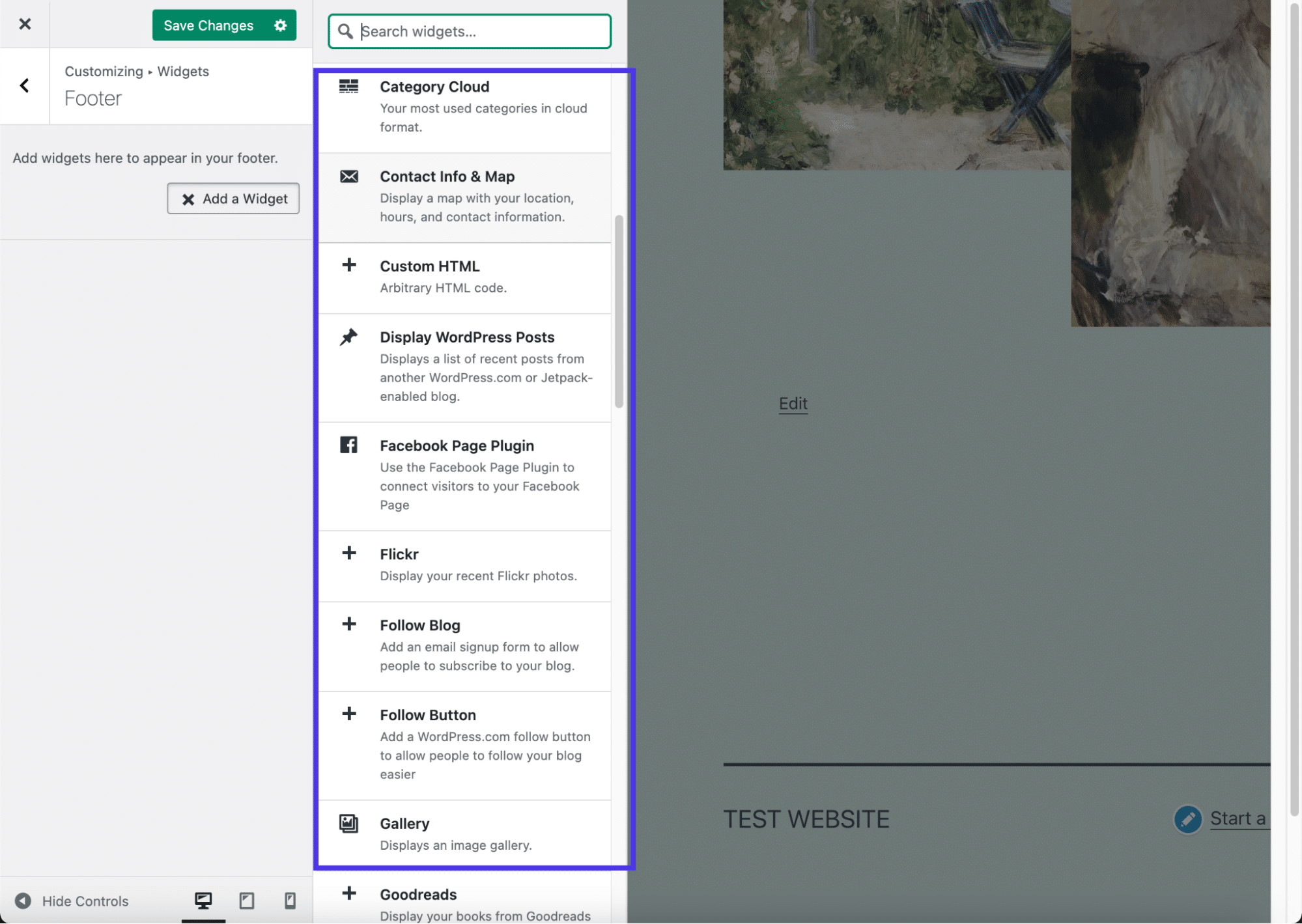
L'aperçu sur la droite montre les widgets en action. Nous vous recommandons de parcourir chaque panneau de paramètres de widget pour configurer des éléments individuels tels que le texte d'affichage et choisir les champs que vous souhaitez afficher dans chaque widget.
Assurez-vous de cliquer sur le bouton Enregistrer les modifications pour que les widgets apparaissent sur le front-end de votre site Web.
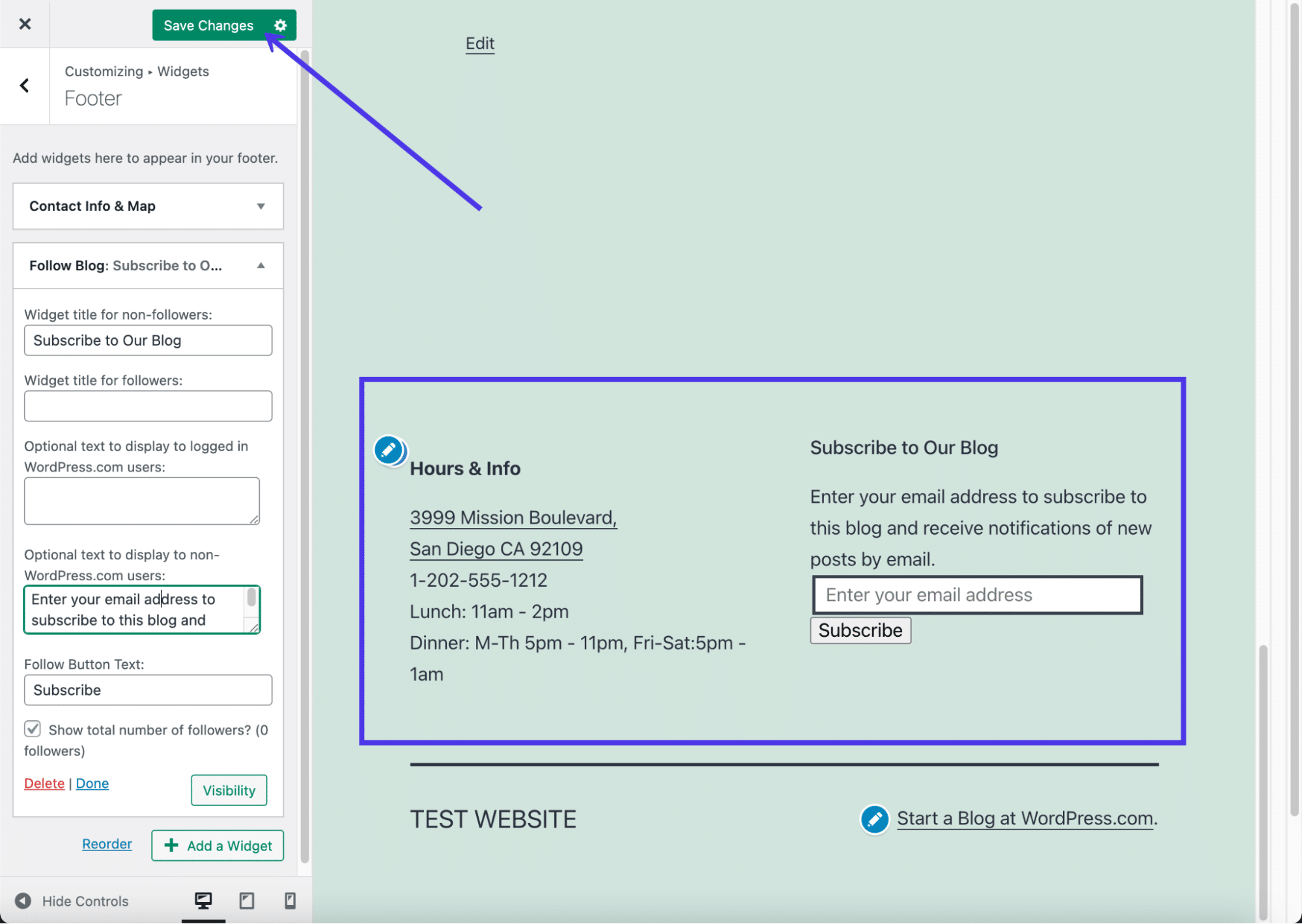
Vous remarquerez peut-être également que WordPress.com ajoute automatiquement le titre de votre site et un crédit WordPress tout en bas de votre pied de page. You can usually get rid of the site title if you want, but the WordPress credit removal requires you to pay for the Business Plan.
To modify both of these elements, click on the Site Identity button.
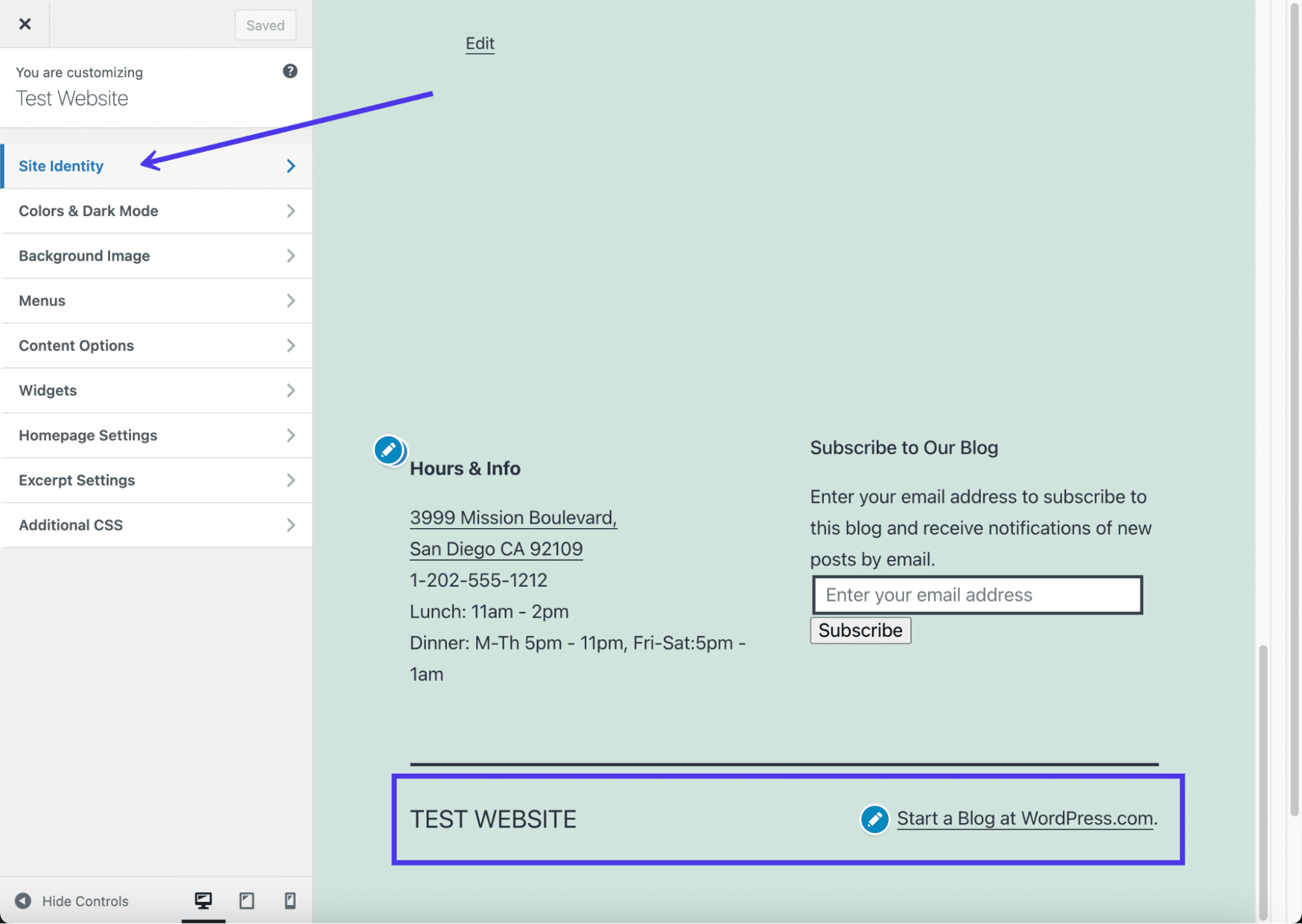
First off, go to the bottom of the settings to find the Footer Credit field. Click that dropdown to reveal all possible options.
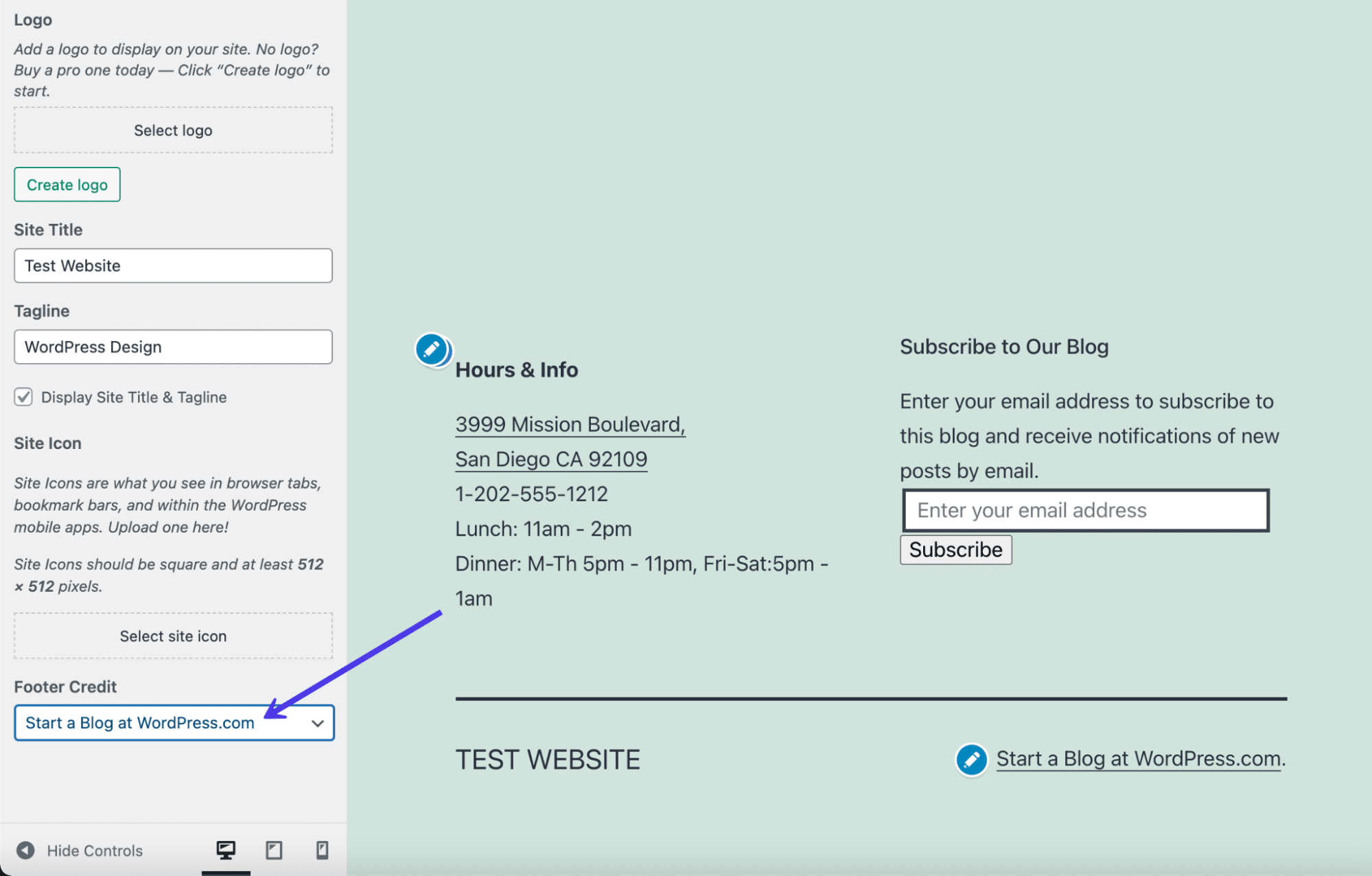
Every one of the credits has some sort of reference to WordPress. A WordPress credit isn't a big deal if you're running a personal blog or online journal, but we suggest you upgrade to the Business Plan and remove the credit if your site is for a legitimate business.
After that, you can click on the dropdown menu and choose the Hide option to get rid of the credit completely.
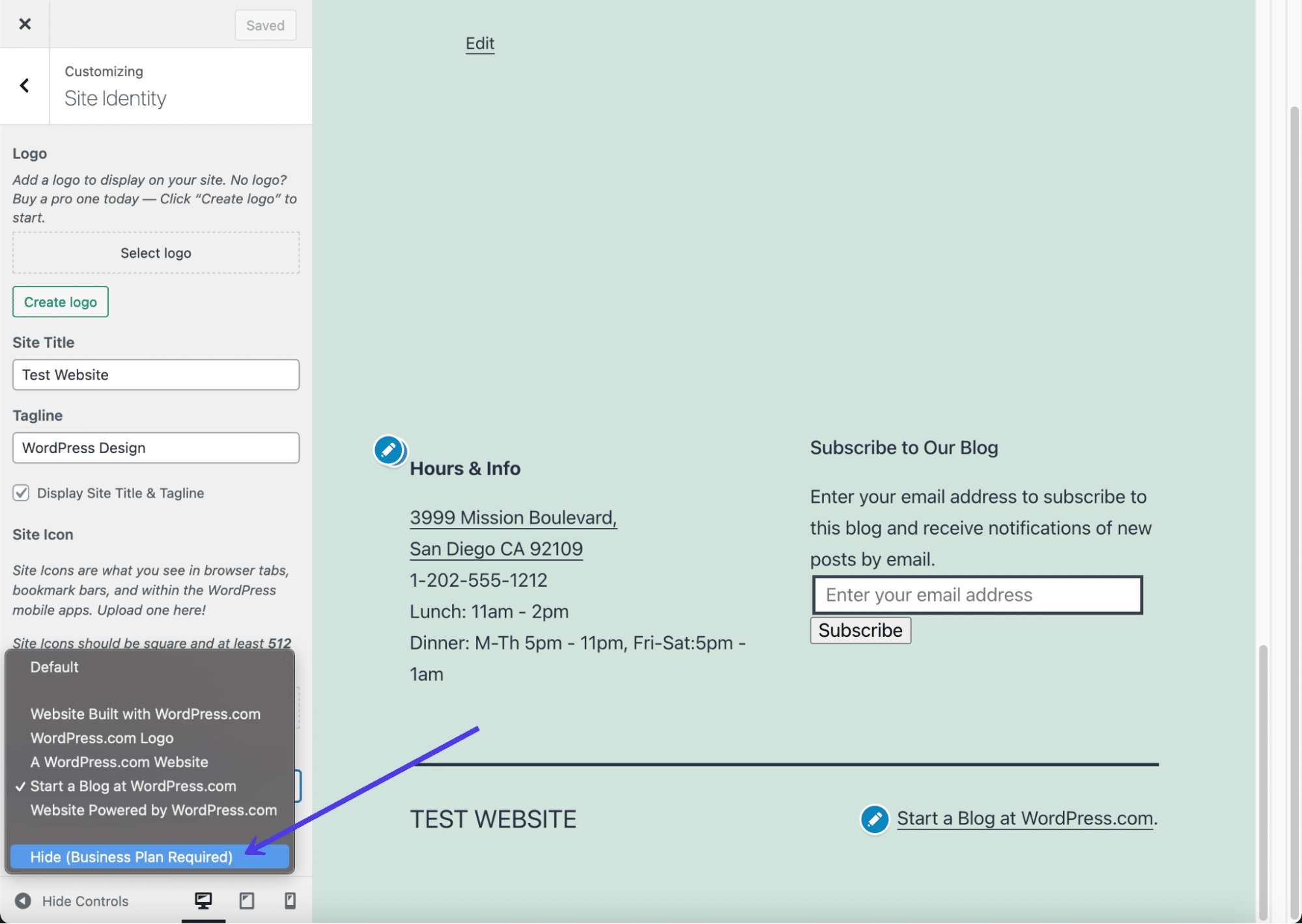
The credit then disappears in the preview, leaving whatever widgets you added to the footer along with the site title.
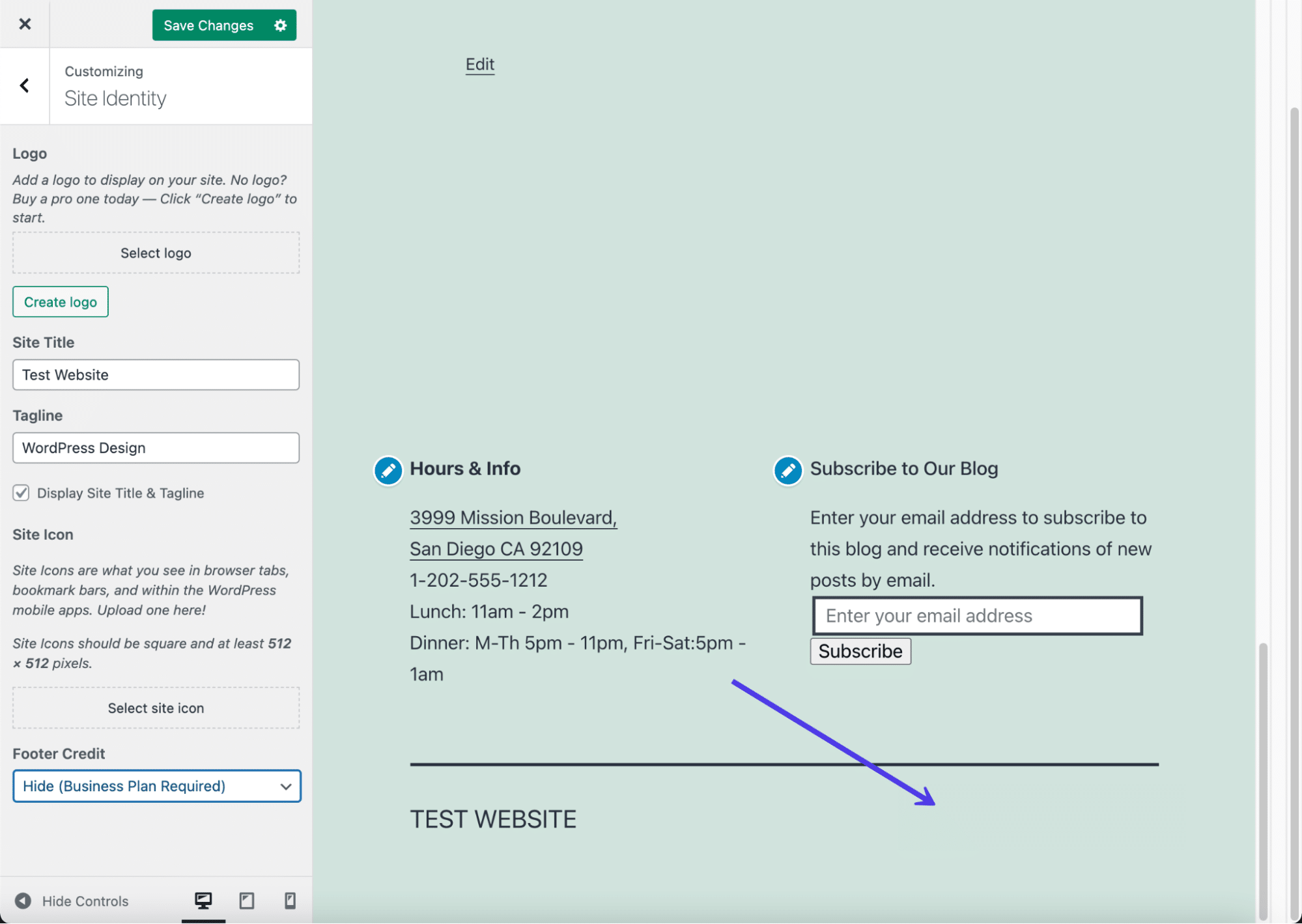
Certains thèmes ont également la possibilité de supprimer le titre du site du pied de page. Le moyen le plus simple consiste à décocher la case Afficher le titre et le slogan du site . Cela supprime le titre du site dans le pied de page et potentiellement l'en-tête. Pour l'en-tête, nous vous recommandons quand même de télécharger un logo.
D'autres thèmes proposent différentes manières de supprimer le titre et le slogan du site. Parfois, ce n'est pas possible du tout, alors que d'autres fois, le titre du site n'est pas inclus dans le pied de page, pour commencer. En cas de doute, essayez de supprimer ce qui se trouve dans le champ Titre du site si vous n'avez pas la case à cocher Afficher le titre et le slogan du site .
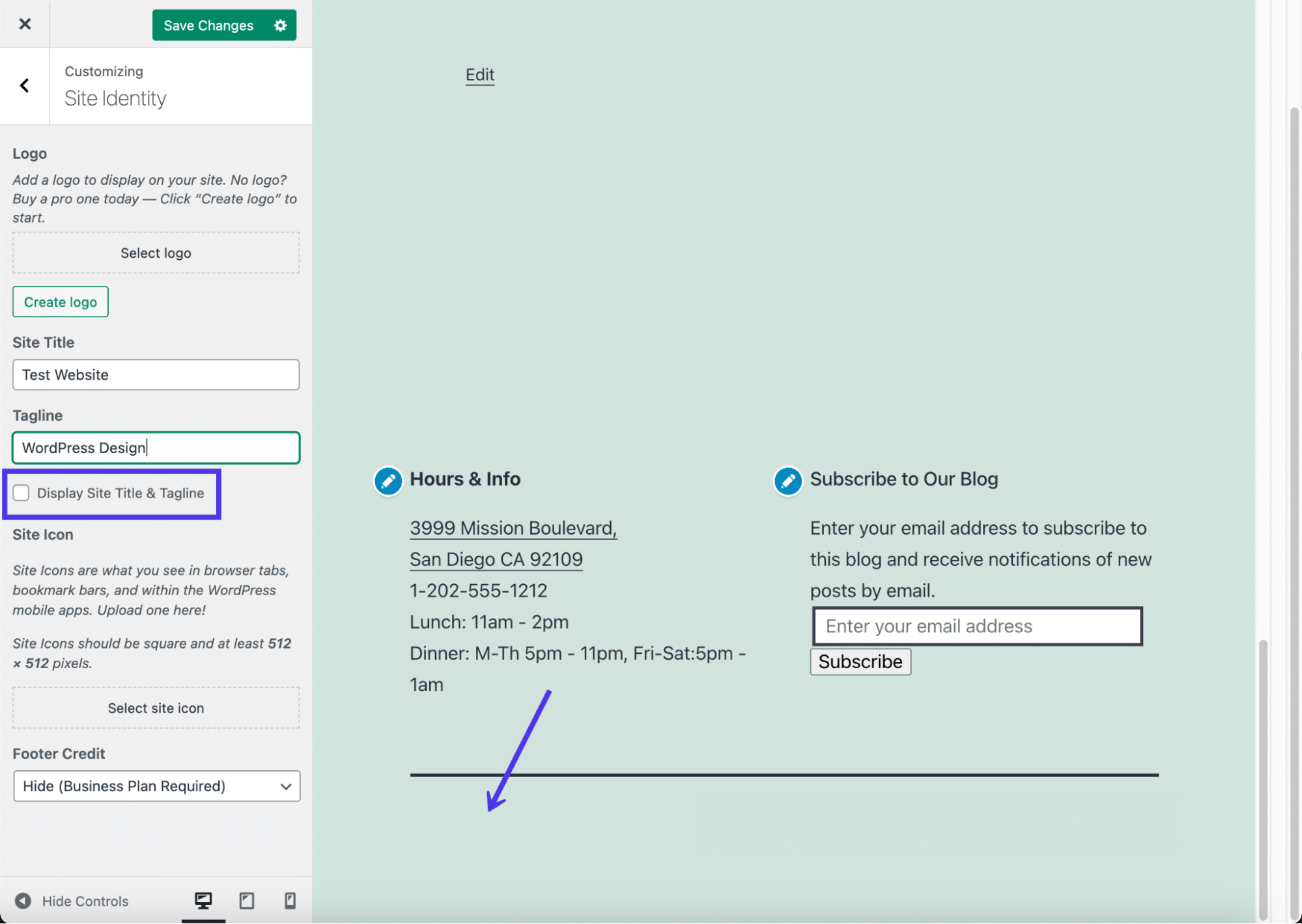
Une autre façon d'insérer du contenu dans votre pied de page WordPress consiste à utiliser le panneau Menus . Tous les thèmes n'autorisent pas les menus dans le pied de page, mais c'est une bonne idée de vérifier au moins.
Cliquez sur l'onglet Menus pour continuer.
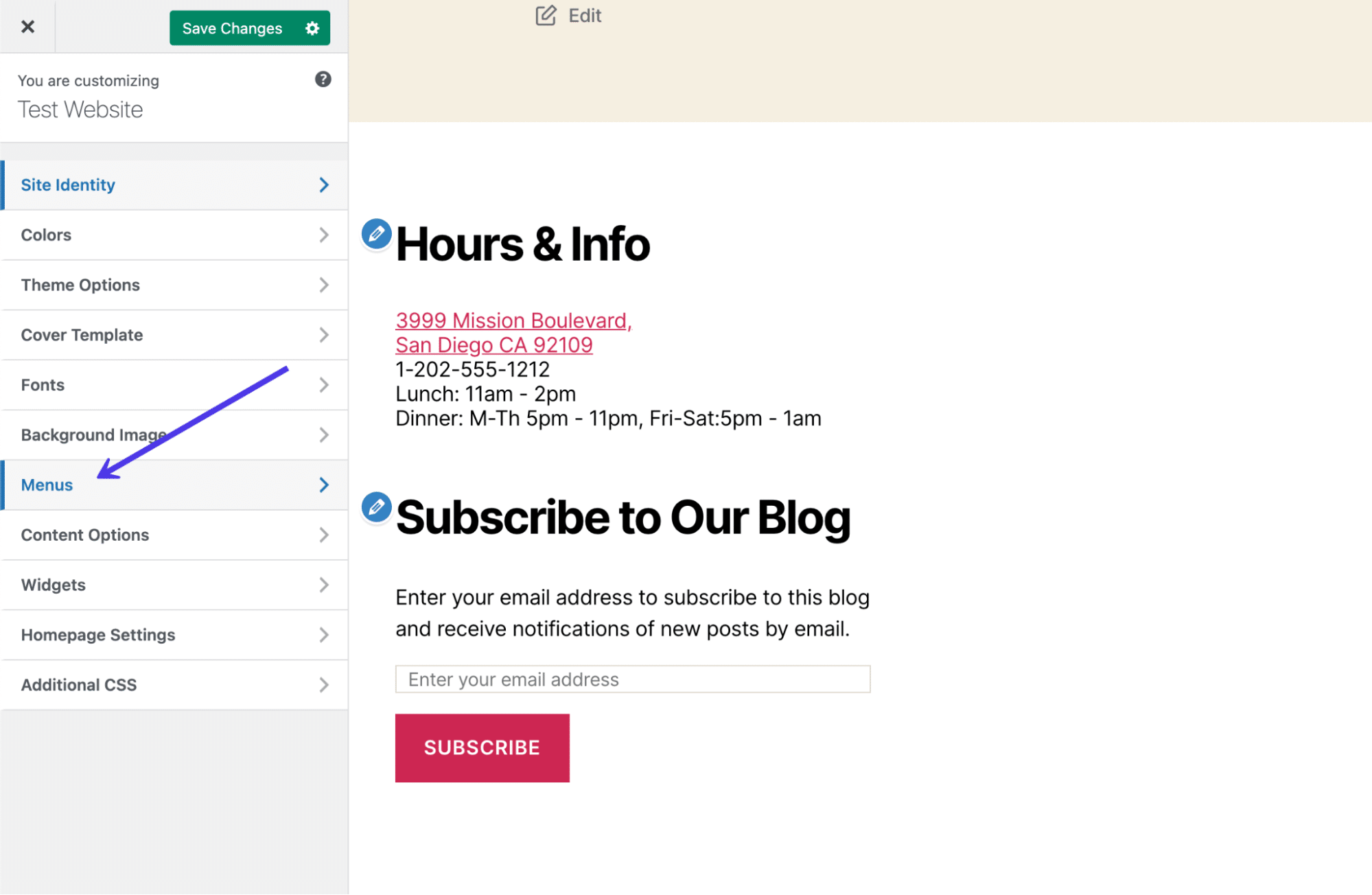
Sélectionnez Afficher tous les emplacements . Cela fait apparaître une liste des endroits où vous êtes autorisé à placer des menus dans ce thème particulier.
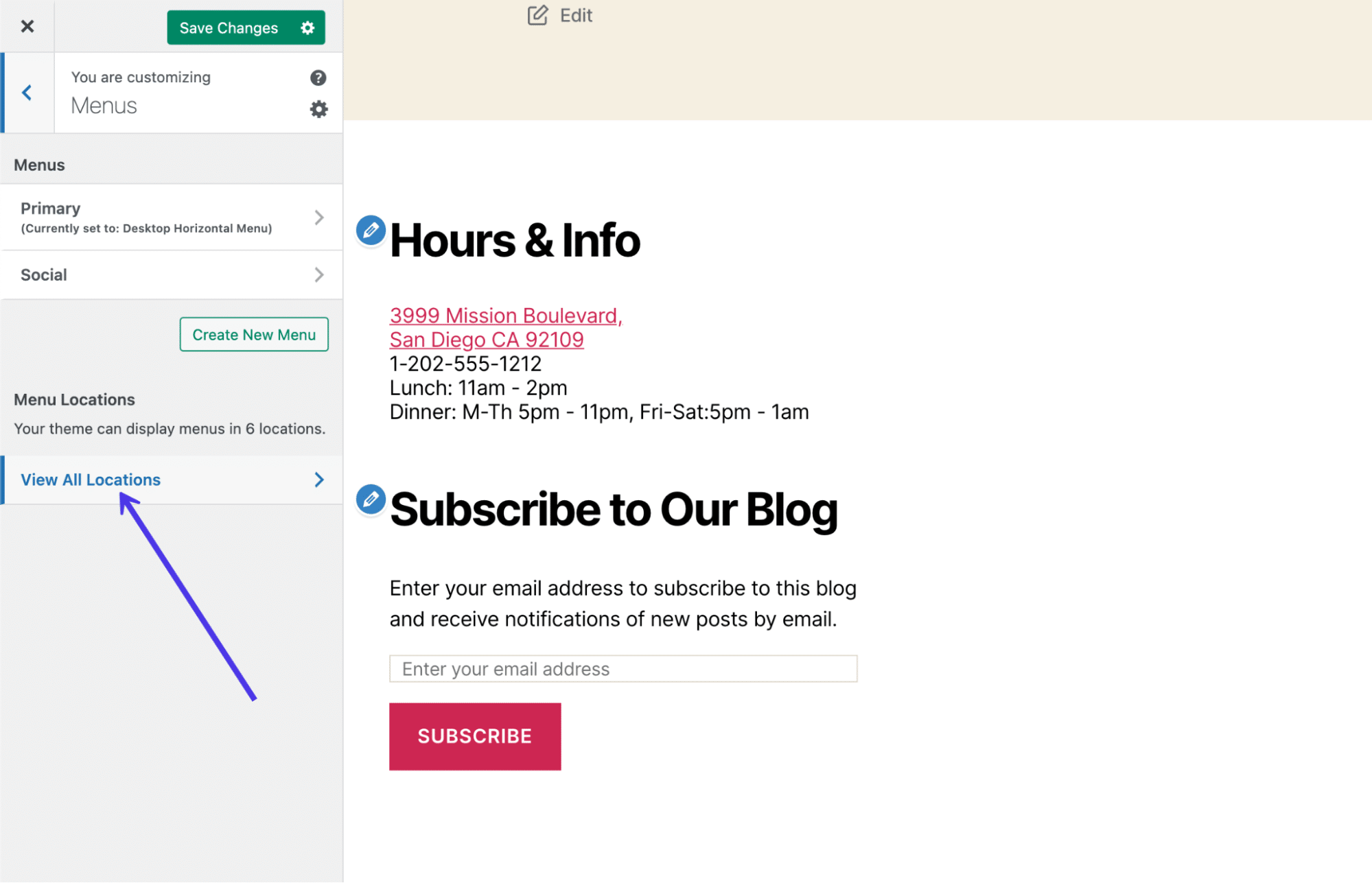
Pour notre exemple de thème, nous avons plusieurs options d'emplacement de menu, dont l'une concerne le pied de page. Vous n'aurez pas autant de chance avec tous les thèmes que vous rencontrerez, alors soyez prêt à les échanger ou à envisager d'utiliser la technique du widget pour modifier votre pied de page à la place.
Avec les thèmes prenant en charge les menus de pied de page, cliquez sur le champ déroulant Pied de page.
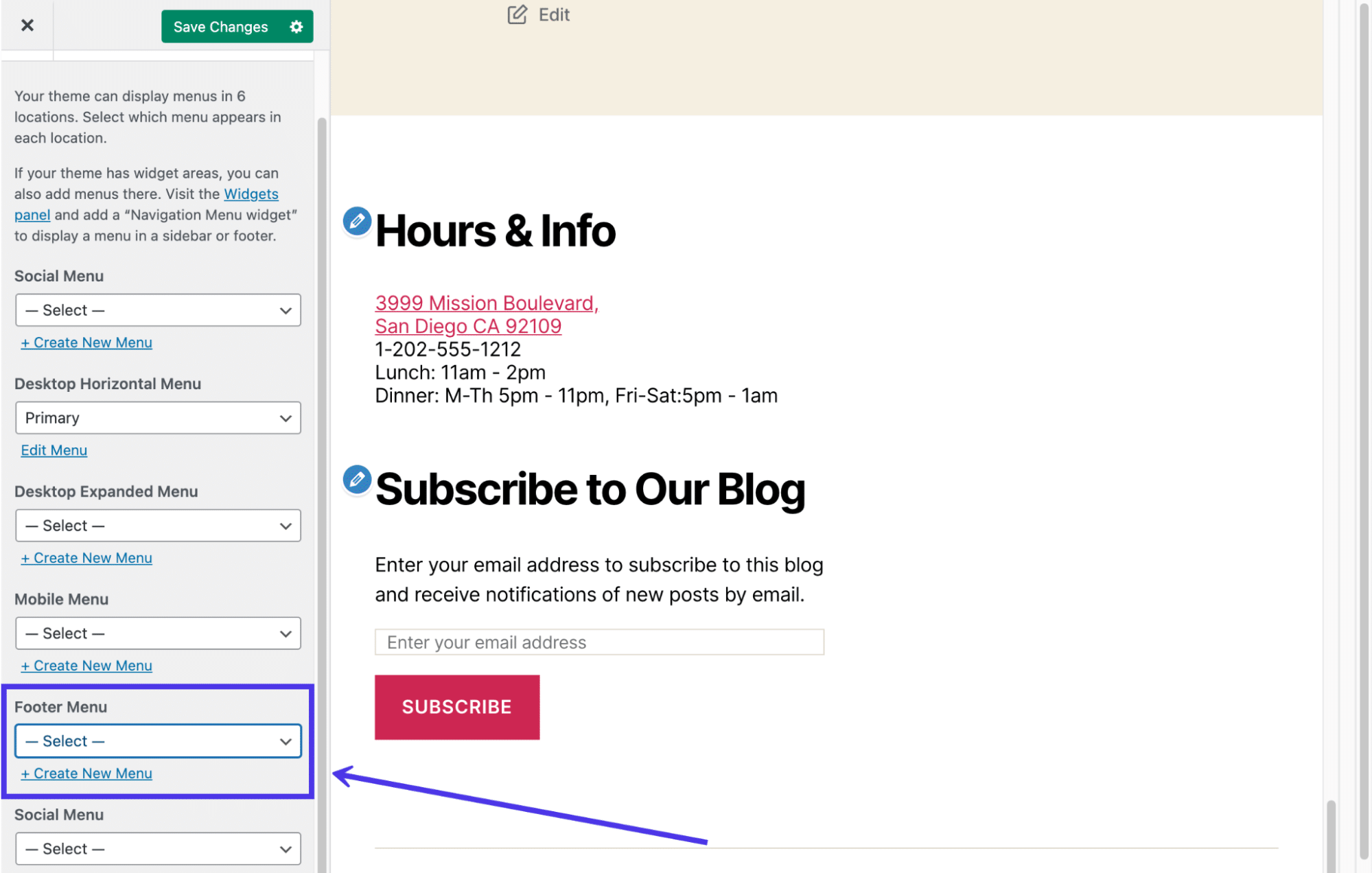
Nous avons choisi un menu social prédéfini pour le pied de page. N'hésitez pas à sélectionner le lien Créer un nouveau menu si vous n'avez pas encore de menu adapté.
Le résultat est un simple menu texte/lien qui apparaît au-dessus des widgets que vous avez déjà ajoutés au pied de page. Il est possible que vous ne puissiez pas ajouter de widgets à votre thème, vous ne verrez donc peut-être pas exactement le même format.
Gardez à l'esprit que tous les menus sont simplement des listes de texte et de liens, vous ne pourrez donc pas incorporer quelque chose comme un menu d'icônes de médias sociaux à moins que vous n'envisagiez un plugin séparé qui le supporte.
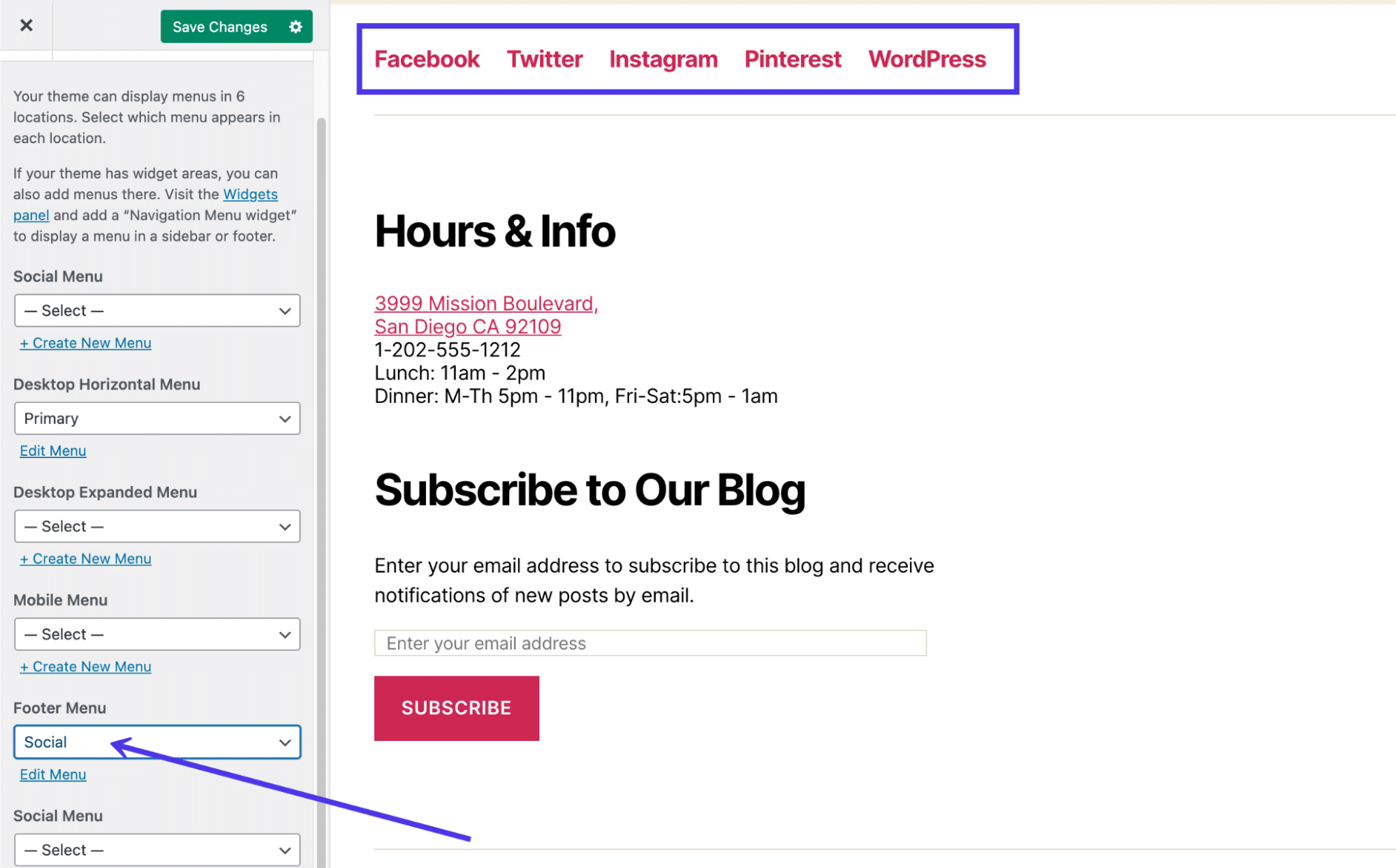
Comment ajouter des icônes de médias sociaux au pied de page WordPress
Un pilier de la zone de pied de page est la liste classique des boutons de médias sociaux. De nombreux sites Web les ajoutent dans leurs menus principaux, mais c'est aussi une excellente idée de les avoir également en bas de votre site Web, ou comme alternative au placement des boutons sociaux en haut de votre site. En général, si vous pensez que l'en-tête est déjà encombré, optez plutôt pour le placement du pied de page.
De nombreux plugins fournissent des widgets pour ajouter des icônes de médias sociaux et des liens vers votre pied de page et votre en-tête. Par conséquent, nous vous suggérons de vous éloigner de tout codage personnalisé ici.
Bien que de nombreux plugins d'icônes sociales existent, l'objectif pour nos besoins est d'en trouver un qui fournit spécifiquement un widget rapide pour ajouter vos liens et personnaliser les boutons.
Une solution populaire et hautement cotée est appelée Social Icons Widget & Block par WPZoom. Il contient plus de 400 icônes pour les médias sociaux et d'autres plateformes, ainsi qu'un widget pour placer vos icônes directement dans votre pied de page. Non seulement cela, mais vous pouvez télécharger vos propres icônes personnalisées et changer les paramètres de couleurs et de tailles.
Besoin d'une solution d'hébergement qui vous donne un avantage concurrentiel ? Kinsta vous couvre avec une vitesse incroyable, une sécurité de pointe et une mise à l'échelle automatique. Découvrez nos forfaits
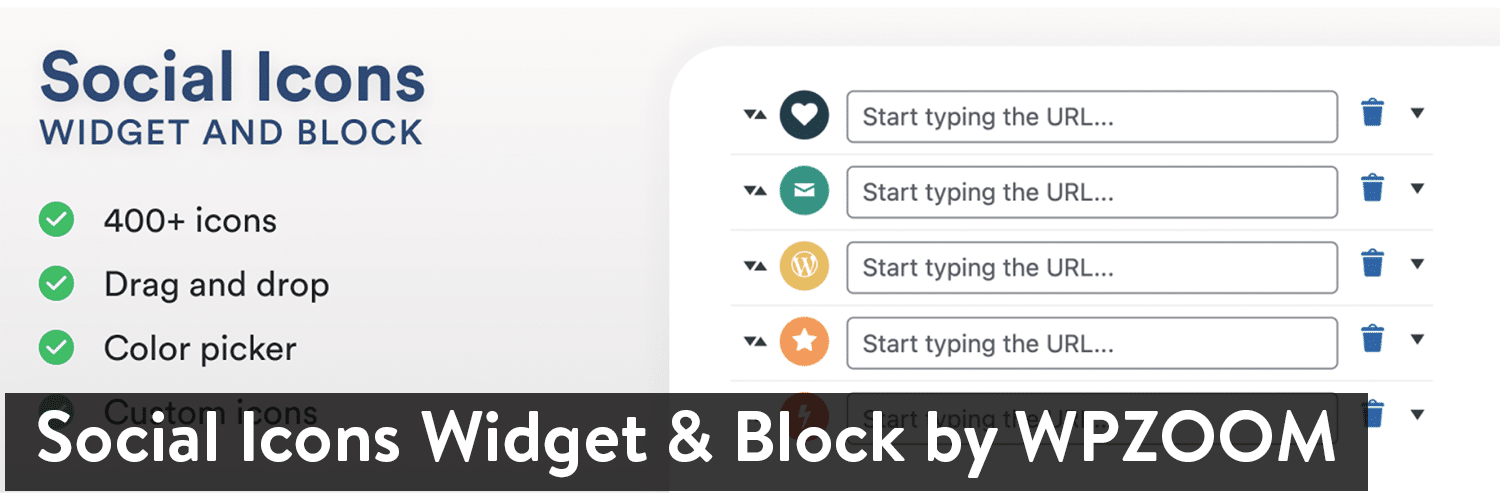
Après avoir installé le plug-in, vous pouvez accéder à la page Paramètres et désactiver certains packages de polices si vous ne les souhaitez pas. Cependant, tous sont déjà actifs, alors ignorez les paramètres si vous préférez tout avoir à votre disposition.
Pour ajouter des icônes sociales à votre pied de page WordPress, accédez à Apparence > Personnaliser .
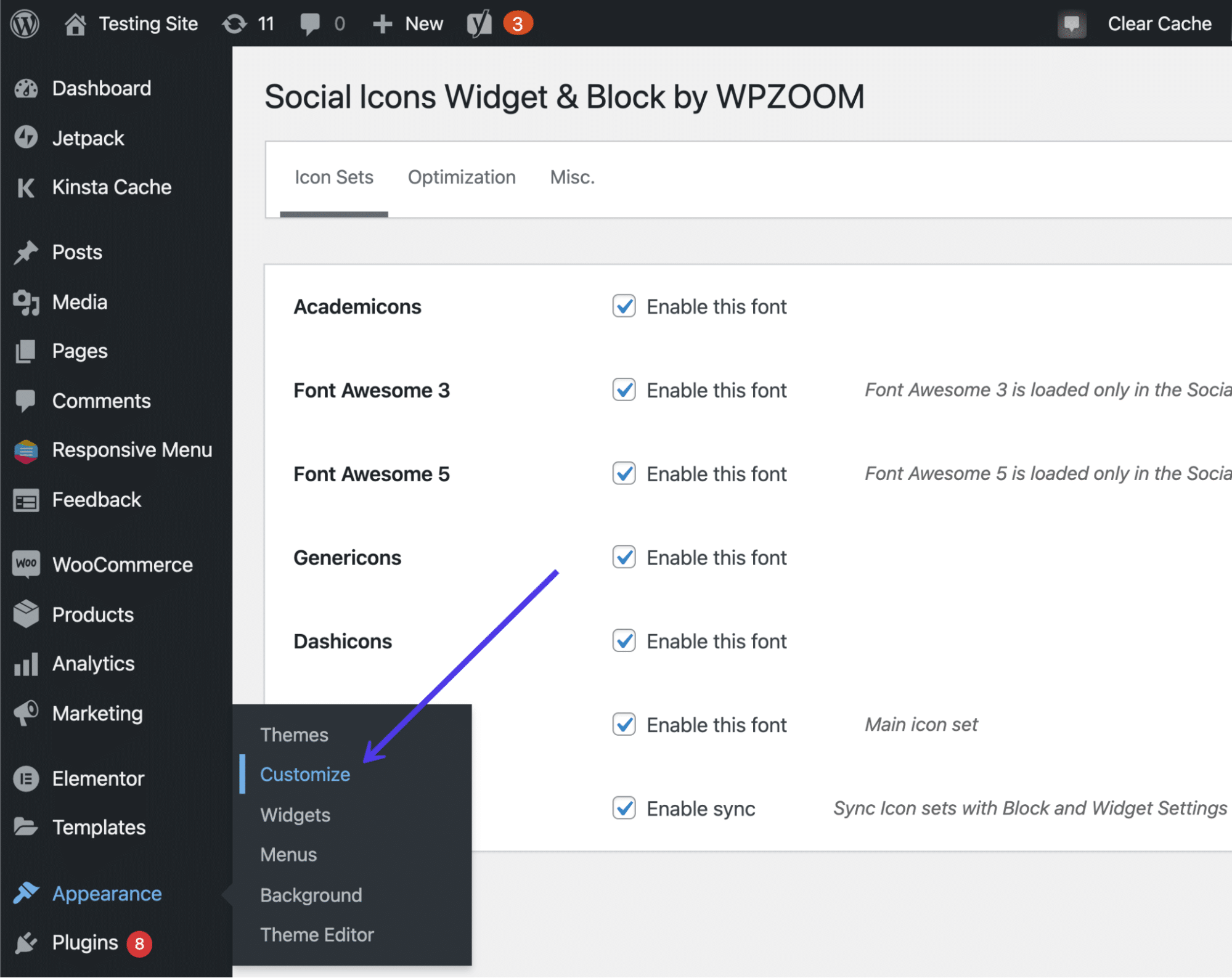
Cela vous amène au personnalisateur de thème WordPress, où vous pouvez ajouter des widgets au pied de page (tant que votre thème prend en charge les widgets dans le pied de page). Comme nous l'avons mentionné plus tôt dans l'article, la seule façon de contourner un thème qui n'a pas de widget de pied de page est de trouver un nouveau thème ou de coder vous-même le pied de page.
Recherchez et cliquez sur l'onglet Widgets pour continuer.
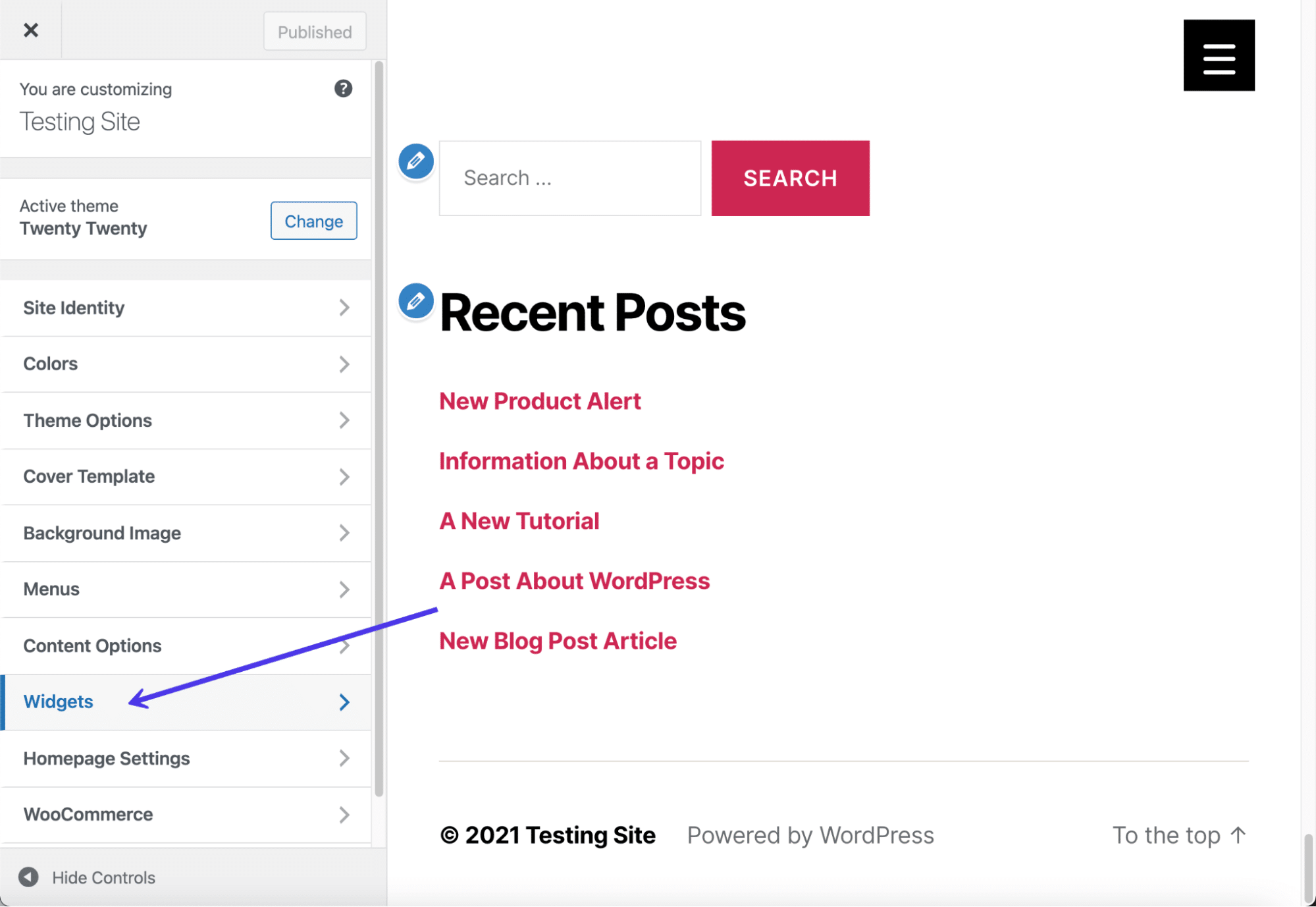
Ce thème comporte deux zones pour ajouter des widgets au pied de page. Ce n'est pas le cas avec tous les thèmes, vous pouvez donc constater que votre thème n'a pas de zones de widgets de pied de page. D'un autre côté, vous pourriez avoir de la chance et avoir quatre ou cinq emplacements pour placer des widgets dans votre pied de page. Tout dépend du thème que vous installez.
Cliquez sur l'un des onglets Pied de page.
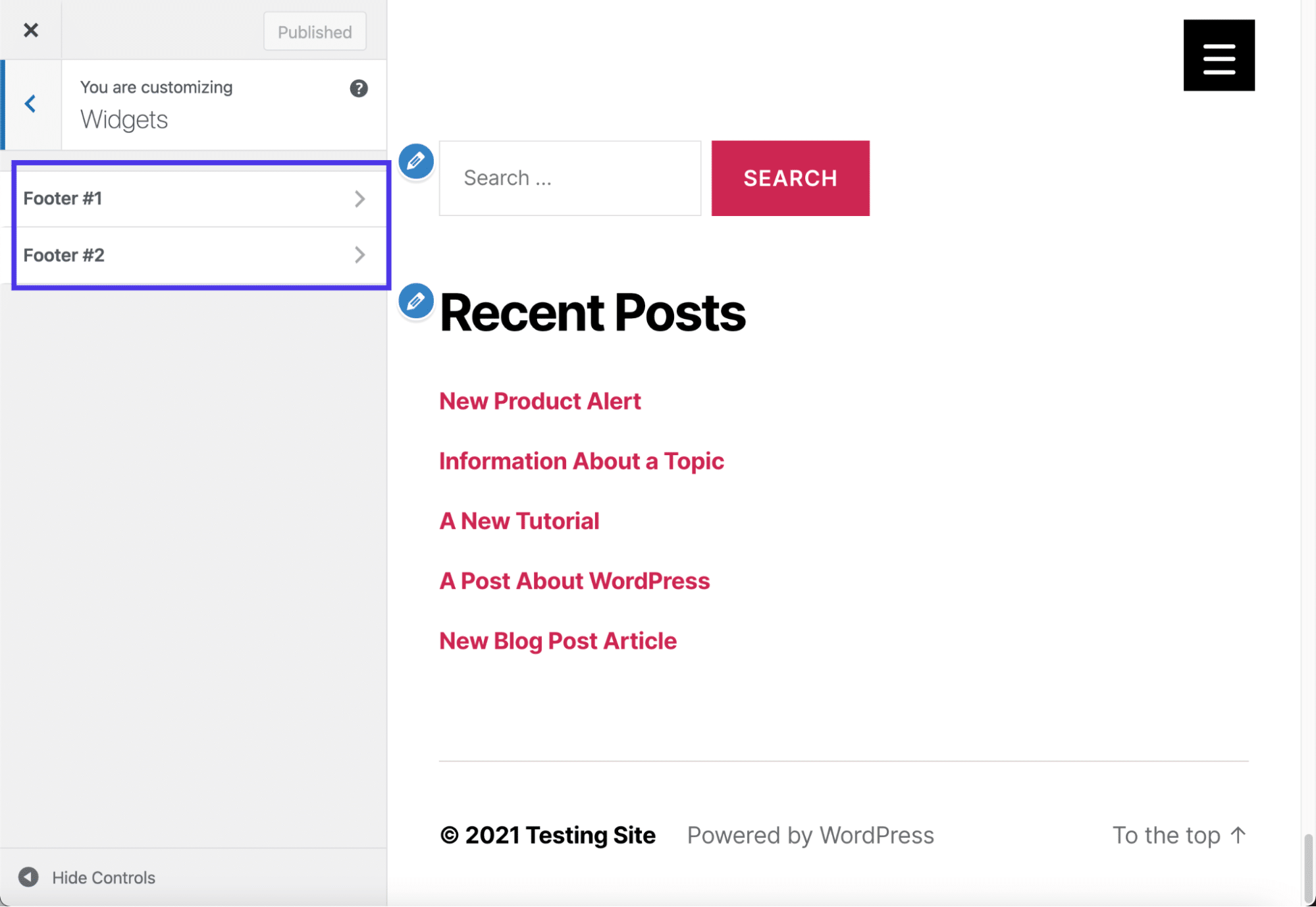
Il est possible d'ajouter une myriade de widgets - ou du moins les widgets que vous avez installés - au pied de page.
Cliquez sur le bouton Ajouter un widget pour afficher le menu des widgets disponibles.
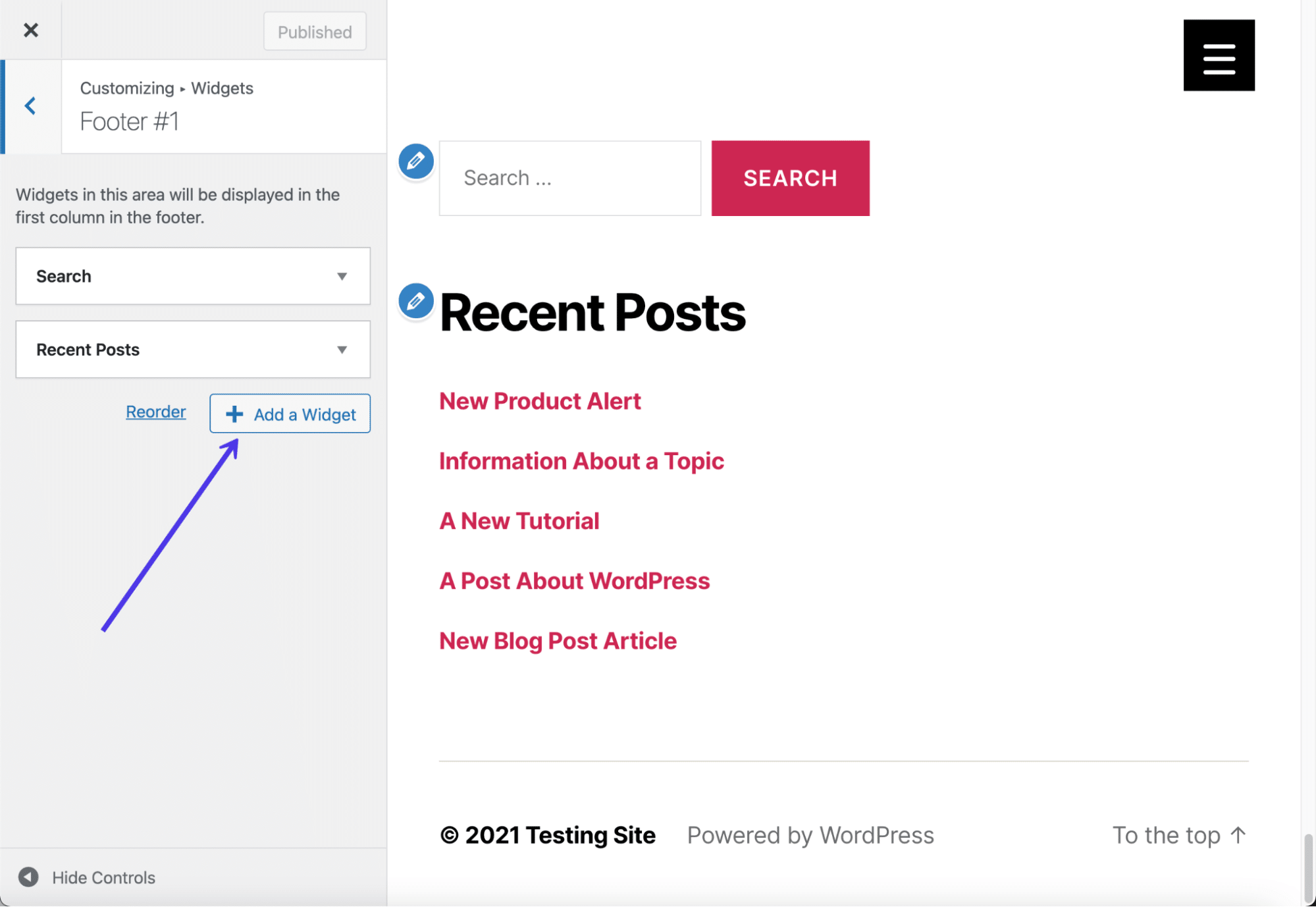
Le menu coulissant fournit une barre de recherche et une liste de widgets possibles. Faites défiler vers le bas pour localiser le widget appelé Social Icons By WPZOOM.
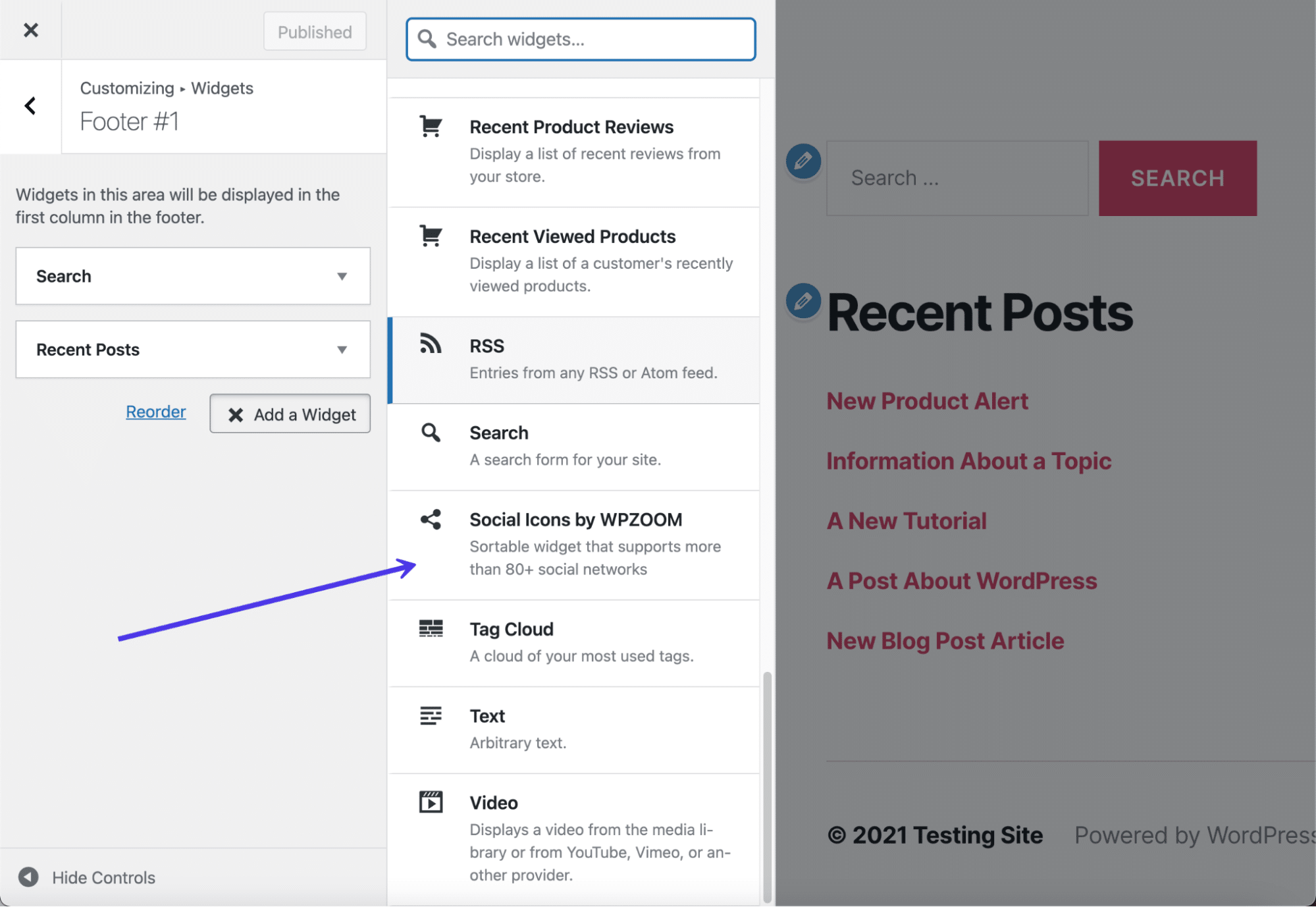
Vous devriez maintenant voir les icônes et les boutons de médias sociaux par défaut dans l'aperçu de votre site Web.
Cependant, vous devrez toujours personnaliser les paramètres de ces boutons pour définir la taille de ces boutons, leur coloration et les liens vers lesquels vous souhaitez qu'ils mènent.
Commencez par saisir un titre pour le widget, qui apparaît dans le pied de page (vous pouvez également laisser ce champ vide si vous le souhaitez). Continuez en spécifiant des paramètres tels que si vous voulez des étiquettes d'icônes, des liens sans suivi et des alignements d'icônes spécifiques.
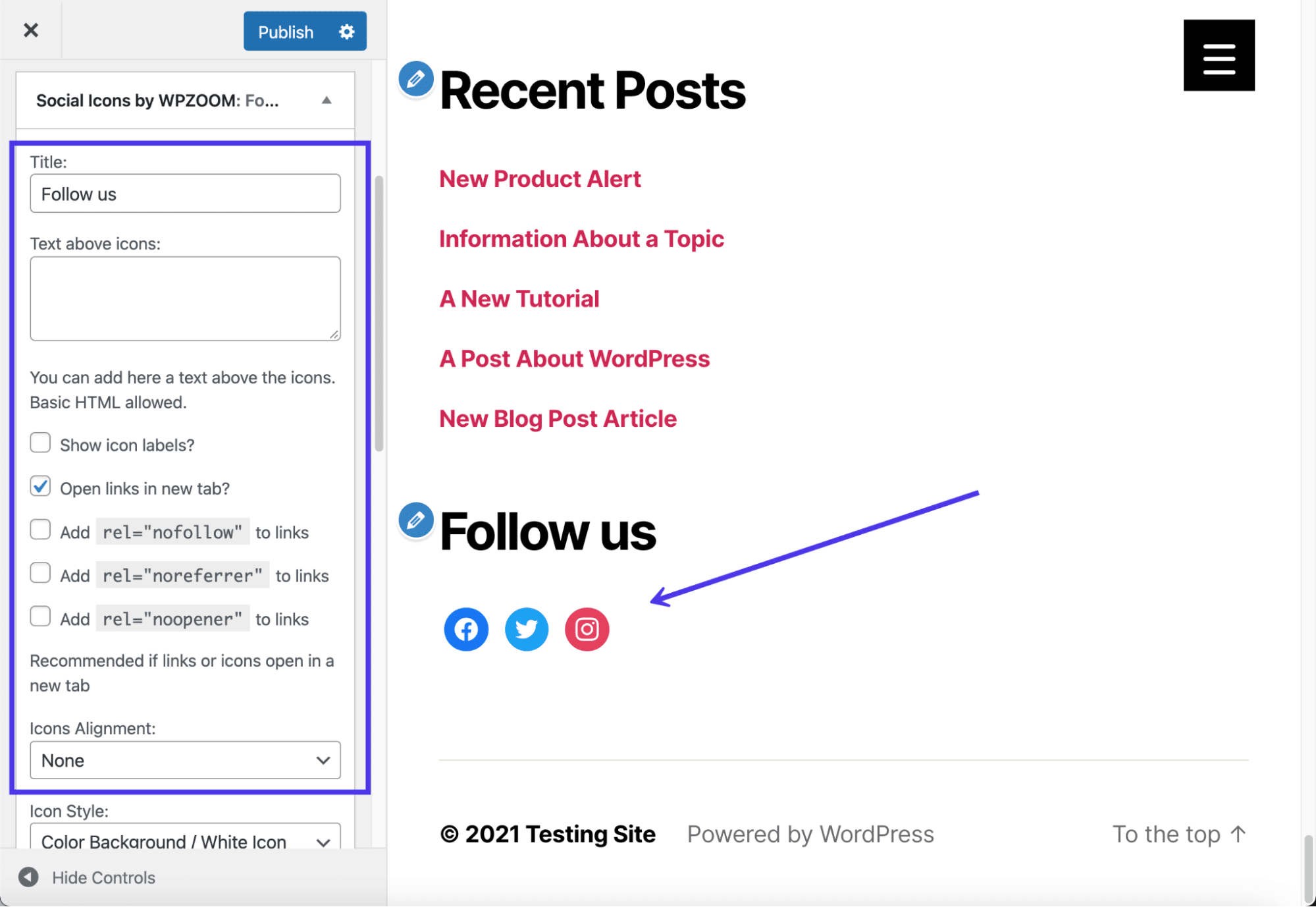
Continuez avec les paramètres pour spécifier le style d'icône, le style d'arrière-plan et le rembourrage. Vous pouvez également choisir une taille et une couleur d'icône. Gardez à l'esprit que vous devez cliquer sur le bouton Enregistrer en bas du module de personnalisation du widget afin de voir les résultats de vos modifications dans l'aperçu.
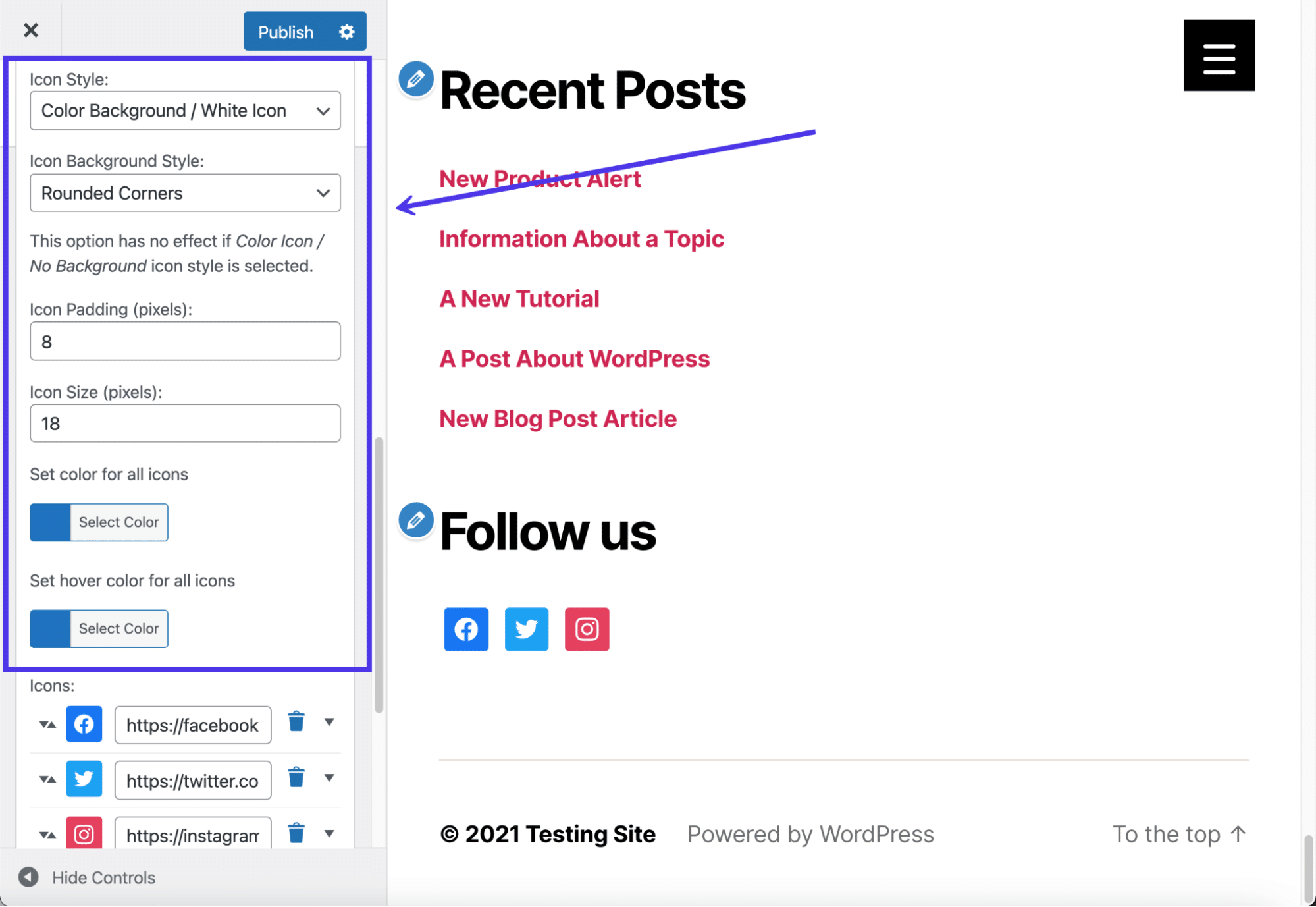
Le champ Icônes contient déjà des icônes sociales par défaut pour vous. Faites une liste des sites de médias sociaux que vous gérez pour votre entreprise, puis copiez et collez les liens dans les champs respectifs. Supprimez toutes les icônes qui n'ont pas de sens pour votre entreprise.
Pour ouvrir la bibliothèque d'icônes et ajouter d'autres icônes, cliquez sur le bouton Ajouter plus en bas de la liste des champs.
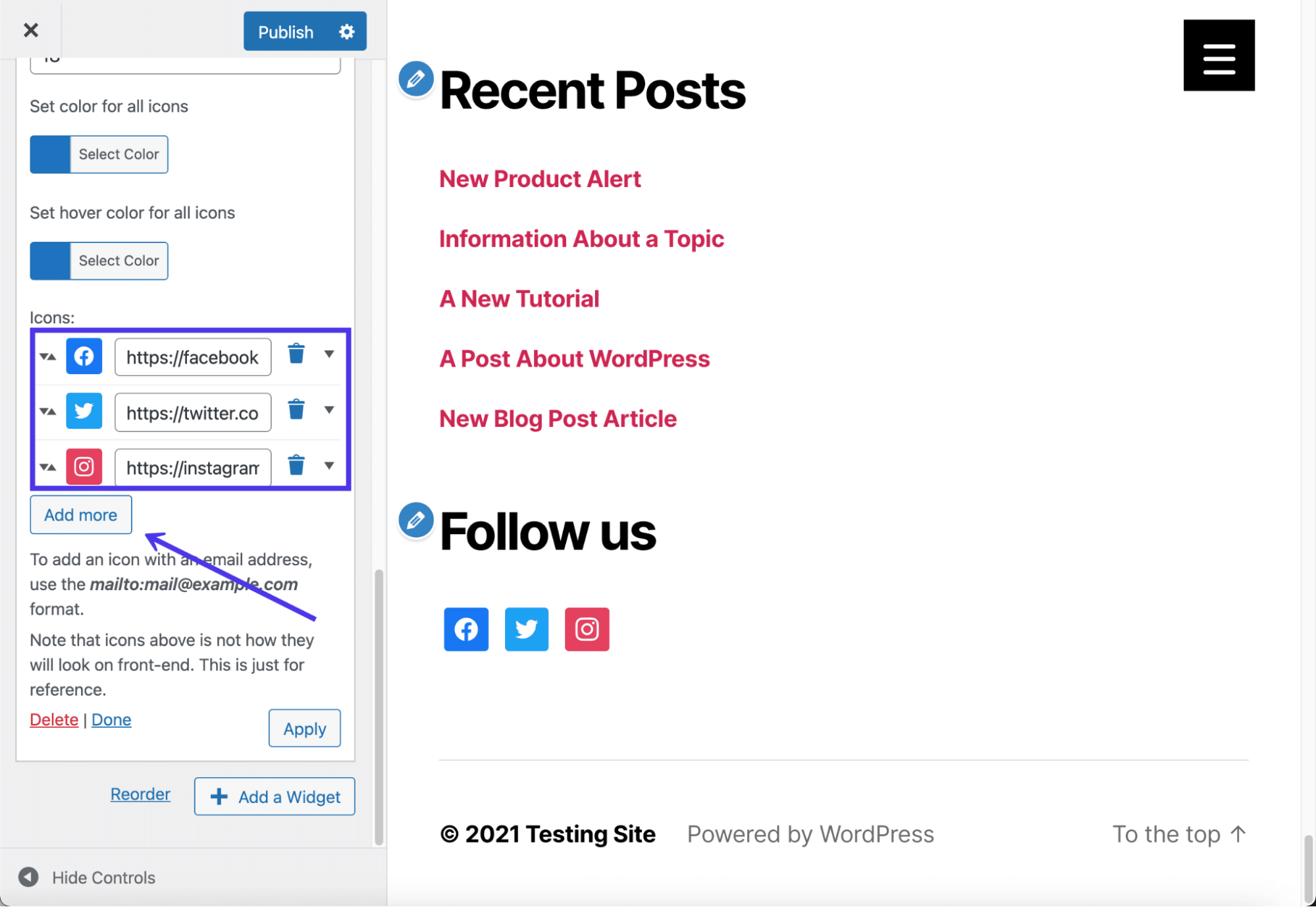
Le plugin offre une grande collection d'icônes, avec des options pour définir les couleurs des icônes, les couleurs de survol et la source du kit d'icônes. Le kit principal s'appelle Socicons, mais plusieurs autres kits sont fournis gratuitement avec le plugin. Cliquez sur le menu déroulant Sélectionner le kit d'icônes pour voir vos options.
Enfin, parcourez les icônes fournies avec chaque kit. Vous ne reconnaissez peut-être même pas la plupart d'entre eux, alors ne vous en tenez qu'à ceux que vous gérez activement et qui apporteront de la valeur à vos clients.
Dans notre exemple, nous choisirons également l'icône YouTube à ajouter à notre pied de page.
Cliquez sur le bouton Enregistrer pour le placer dans la liste, puis cliquez sur le bouton Enregistrer suivant en bas de la boîte du widget pour voir vos modifications.
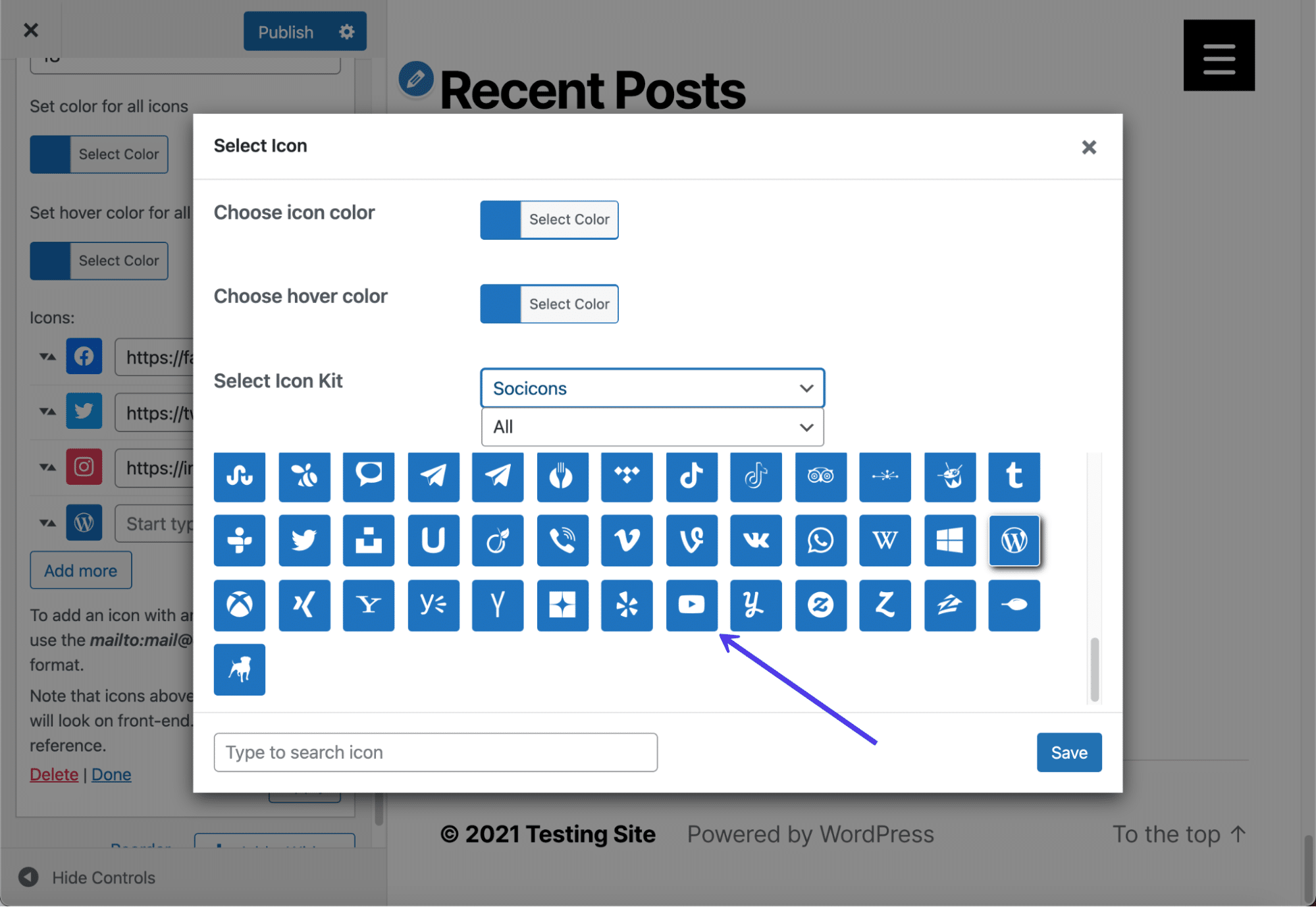
Comme vous pouvez le voir, nous avons modifié la taille et la forme des icônes, tout en ajoutant une icône sociale supplémentaire. Si vos modifications ne semblent pas tout à fait correctes, revenez dans les paramètres du widget pour résoudre les problèmes.
N'oubliez jamais d'appuyer sur le bouton Publier pour que le widget prenne effet sur le front-end de votre site Web. Nous vous recommandons également de vérifier vous-même l'interface pour vous assurer que les icônes sociales apparaissent correctement.
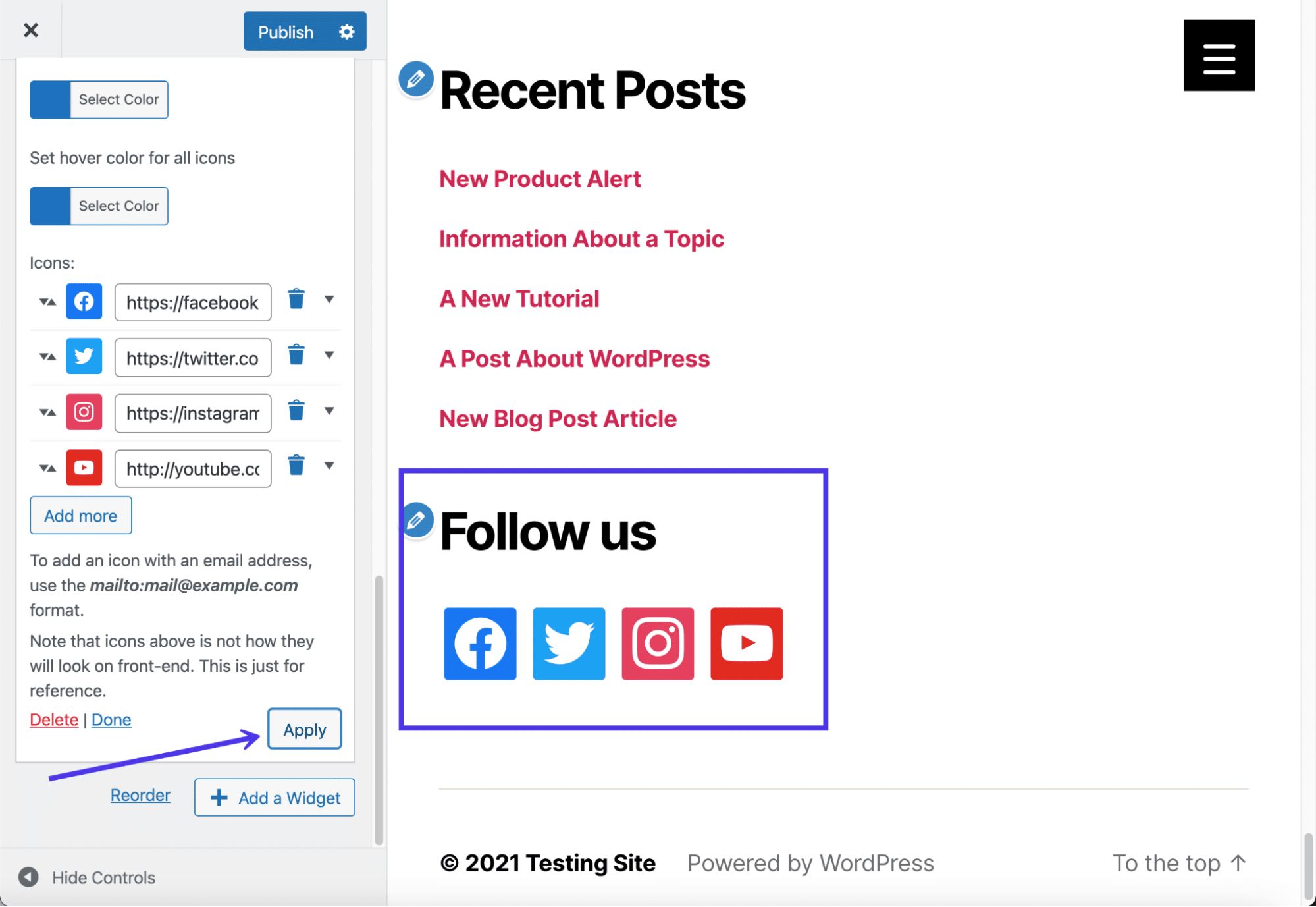
Comment ajouter un arrière-plan à votre pied de page WordPress
Les arrière-plans de pied de page sont possibles à l'aide de certains plugins de pied de page et de constructeurs de pages. Cependant, vous avez également la possibilité de placer une image ou un arrière-plan de couleur derrière votre pied de page en utilisant les paramètres de base fournis avec votre thème.
Au cas où tout le reste échouerait, nous vous montrerons comment insérer du code CSS pour ajouter un arrière-plan au pied de page WordPress.
Avant toute chose, vérifiez les paramètres de votre thème pour voir si les fonctionnalités d'arrière-plan du pied de page sont standard. Le thème Abletone, par exemple, propose un onglet Image d'arrière-plan du pied de page dans le personnalisateur de thème.
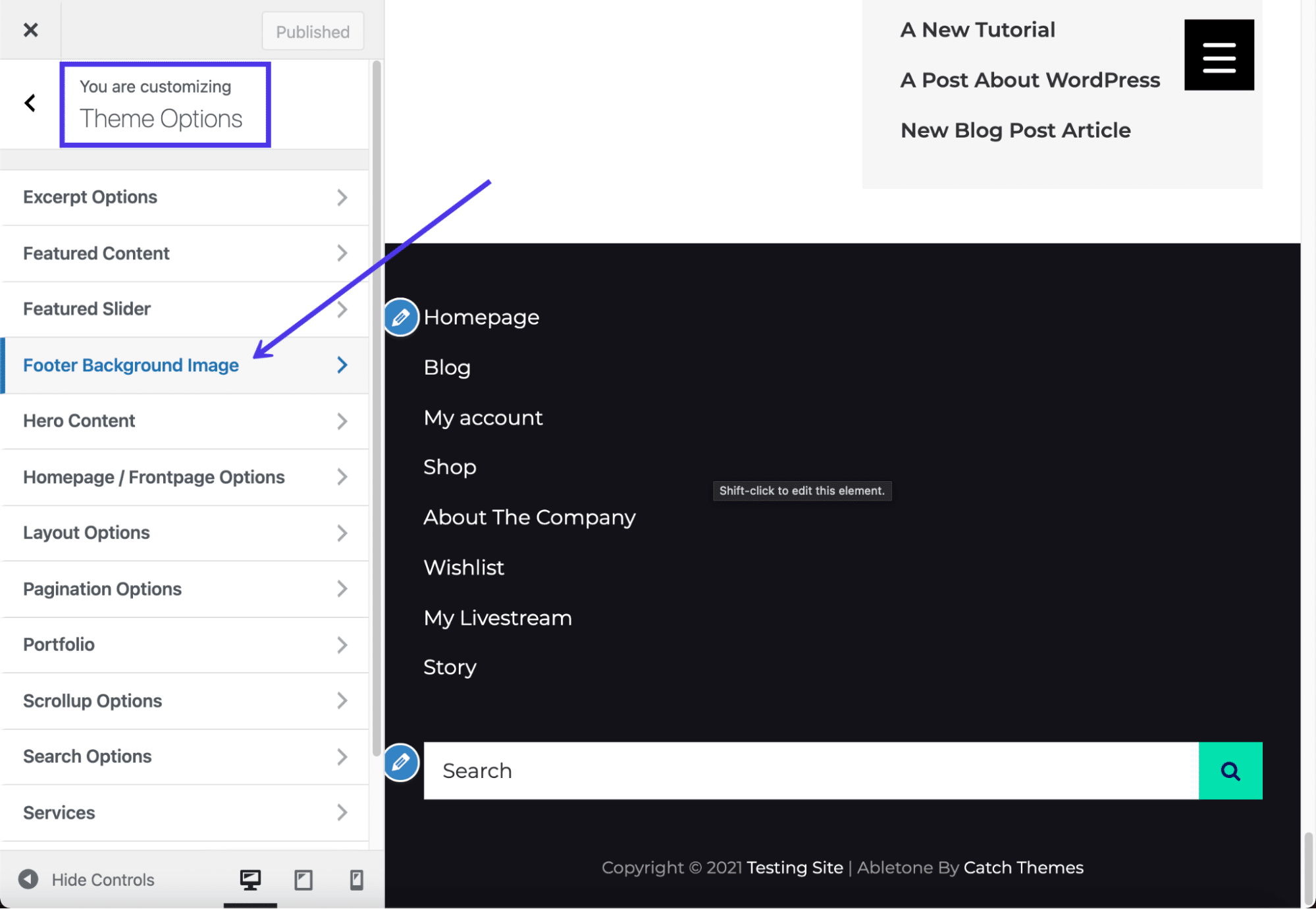
Il vous suffit de cliquer sur le bouton Sélectionner une image et de rechercher une image dans votre médiathèque, d'en télécharger une nouvelle depuis votre ordinateur ou de rechercher une photo d'archive qui répondra à vos besoins.
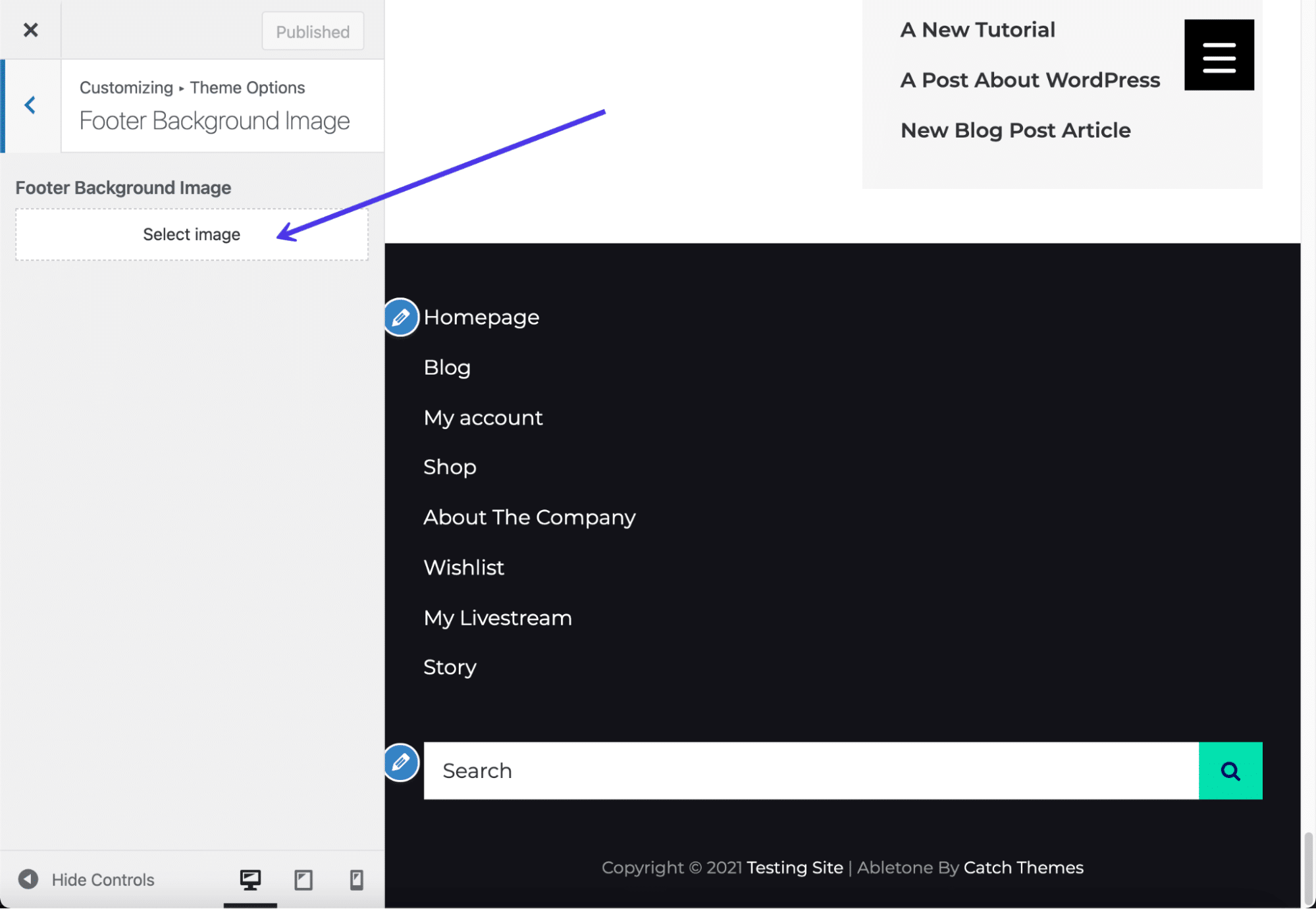
Une fois téléchargée, l'image apparaît comme arrière-plan de votre pied de page WordPress. Certains thèmes offrent des paramètres supplémentaires pour étirer ou carreler l'image, mais sans modifier vous-même le CSS, vous êtes bloqué avec les paramètres fournis avec le thème.
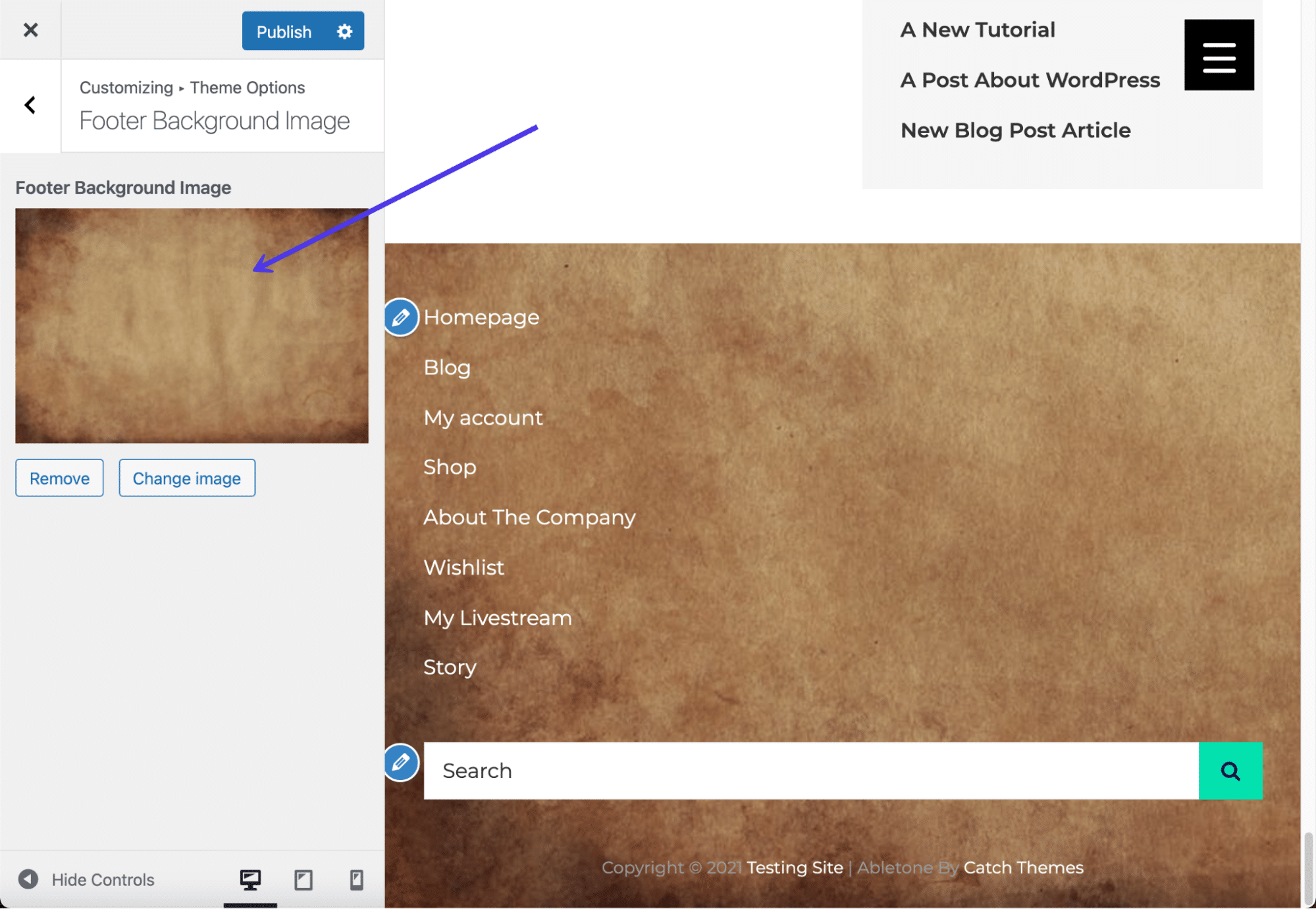
Si vous n'avez pas de thème, de générateur de page ou de plug-in permettant d'ajouter un arrière-plan de pied de page, l'ajout de code CSS gère cette tâche, quel que soit votre thème ou votre générateur de page.
Accédez au personnalisateur de thème dans WordPress, puis cliquez sur l'élément de menu CSS supplémentaire .
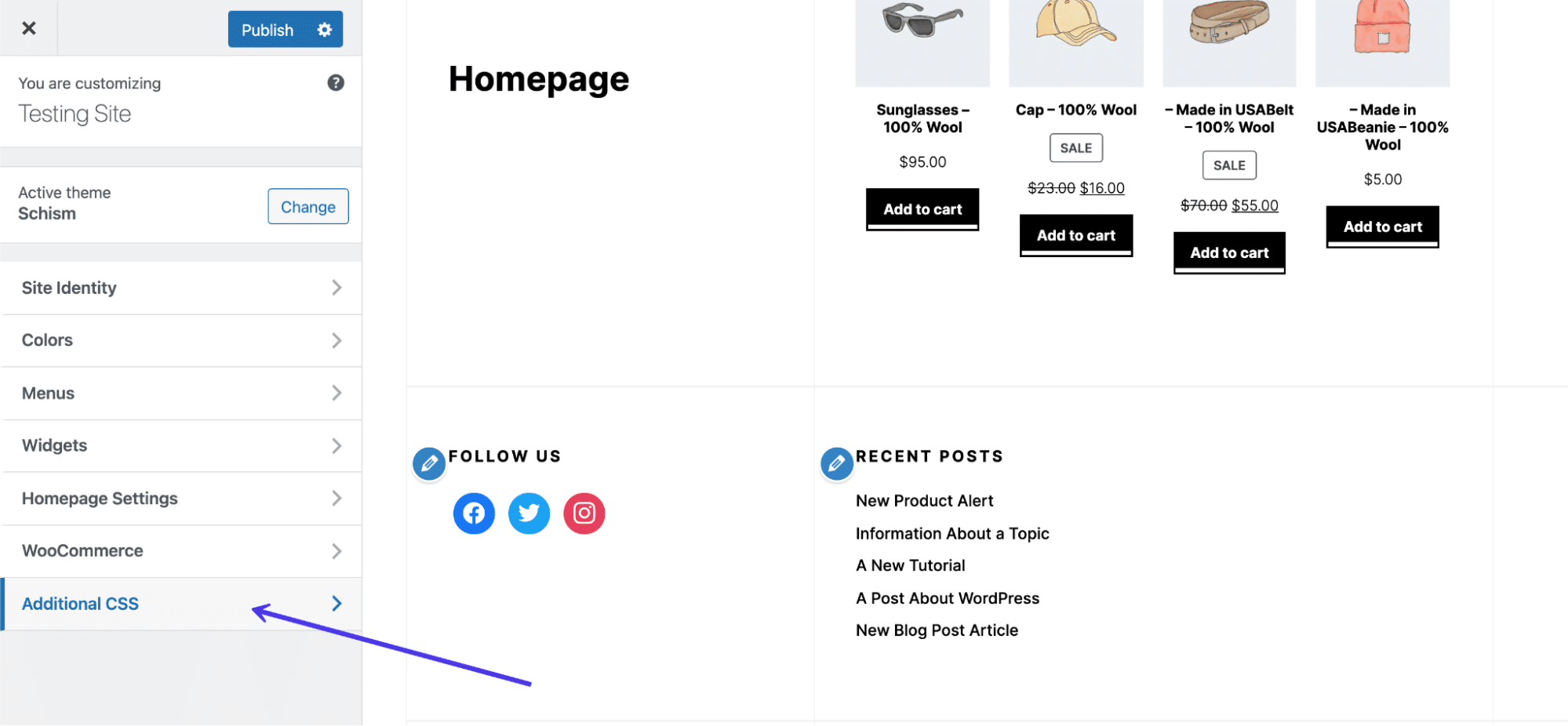
Collez ce code CSS dans le champ, mais remplacez YOURIMAGEURL par l'URL de l'image souhaitée :
footer { background: url(YOURIMAGEURL) repeat; }Vous pouvez trouver l'URL de n'importe quelle image dans sa vue détaillée après son téléchargement dans votre médiathèque.
Assurez-vous de cliquer sur le bouton Publier pour le voir sur le front-end.
Vous pouvez également insérer d'autres morceaux de code pour modifier des éléments tels que le dimensionnement et la taille ou la répétition de l'étirement de l'arrière-plan. Comme vous pouvez l'imaginer, ajouter le code CSS est un peu moins simple que de cliquer sur les boutons du plugin, mais une recherche rapide en ligne peut vous aider à trouver le bon code pour vos besoins.
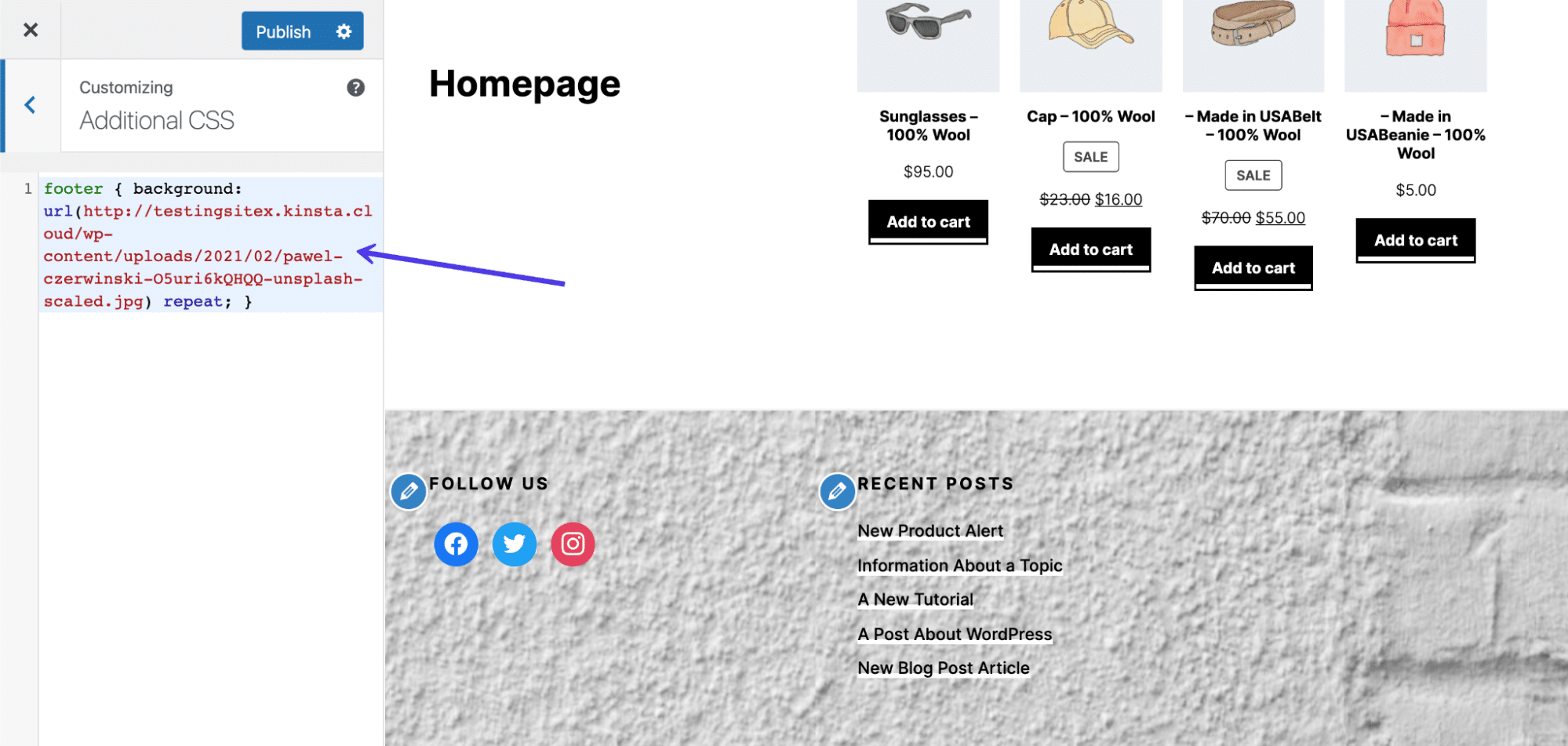
Suppression du texte "Propulsé par WordPress"
Dans la section précédente, nous avons expliqué comment supprimer le crédit WordPress dans votre pied de page WordPress.com. C'est un peu plus compliqué sur un site WordPress auto-hébergé, car la plupart des thèmes n'offrent pas de moyen de supprimer le crédit dans la section Identité du site du personnalisateur de thème.
Par conséquent, nous devons rechercher d'autres moyens de supprimer le texte "Powered by WordPress" dans le pied de page.
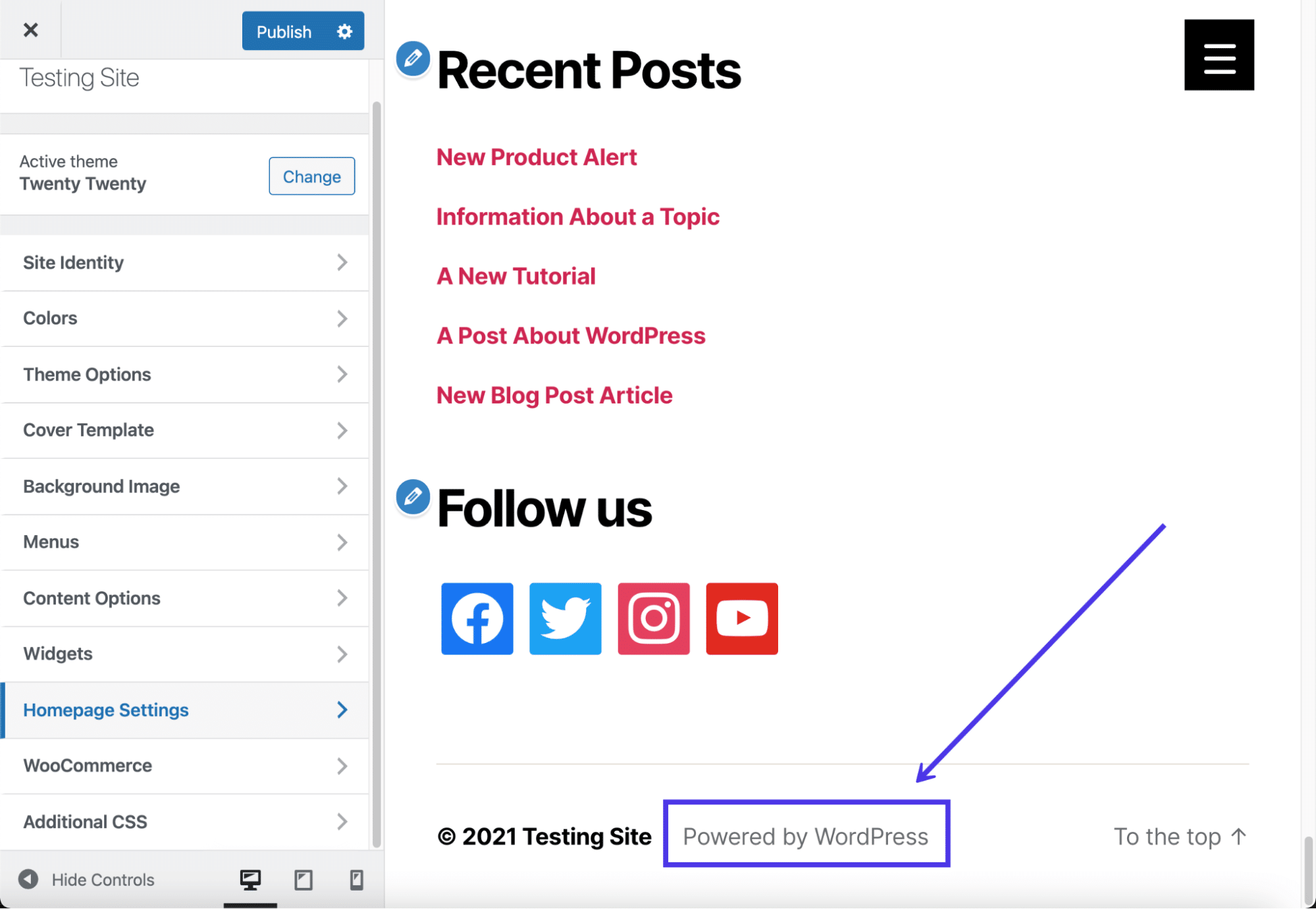
Pour aborder ce processus, lisez notre guide détaillé sur la suppression de la balise "Powered By WordPress" dans votre pied de page. Cet article de la base de connaissances couvre tous les sujets suivants :
- Pourquoi vous voudrez peut-être supprimer le message "Powered By WordPress"
- Quand vous ne voudrez peut-être pas le supprimer
- Méthodes à éviter lors d'une tentative de suppression du crédit
- Comment supprimer le crédit avec un plugin
- Comment supprimer manuellement le crédit "Powered By WordPress"
- Remplacement du crédit de pied de page par votre propre code
La modification du crédit de pied de page avec un plugin est beaucoup plus facile pour l'utilisateur moyen de WordPress. Cependant, suivre la voie manuelle vous garantit un contrôle total sur le pied de page et élimine le besoin d'installer un autre plug-in sur votre tableau de bord.
Est-il légal de supprimer "Proudly Powered by WordPress" ?
Considérant que WordPress rend un peu difficile la suppression du texte "Proudly Powered by WordPress" de votre pied de page, vous pouvez vous demander s'il est casher de se débarrasser du message.
La réponse est que vous êtes plus que bienvenu pour retirer le texte "Powered by WordPress" dans votre pied de page sans avoir à vous soucier des répercussions juridiques ou des violations des conditions d'utilisation de WordPress. En effet, l'utilisation de WordPress relève d'une GPL (licence publique générale), ce qui signifie que n'importe qui peut redistribuer et modifier WordPress comme bon lui semble.
Dans l'ensemble, nous vous recommandons fortement de supprimer le texte "Proudly Powered by WordPress" car il n'a rien à voir avec votre marque et fait simplement la promotion d'une autre organisation. Oui, c'est bien de faire connaître WordPress, mais pas au détriment de votre propre image de marque et de l'espace précieux de votre site Web.
Maintenant, les messages de pied de page affichés par votre développeur de thème sont une autre histoire. Nous en parlerons dans la section suivante.
Comment supprimer le texte "Propulsé par le thème XYZ" dans le pied de page WordPress
Nous savons maintenant que vous n'aurez aucun problème avec la loi ou WordPress lors de l'élimination du message de pied de page "Proudly Powered by WordPress". Mais qu'en est-il de certains des développeurs de thèmes qui ont mis "Propulsé par le thème XYZ" dans le pied de page ?
Heureusement, la grande majorité des thèmes WordPress relèvent également d'une licence publique générale, ce qui rend tout à fait acceptable de couper ce texte et de le remplacer par quelque chose de plus adapté à votre entreprise. Cependant, il est prudent de vérifier auprès de votre développeur de thème pour vous assurer qu'il n'y a pas d'exigence dans ses termes et conditions qui stipule que vous conservez le crédit de développement dans le pied de page.
Vous pouvez le faire en demandant simplement au développeur si le thème relève d'une licence publique générale. Et si ce n'est pas le cas, ou si leurs termes et conditions imposent de laisser le crédit, nous vous suggérons de rechercher un autre thème, car ce n'est pas exactement un élément souhaitable à avoir sur votre site Web.
Alors, comment procédez-vous pour supprimer le texte "Propulsé par le thème XYZ" dans votre pied de page ?
Certains plugins qui suppriment le message "Powered by WordPress" peuvent également supprimer tout message inséré par le développeur du thème. Cependant, ce n'est pas une chose sûre.
Par conséquent, nous vous suggérons d'opter pour l'une des méthodes suivantes :
- Modifiez directement les fichiers de pied de page du site pour éliminer le message de crédit.
- Demandez au développeur de le supprimer pour vous.
- Passez à la version premium du thème.
La modification des fichiers du site de pied de page nécessite un peu de connaissances techniques, mais vous pouvez souvent le faire en quelques minutes. Demander au développeur de supprimer le crédit de développeur de thème pourrait finir par fonctionner, mais vous espérez essentiellement que vous obtiendrez un développeur sympathique qui sera prêt à vous guider tout au long du processus. Habituellement, ils ne l'offriront pas si vous n'utilisez que la version gratuite de leur thème.
L'option la plus simple consiste à passer à la version premium de ce thème. De nombreux développeurs de thèmes premium offrent des versions simplifiées et gratuites de leurs thèmes dans l'espoir que vous mettrez à niveau pour des fonctionnalités améliorées et un contrôle accru.
Étant donné que la mise à niveau vers un thème premium et la conversation avec le développeur peuvent être effectuées par vous-même, nous parlerons principalement de la façon de modifier les fichiers du site thématique pour vous débarrasser de ce message de crédit.
Pour commencer, consultez le pied de page de votre thème pour confirmer si vous avez un crédit de développeur en bas. Si tel est le cas, notez le texte exact affiché, car cela pourrait aider à rechercher le message dans les fichiers de votre site.
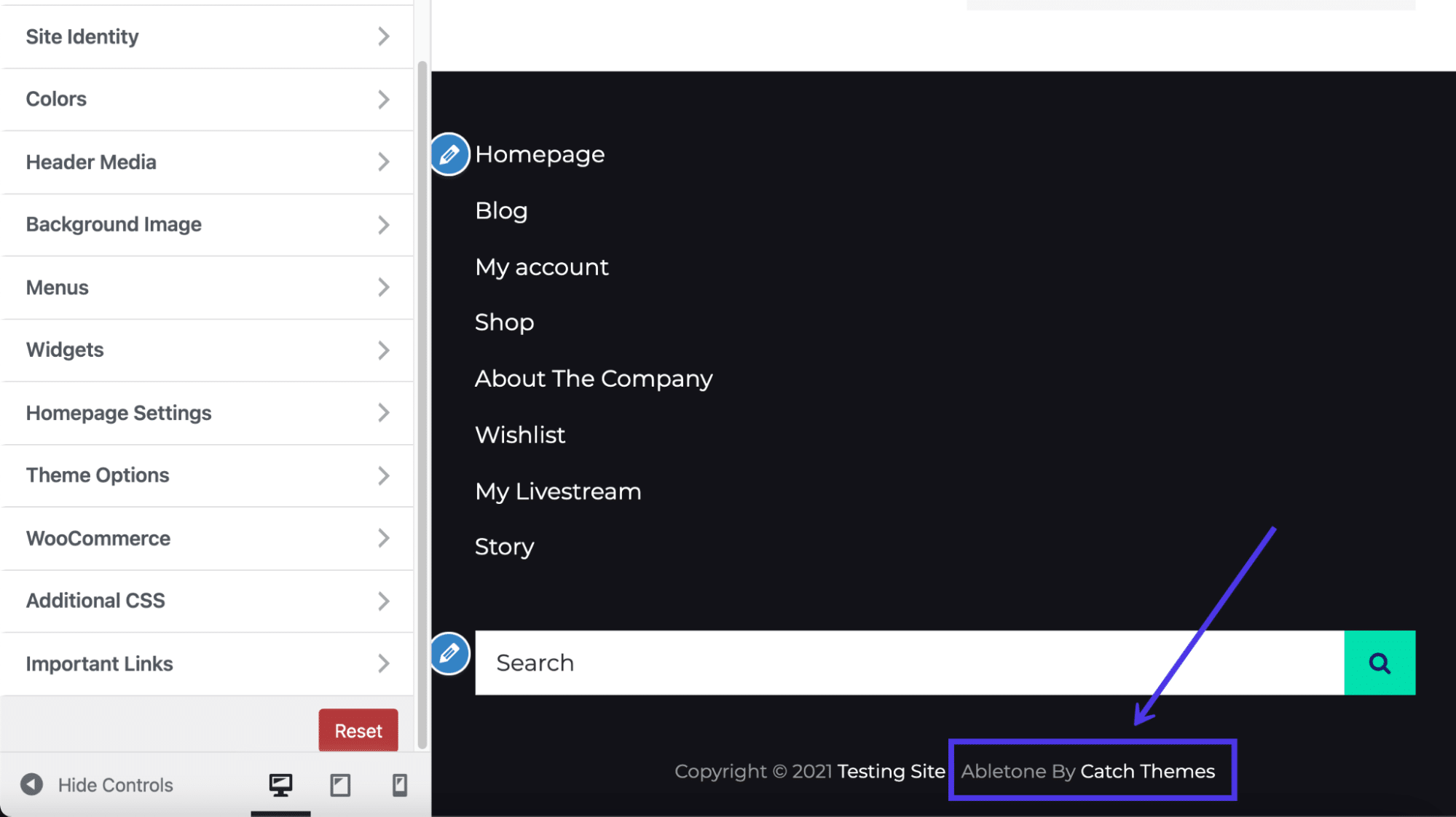
Connectez-vous aux fichiers de votre site à l'aide d'un client FTP, comme indiqué précédemment dans cet article. Chaque développeur de thème diffère de l'endroit où il place le crédit du pied de page, mais un bon point de départ est /public/wp-content/themes .
Choisissez le thème que vous avez activé sur votre site Web.
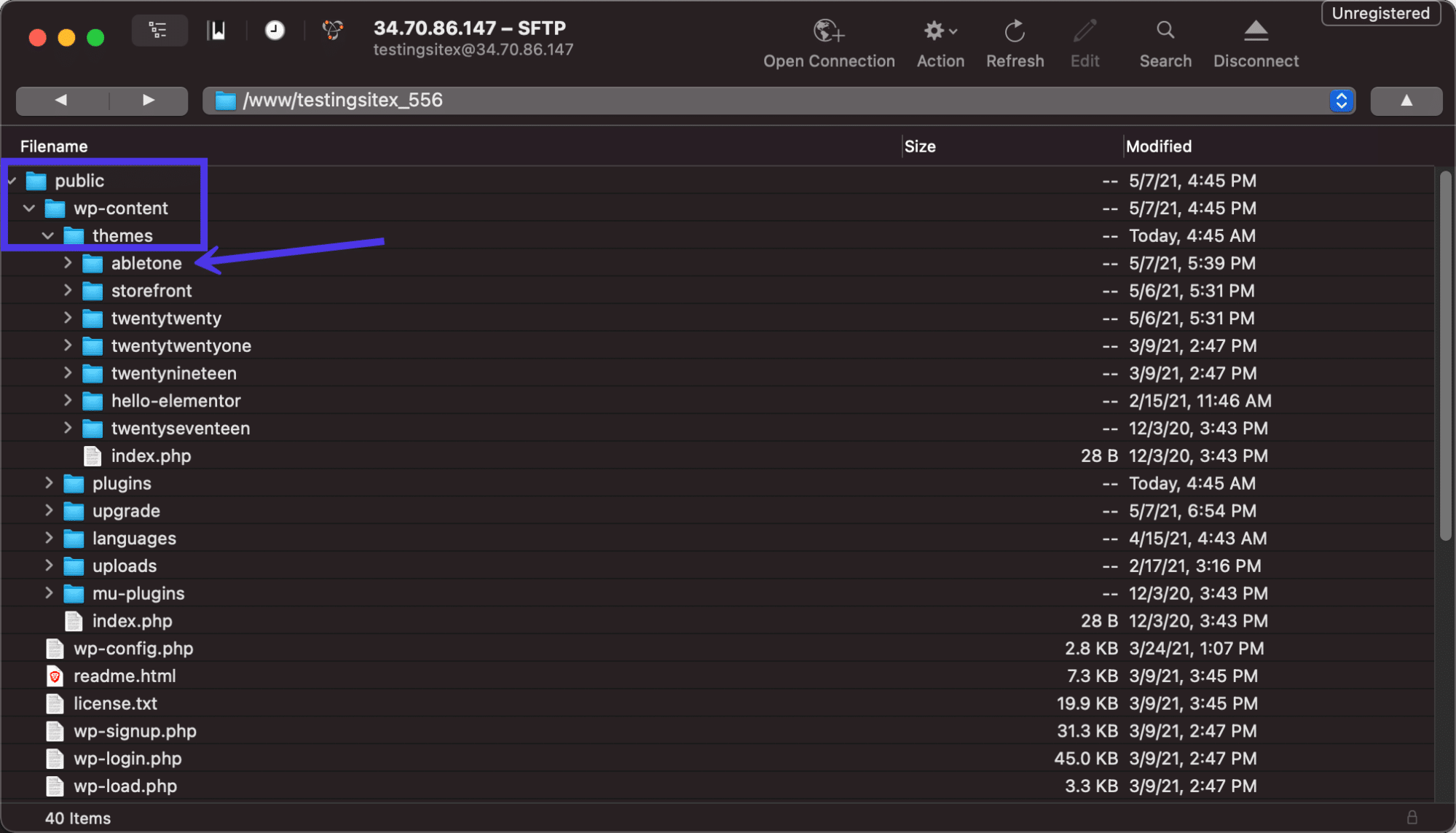
À partir de là, une option consiste à ouvrir le fichier principal footer.php dans un éditeur de texte ou un IDE PHP et à rechercher des références au crédit du pied de page. Utilisez la fonction Rechercher dans l'éditeur de votre choix pour saisir et rechercher le texte exact qui apparaît comme message de crédit dans votre pied de page.
Comme pour tous les thèmes, ce n'est peut-être pas le bon fichier pour supprimer le crédit de pied de page ; cela dépend entièrement de la façon dont le thème a été construit. Si vous n'avez pas de chance avec le fichier footer.php , continuez à chercher ailleurs.
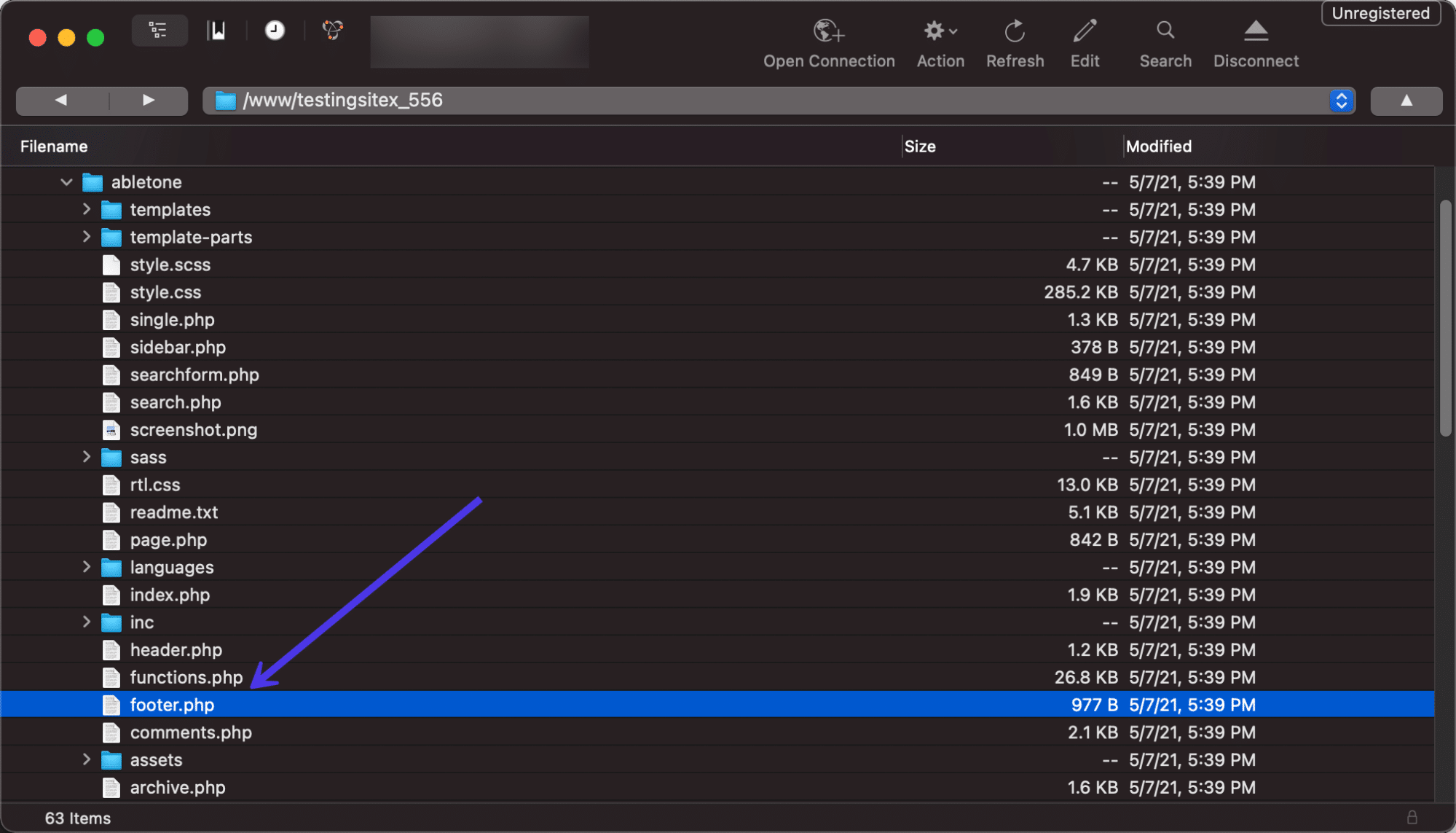
L'un des endroits les plus courants pour trouver le code d'information de crédit de pied de page est dans le dossier /template-parts . Nous avons constaté que c'était le cas pour le thème de test actuel que nous avons installé pour ce didacticiel.
On peut aller dans le dossier /footer , puis cliquer sur le fichier site-info.php . Ce fichier site-info.php (ou une variante de celui-ci) est un lieu commun pour stocker les informations de crédit du pied de page du thème.
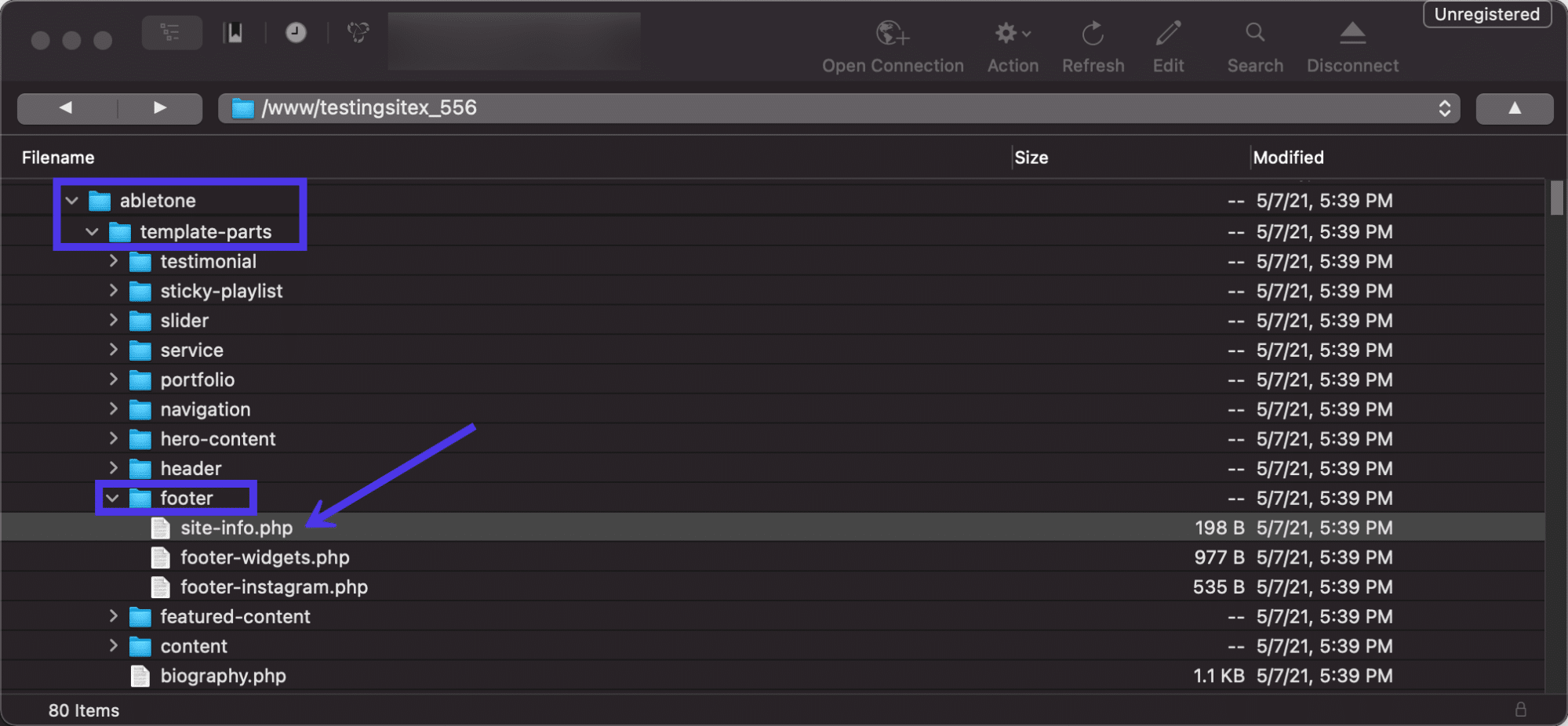
N'hésitez pas à supprimer les crédits de pied de page ou à les remplacer par autre chose. Pour cette situation, nous supprimerons simplement le crochet des crédits et le code des crédits do_action en bas.
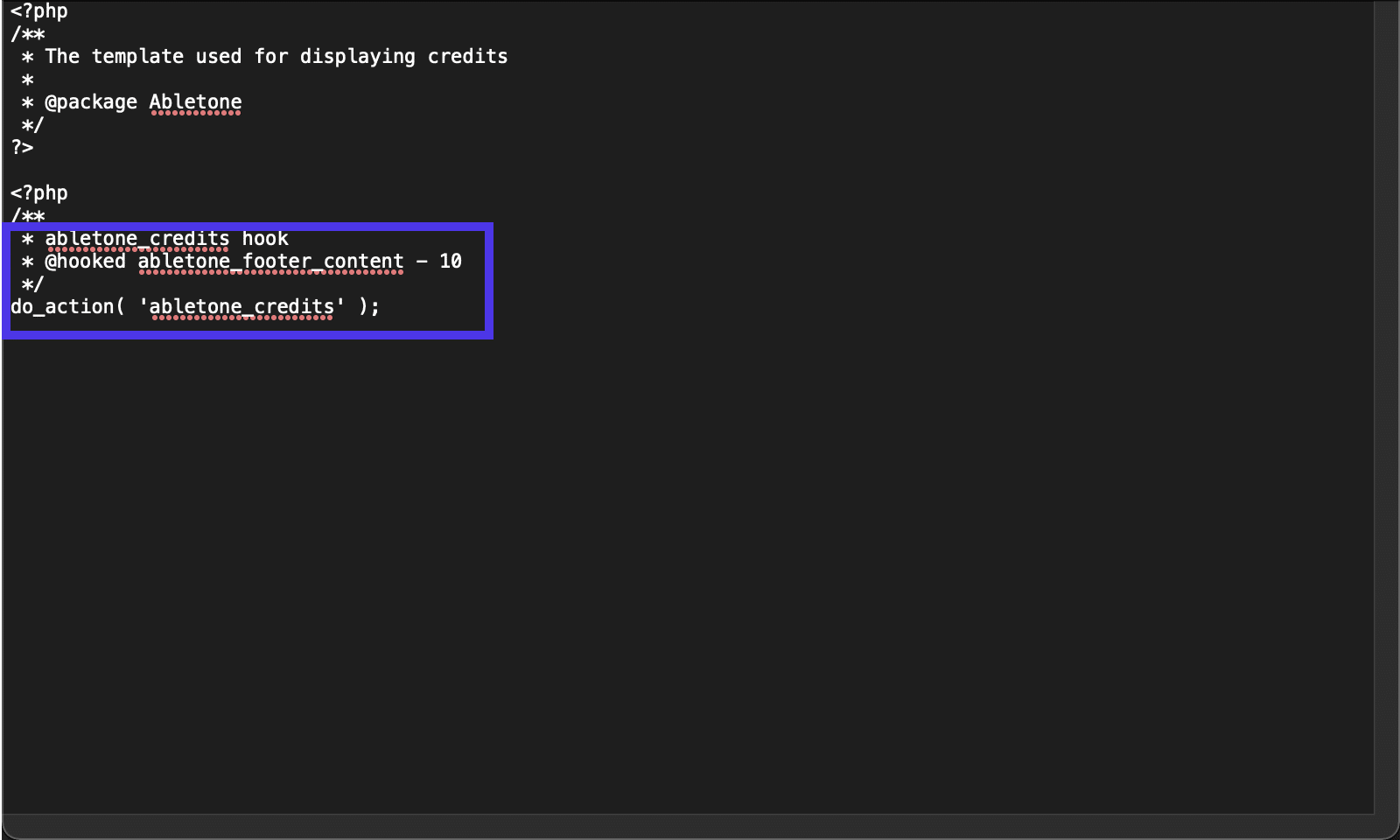
Et cela a supprimé avec succès l'intégralité du crédit affiché pour le développeur de thème. Cela n'a également eu aucun effet sur le contenu du pied de page, comme nos widgets et nos menus.
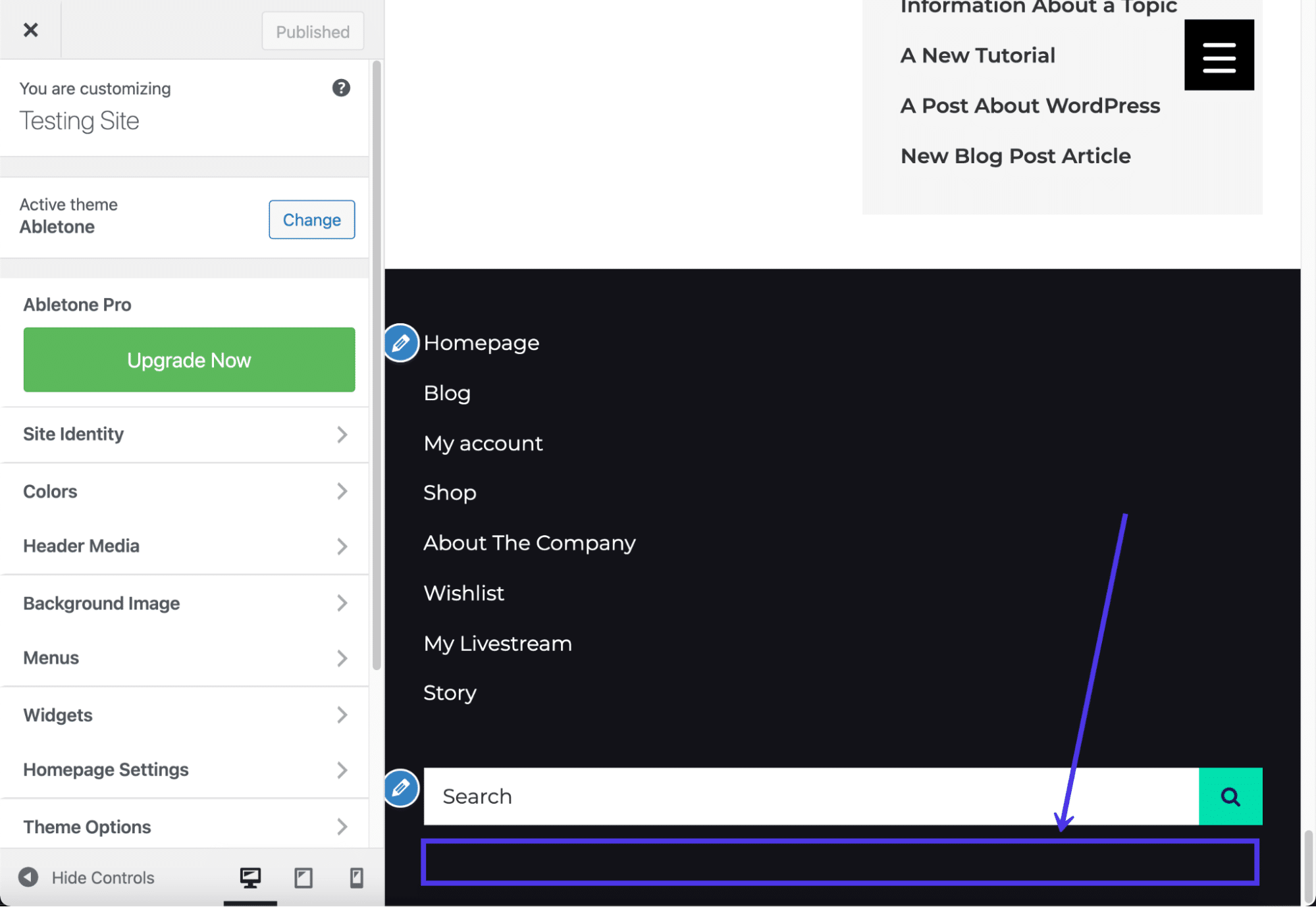
Comme mentionné précédemment, une façon de masquer le crédit de pied de page, tout en prenant en charge le développeur de thème et en recevant de bien meilleures fonctionnalités, consiste à passer à la version premium du thème. Gardez un œil sur un bouton dans votre tableau de bord pour passer à une version Pro, ou rendez-vous sur le site du développeur pour effectuer un paiement.
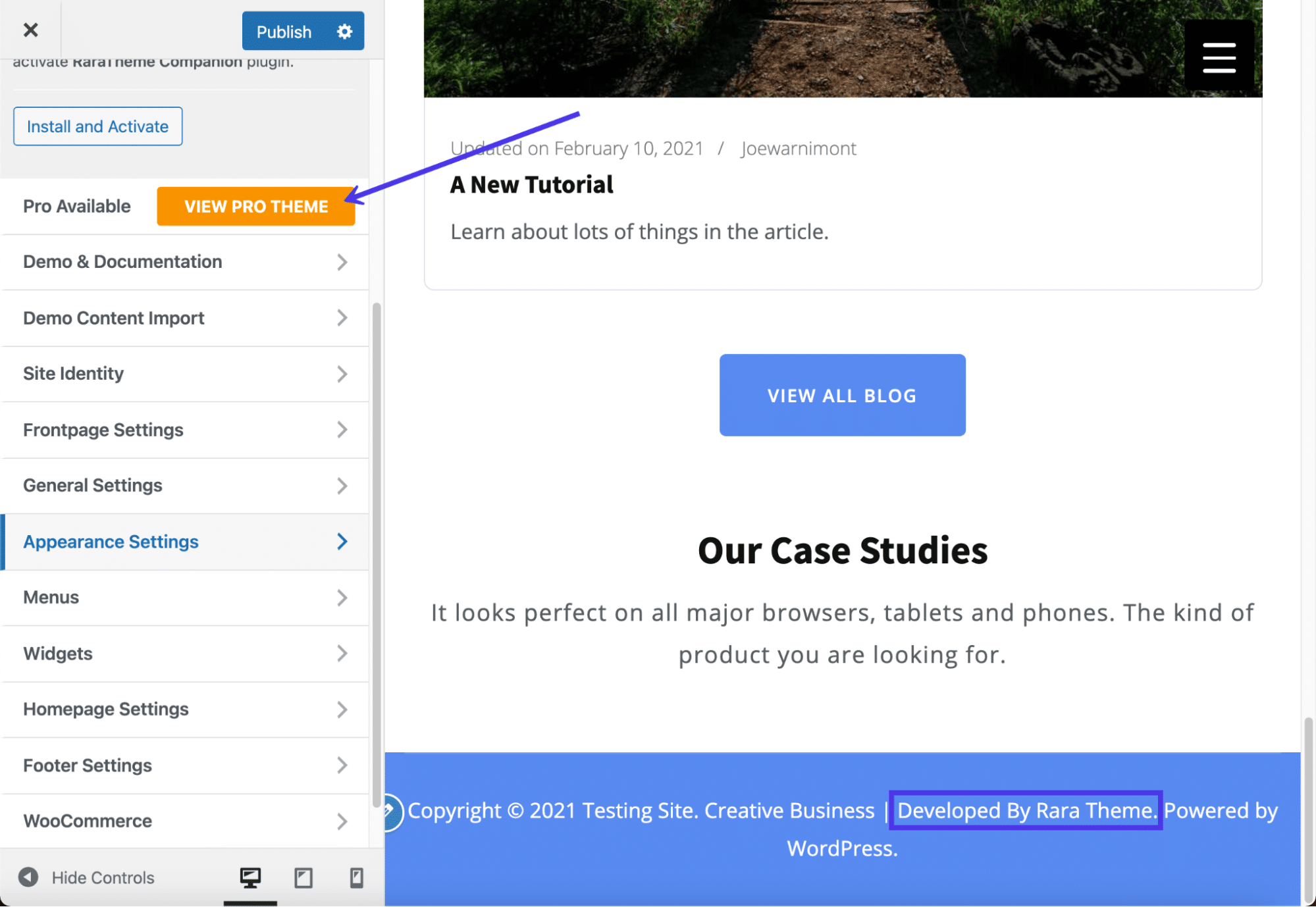
Comment supprimer complètement le pied de page WordPress
Bien que cela ne soit pas recommandé pour la plupart des sites, il est parfois judicieux de supprimer complètement le pied de page WordPress dans certaines situations.
Si vous trouvez qu'un pied de page WordPress cause trop d'encombrement (ce qui est courant avec les pages de destination), ou si vous préférez que le pied de page n'ait pas été exploré par les moteurs de recherche, retirer complètement le pied de page de l'équation n'est peut-être pas un mal option.
Gardez à l'esprit, cependant, que vous ne supprimez pas le pied de page de vos fichiers WordPress. Le fichier footer.php est une partie essentielle des fichiers WordPress, vous devez donc le laisser. Cependant, nous pouvons utiliser le code CSS pour indiquer à WordPress de ne pas afficher le pied de page et son contenu.
Pour masquer complètement le pied de page WordPress, accédez au personnalisateur de thème et cliquez sur l'onglet CSS supplémentaire .
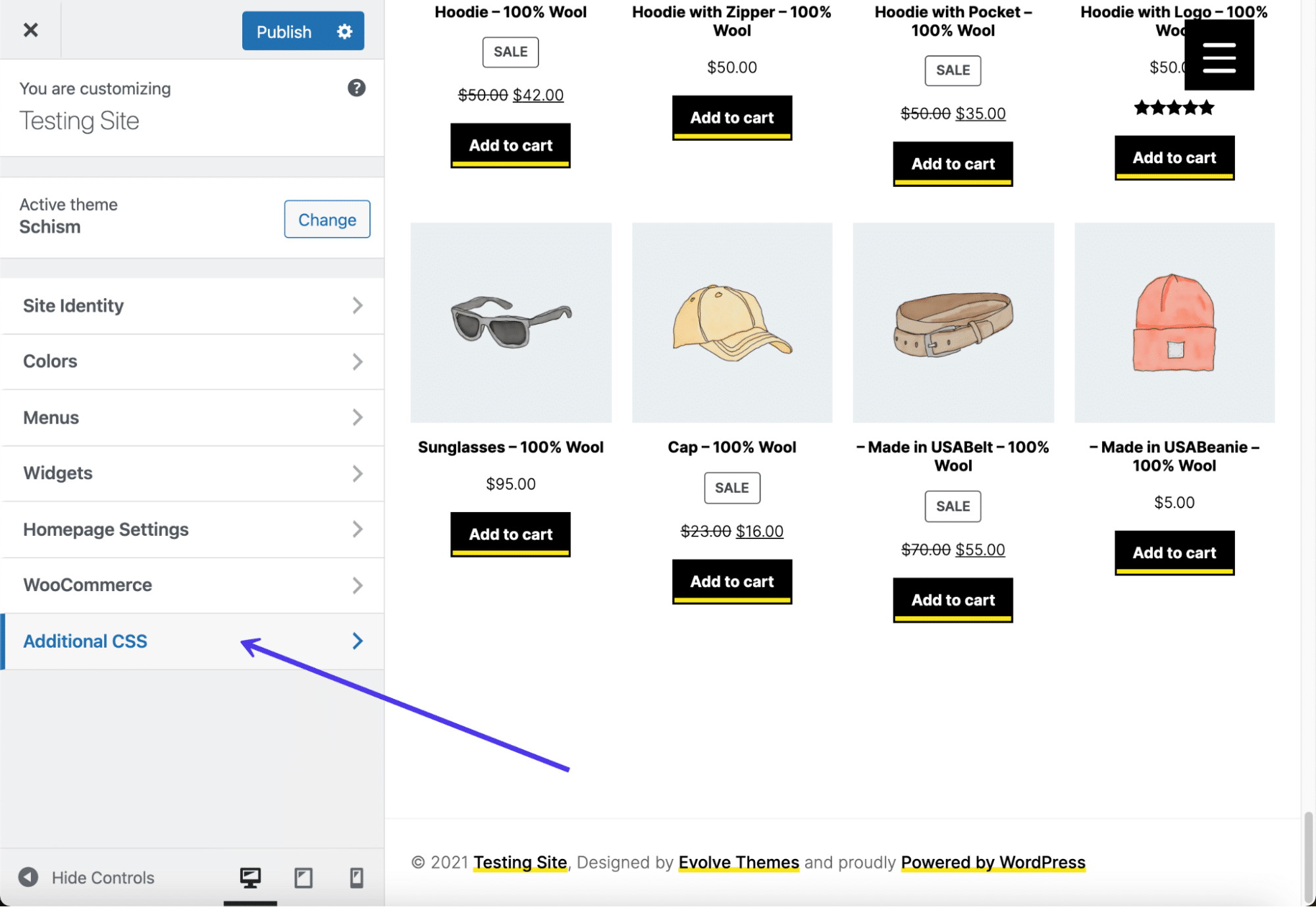
Le but est de coller du CSS pour dire à WordPress que nous ne voulons pas voir le pied de page sur notre site Web.
Nous essayons de tout cacher dans cet exemple, des informations de copyright aux crédits WordPress et aux développeurs de thèmes. Vous pouvez également utiliser cette méthode pour masquer des éléments tels que des widgets et des menus dans votre pied de page.
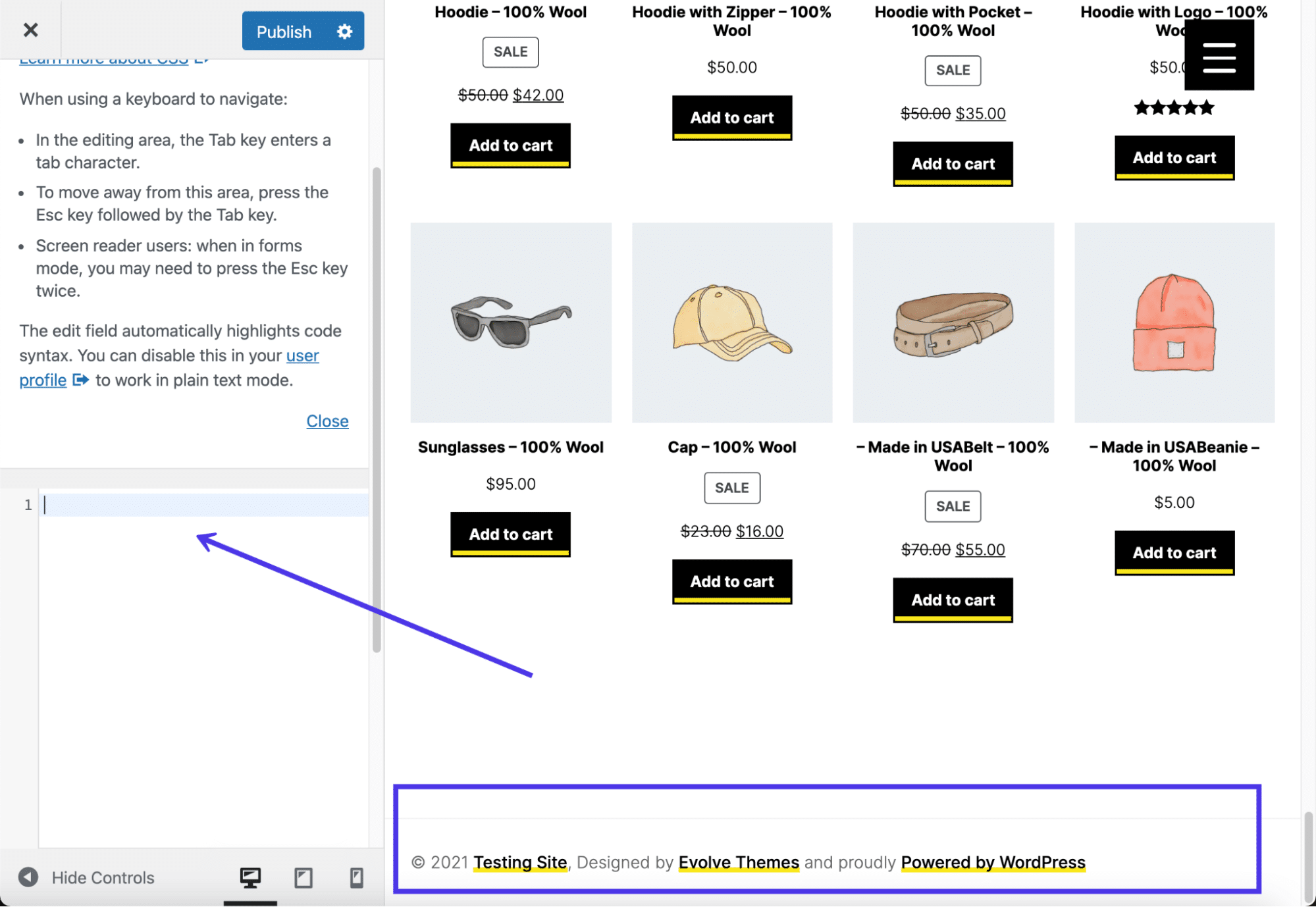
Allez-y et collez le code suivant dans la case CSS :
footer{ display:none; }Cela indique à WordPress de tout masquer dans le fichier footer.php . Le fichier reste dans votre répertoire de fichiers, juste au cas où vous voudriez rajouter du contenu à l'avenir.
L'aperçu du personnalisateur de thème devrait maintenant afficher un espace vide. Assurez-vous d'appuyer sur le bouton Publier pour voir les résultats sur le front-end.
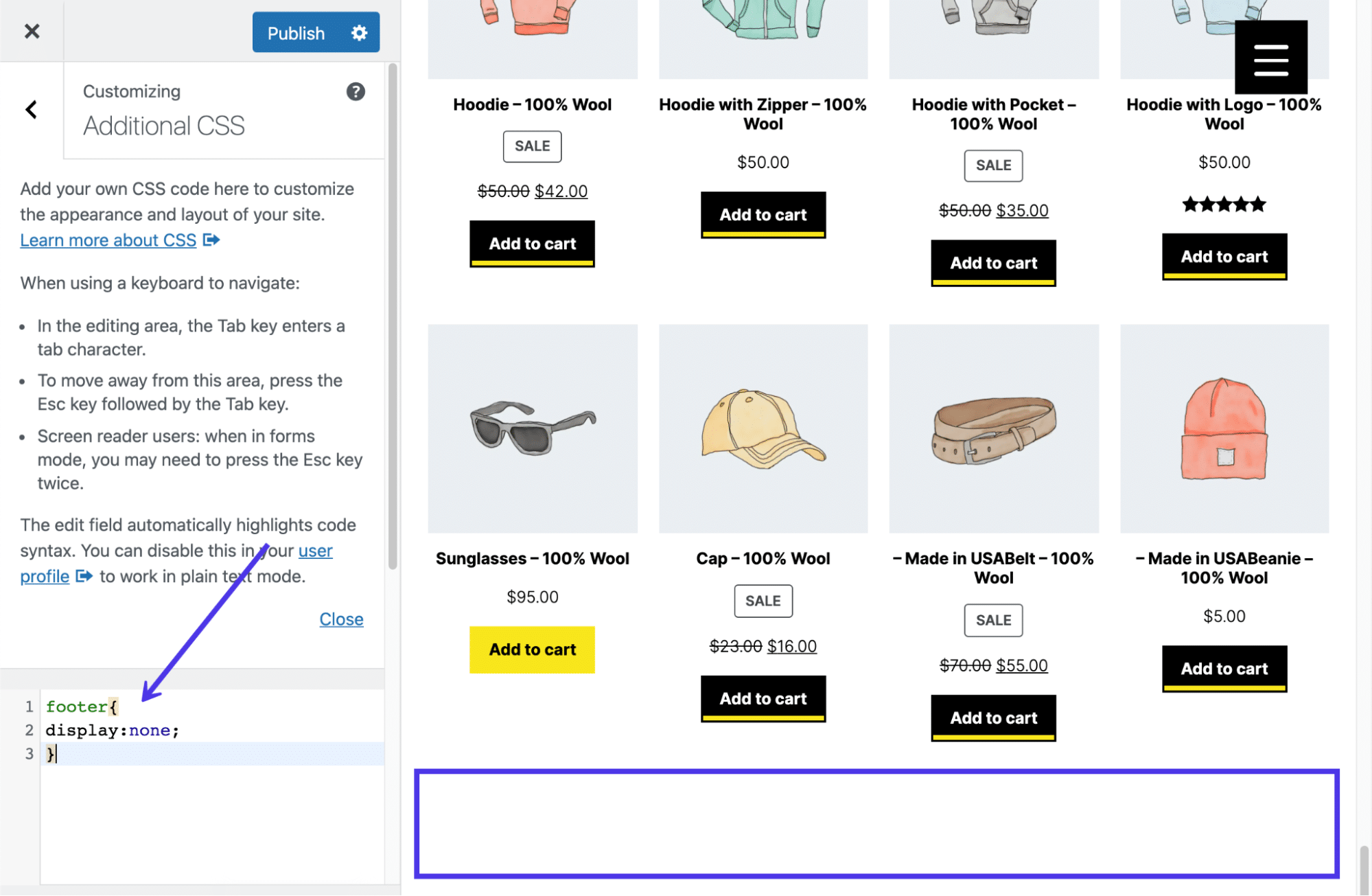
Bien que ce CSS devrait fonctionner pour la plupart des thèmes, vous pouvez constater que le développeur du thème a une configuration de fichier différente. Une autre façon de supprimer potentiellement la plupart du contenu du pied de page consiste à utiliser le code suivant au lieu du code précédent décrit :
.site-info { display:none; }Cette option est moins susceptible de fonctionner, mais il n'est pas rare que les développeurs de thèmes créent un fichier appelé site-info.php dans le dossier template-parts d'un pied de page.
tweeter
Résumé
Les pieds de page WordPress ont de nombreux objectifs, allant de l'ajout de boutons de médias sociaux à l'affichage d'articles de blog récents, de pages d'assistance et de formulaires. L'objectif est de profiter de cet espace supplémentaire, car il n'est pas judicieux d'emballer votre menu principal avec trop de liens ou d'essayer de remplir votre barre latérale avec un assaut de contenu.
Vous avez appris de nombreuses façons de modifier un pied de page WordPress. Nous espérons que vous pourrez désormais modifier et personnaliser avec succès les pieds de page sur n'importe quel site WordPress !
Faites-nous savoir dans les commentaires ci-dessous si vous avez des questions sur la modification du pied de page dans WordPress !
